Page 1

MANUAL DE MANEJO
MODELO
XG-C55X
Introducción
Conexiones y instalación
Operación básica
PROYECTOR LCD
Funciones fáciles de usar
Apéndice
Page 2

IMPORTANTE
Para que le sirva de ayuda al notificar la pérdida o el robo de
su proyector, anote el número de serie que se encuentra en
la parte inferior del proyector y guarde esta información. Antes
de reciclar la envoltura, asegúrese de haber comprobado el
contenido de la caja de cartón comparándolo con la lista de
la sección de “Accesorios suministrados” en la página 14.
This equipment complies with the requirements of Directives 89/336/EEC and 73/23/EEC as amended by 93/68/
EEC.
Dieses Gerät entspricht den Anforderungen der EG-Richtlinien 89/336/EWG und 73/23/EWG mit Änderung 93/
68/EWG.
Ce matériel répond aux exigences contenues dans les directives 89/336/CEE et 73/23/CEE modifiées par la
directive 93/68/CEE.
Dit apparaat voldoet aan de eisen van de richtlijnen 89/336/EEG en 73/23/EEG, gewijzigd door 93/68/EEG.
Dette udstyr overholder kravene i direktiv nr. 89/336/EEC og 73/23/EEC med tillæg nr. 93/68/EEC.
Quest’ apparecchio è conforme ai requisiti delle direttive 89/336/EEC e 73/23/EEC, come emendata dalla
direttiva 93/68/EEC.
Núm. de modelo: XG-C55X
Núm. de serie:
Η εγκατάσταση αυτή ανταποκρίνεται στις απαιτήσεις των οδηγιών της Ευρωπαϊκής Ενωσης 89/336/
ΕΟΚ και 73/23/ΕΟΚ, #πως οι κανονισµοί αυτοί συµπληρώθηκαν απ# την οδηγία 93/68/ΕΟΚ.
Este equipamento obedece às exigências das directivas 89/336/CEE e 73/23/CEE, na sua versão corrigida
pela directiva 93/68/CEE.
Este aparato satisface las exigencias de las Directivas 89/336/CEE y 73/23/CEE, modificadas por medio de la
93/68/CEE.
Denna utrustning uppfyller kraven enligt riktlinjerna 89/336/EEC och 73/23/EEC så som kompletteras av 93/68/
EEC.
Dette produktet oppfyller betingelsene i direktivene 89/336/EEC og 73/23/EEC i endringen 93/68/EEC.
Tämä laite täyttää direktiivien 89/336/EEC ja 73/23/EEC vaatimukset, joita on muutettu direktiivillä 93/68/EEC.
Page 3
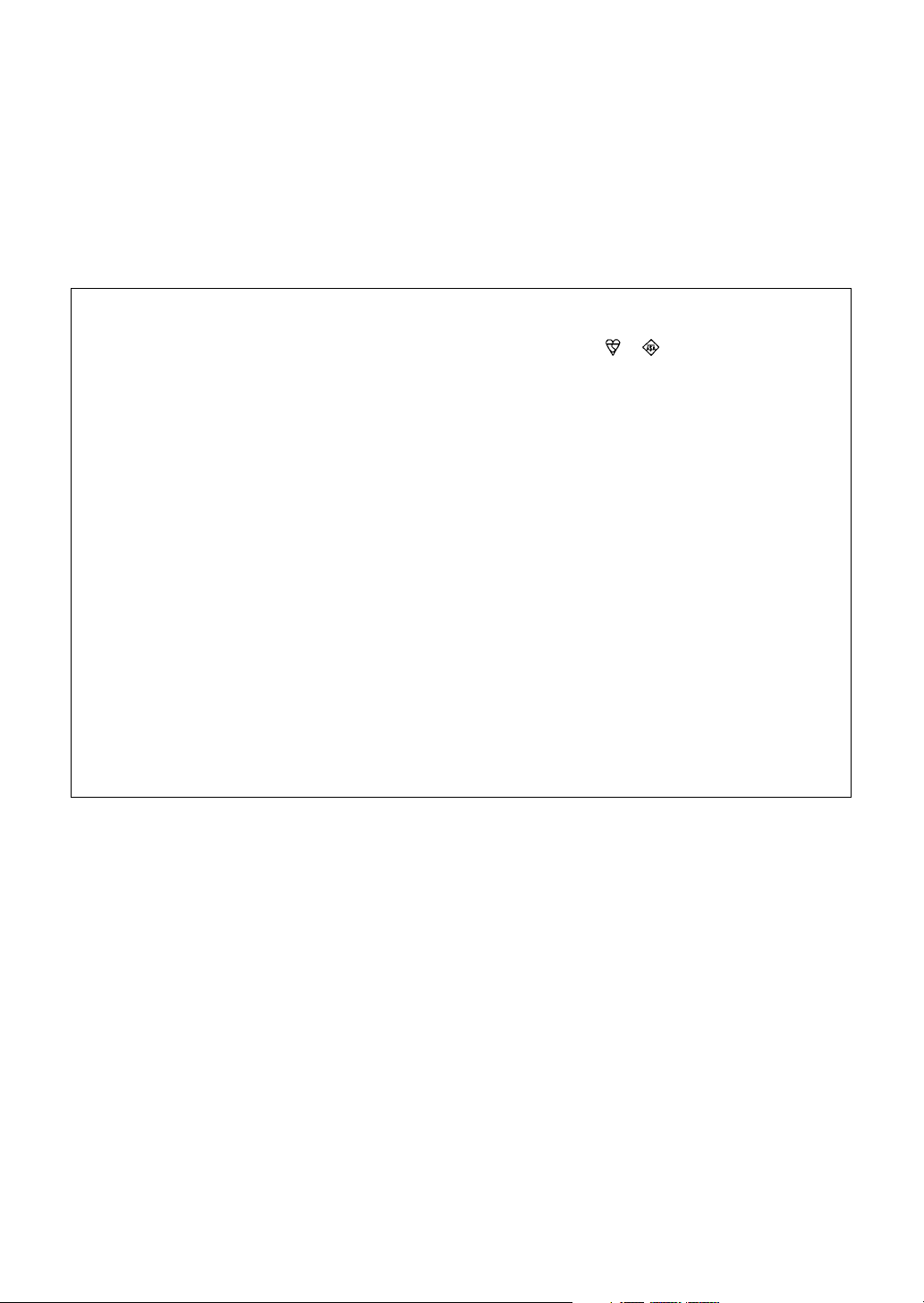
SPECIAL NOTE FOR USERS IN THE U.K.
The mains lead of this product is fitted with a non-rewireable (moulded) plug incorporating a 10A fuse. Should
the fuse need to be replaced, a BSI or ASTA approved BS 1362 fuse marked
above, which is also indicated on the pin face of the plug, must be used.
Always refit the fuse cover after replacing the fuse. Never use the plug without the fuse cover fitted.
In the unlikely event of the socket outlet in your home not being compatible with the plug supplied, cut off the
mains plug and fit an appropriate type.
DANGER:
The fuse from the cut-off plug should be removed and the cut-off plug destroyed immediately and disposed of
in a safe manner.
Under no circumstances should the cut-off plug be inserted elsewhere into a 10A socket outlet, as a serious
electric shock may occur.
To fit an appropriate plug to the mains lead, follow the instructions below:
IMPORTANT:
The wires in the mains lead are coloured in accordance with the following code:
Blue: Neutral
Brown: Live
As the colours of the wires in the mains lead of this product may not correspond with the coloured markings
identifying the terminals in your plug, proceed as follows:
• The wire which is coloured blue must be connected to the plug terminal which is marked N or coloured black.
• The wire which is coloured brown must be connected to the plug terminal which is marked L or coloured red.
Ensure that neither the brown nor the blue wire is connected to the earth terminal in your three-pin plug.
Before replacing the plug cover make sure that:
• If the new fitted plug contains a fuse, its value is the same as that removed from the cut-off plug.
• The cord grip is clamped over the sheath of the mains lead, and not simply over the lead wires.
IF YOU HAVE ANY DOUBT, CONSULT A QUALIFIED ELECTRICIAN.
or and of the same rating as
Page 4
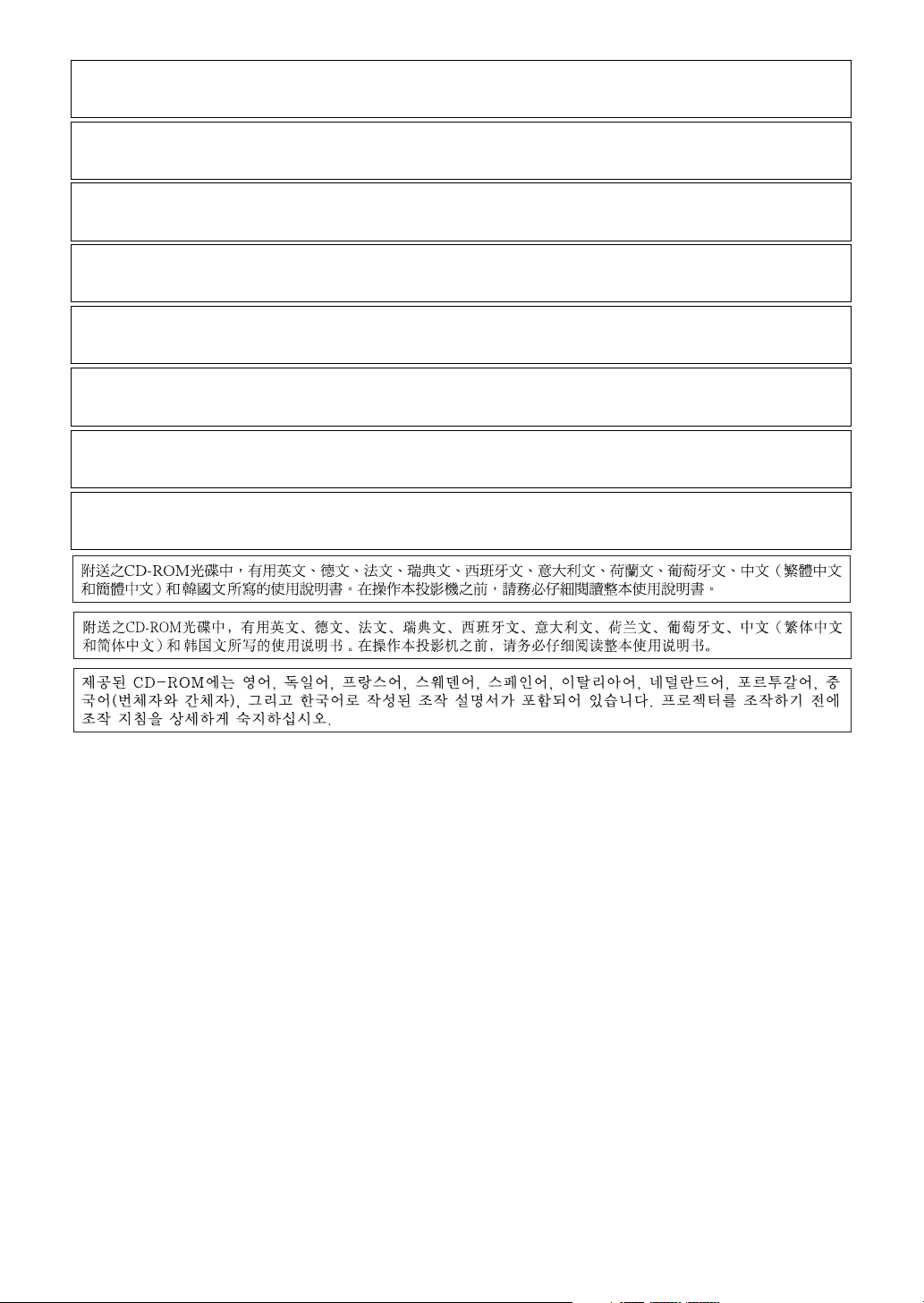
The supplied CD-ROM contains operation instructions in English, German, French, Swedish, Spanish, Italian,
Dutch, Portuguese, Chinese (Traditional Chinese and Simplified Chinese) and Korean. Carefully read through
the operation instructions before operating the projector.
Die mitgelieferte CD-ROM enthält Bedienungsanleitungen in Englisch, Deutsch, Französisch, Schwedisch, Spanisch,
Italienisch, Niederländisch, Portugiesisch, Chinesisch (Traditionelles Chinesisch und einfaches Chinesisch) und
Koreanisch. Bitte lesen Sie die Bedienungsanleitung vor der Verwendung des Projektors sorgfältig durch.
Le CD-ROM fourni contient les instructions de fonctionnement en anglais, allemand, français, suédois,
espagnol, italien, néerlandais, portugais, chinois (chinois traditionnel et chinois simplifié) et coréen. Veuillez lire
attentivement ces instructions avant de faire fonctionner le projecteur.
Den medföljande CD-ROM-skivan innehåller bruksanvisningar på engelska, tyska, franska, svenska, spanska,
italienska, holländska, portugisiska, kinesiska (traditionell kinesiska och förenklad kinesiska) och koreanska. Läs
noga igenom bruksanvisningen innan projektorn tas i bruk.
El CD-ROM suministrado contiene instrucciones de operación en inglés, alemán, francés, sueco, español,
italiano, holandés, portugués, chino (chino tradicional y chino simplificado) y coreano. Lea cuidadosamente las
instrucciones de operación antes de utilizar el proyector.
Il CD-ROM in dotazione contiene istruzioni per l’uso in inglese, tedesco, francese, svedese, spagnolo, italiano,
olandese, portoghese, cinese (cinese tradizionale e cinese semplificato) e coreano. Leggere attentamente le
istruzioni per l’uso prima di usare il proiettore.
De meegeleverde CD-ROM bevat handleidingen in het Engels, Duits, Frans, Zweeds, Spaans, Italiaans,
Nederlands, Portugees, Chinees (Traditioneel Chinees en Vereenvoudigd Chinees) en Koreaans. Lees de
handleiding zorgvuldig door voor u de projector in gebruik neemt.
O CD-ROM fornecido contém instruções de operação em Inglês, Alemão, Francês, Sueco, Espanhol, Italiano,
Holandês, Português, Chinês, (Chinês Tradicional e Chinês Simplificado) e Coreano. Leia cuidadosamente
todas as instruções de operação antes de operar o projetor.
Page 5
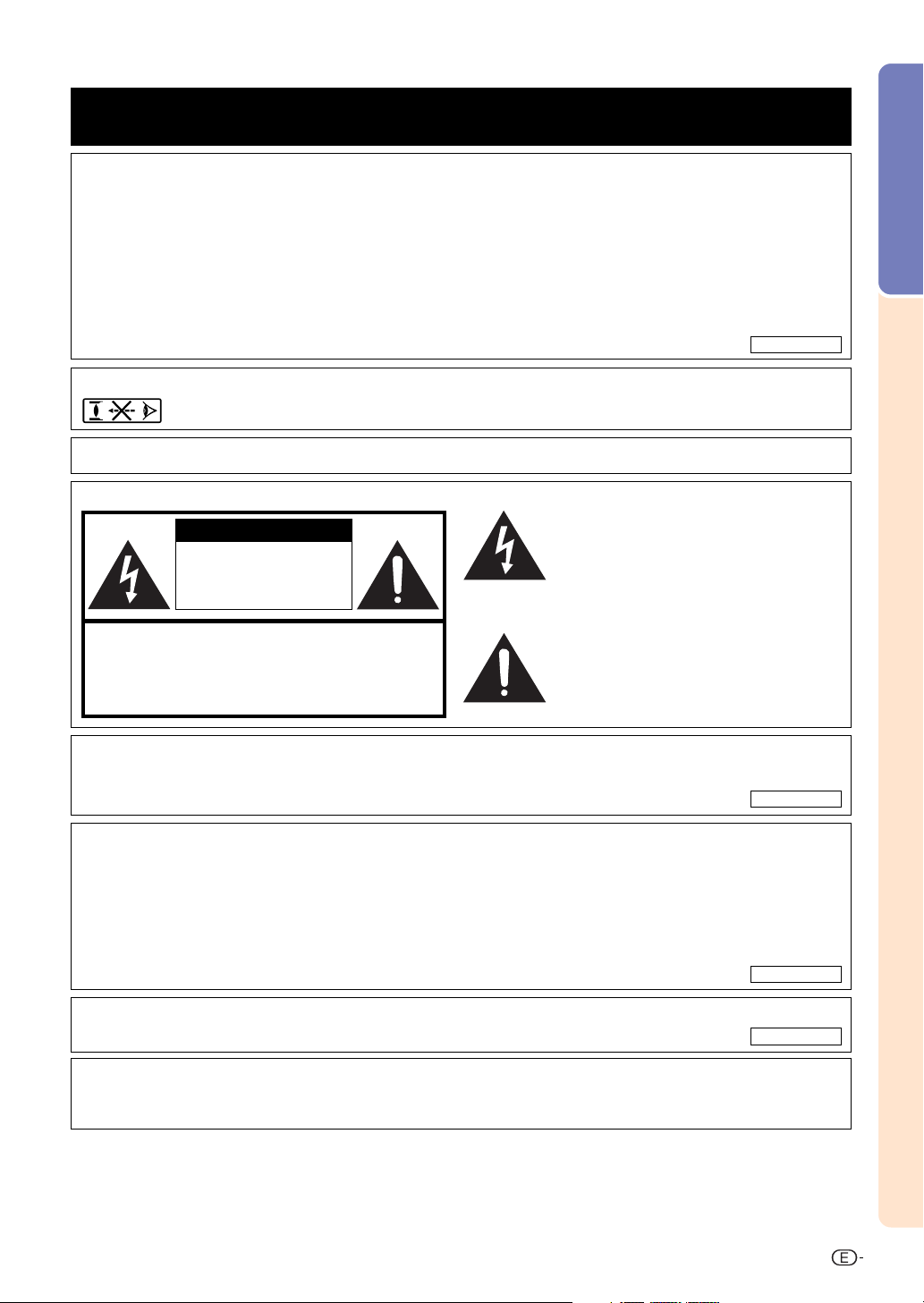
Antes de emplear el proyector, lea con atención este manual de manejo.
Introducción
ESPAÑOL
Introducción
Hay dos razones importantes por las que debe registrar rápidamente la garantía de su nuevo proyector
SHARP, empleando para ello la TARJETA DE REGISTRO entregada con el proyector.
1. GARANTÍA
Ésta es para asegurar que usted reciba inmediatamente todos los beneficios relacionados con la
garantía de los componentes, servicio y mano de obra aplicables a su adquisición.
2. ACTA DE SEGURIDAD DE PRODUCTOS DEL CONSUMIDOR
Para asegurar que usted reciba rápidamente cualquier aviso de inspección de seguridad, modificación o retirada
del mercado que SHARP tenga que llevar a cabo cumpliendo con el Acta de Seguridad de Productos del
Consumidor, bajo de la ley 1972 LEA CON ATENCIÓN LA IMPORTANTE CLÁUSULA DE “GARANTÍA LIMITADA”.
EE.UU. solamente
ADVERTENCIA
: Fuente de iluminación intensa. No mire fija ni directamente al haz de luz. Tenga especial cuidado
de que los niños no miren fijamente hacia el haz de luz.
ADVERTENCIA:Para reducir el riesgo de que se produzca una descarga eléctrica, no exponga este producto a la lluvia ni a la humedad.
Vea la parte inferior del equipo.
PRECAUCIÓN
RIESGO DE DESCARGA ELÉCTRICA.
NO RETIRE LOS TORNILLOS, EXCEPTO AQUELLOS
ESPECIFICADOS PARA QUE EL USUARIO PUEDA
REALIZAR EL MANTENIMIENTO
El signo del rayo con punta de flecha en el interior
de un triángulo equilátero, tiene la finalidad de
avisar al usuario de la presencia de una tensión
peligrosa sin aislar dentro de la caja del producto
que puede ser de suficiente magnitud como para
constituir un riesgo de descarga eléctrica para
las personas.
PRECAUCIÓN: PARA REDUCIR EL RIESGO DE DESCARGA
ELÉCTRICA NO RETIRE LA TAPA. A EXCEPCIÓN DE LA
LÁMPARA, NO HAY COMPONENTES QUE PUEDA REPARAR
EL USUARIO. SOLICITE LAS REPARACIONES A PERSONAL DE
ADVERTENCIA
SERVICIO CUALIFICADO.
: Las normas de la FCC estipulan que cualquier cambio o modificación realizado en este equipo
sin la aprobación expresa del fabricante podrá anular la autoridad que el usuario tiene para
utilizar este equipo.
El signo de exclamación en el interior de un
triángulo tiene la finalidad de avisar al usuario
de la presencia de importantes instrucciones
de operación y mantenimiento (servicio) en
los documentos que acompañan al producto.
EE.UU. solamente
INFORMACIÓN
Este equipo ha sido probado y ha demostrado cumplir con las limitaciones para dispositivos digitales de la Clase A, de
conformidad con el apartado 15 de las Normas de la FCC. Estas limitaciones han sido designadas para proporcionar
una protección razonable contra interferencias perjudiciales cuando el equipo se opera en una instalación comercial.
Este equipo genera, utiliza y puede radiar energía de radiofrecuencia, y, si no se instala y utiliza según las instrucciones
del manual de manejo, puede causar interferencias perjudiciales en las comunicaciones de radio. Es probable que el
funcionamiento de este equipo en un área residencial cause interferencias perjudiciales, en tal caso se requerirá de la
intervención del usuario para corregir la interferencia por su cuenta.
El cable de ordenador suministrado deberá ser utilizado con el dispositivo. Este cable se suministra para
asegurar que el dispositivo cumpla con las indicaciones de la Clase A de la FCC.
ADVERTENCIA
Éste es un producto Clase A. En un entorno doméstico, este producto puede causar interferencias, en cuyo caso,
el usuario deberá tomar las medidas adecuadas.
:
EE.UU. solamente
EE.UU. solamente
1
Page 6
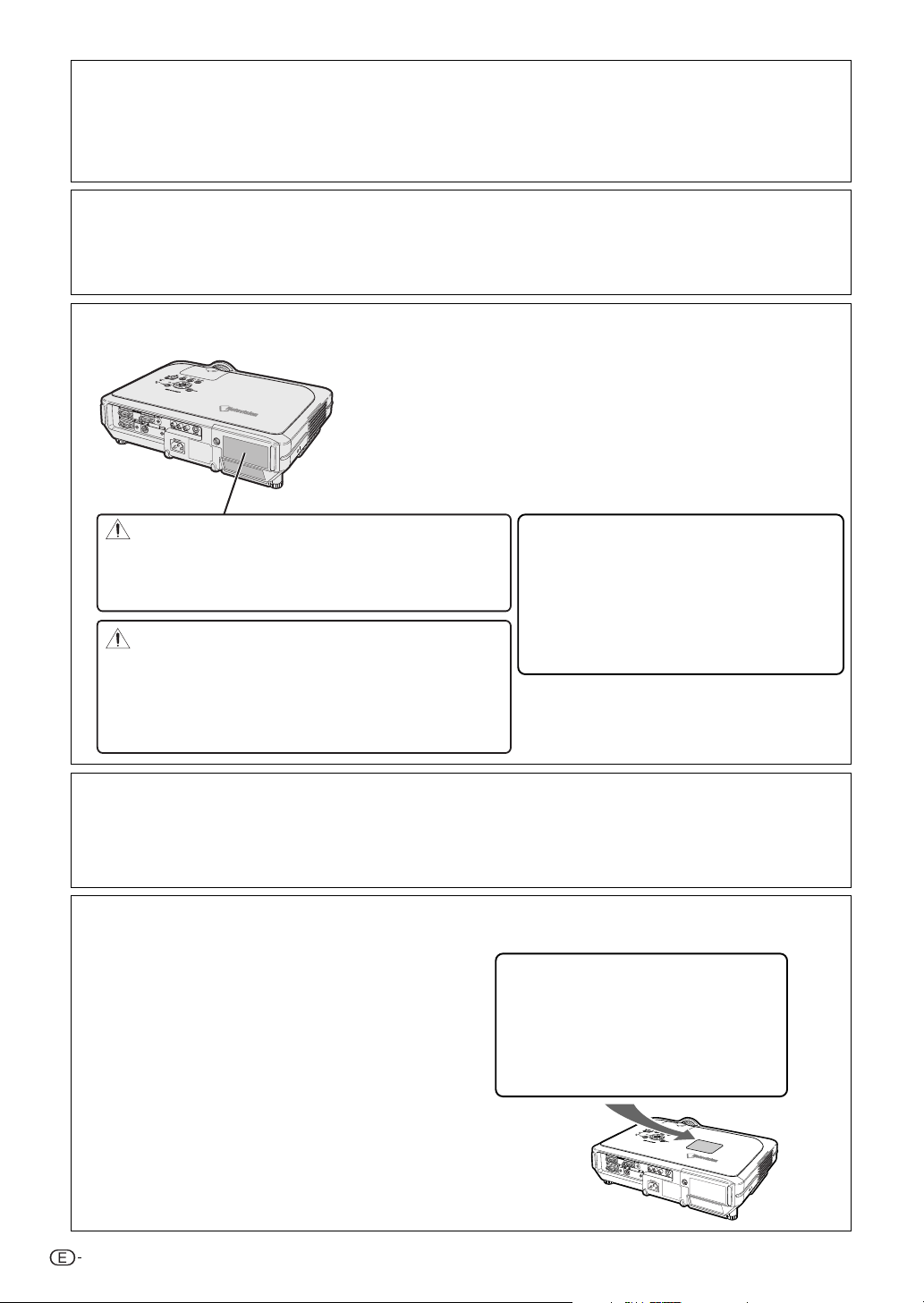
ADVERTENCIA
:
El ventilador de este proyector continúa funcionando durante unos 90 segundos después de activado el modo de espera del
proyector. Durante la operación normal, cuando active el modo de espera, utilice siempre el botón STANDBY (Espera) del
proyector o del mando a distancia. Asegúrese de que el ventilador esté parado antes de desconectar el cable de alimentación.
DURANTE EL FUNCIONAMIENTO NORMAL, NUNCA APAGUE EL PROYECTOR DESCONECTANDO EL CABLE DE
ALIMENTACIÓN. SI NO SIGUE ESTE CONSEJO, LA LÁMPARA PODRÁ FALLAR PREMATURAMENTE.
PARA TIRAR EL PRODUCTO
Este proyector utiliza soldadura de estaño y plomo, y una lámpara presurizada que contiene una pequeña cantidad de mercurio.
Debido a la conservación del medio ambiente es posible que para tirar estos materiales existan ciertos reglamentos. Para obtener
información sobre cómo tirar o reciclar este producto, póngase en contacto con las autoridades de su localidad o si se encuentra
usted en los Estados Unidos de América, con la Alianza de la Industria Electrónica:www.eiae.org.
Precaución acerca del reemplazo de la lámpara
Consulte “Reemplazo de la lámpara en la página 85.
LAMP REPLACEMENT CAUTION
BEFORE REMOVING THE SCREW, DISCONNECT POWER CORD.
HOT SURFACE INSIDE. ALLOW 1 HOUR TO COOL BEFORE REPLACING THE LAMP.
REPLACE WITH SAME SHARP LAMP UNIT TYPE BQC-XGC55X//1 ONLY.
UV RADIATION : CAN CAUSE EYE DAMAGE. TURN OFF LAMP BEFORE SERVICING.
HIGH PRESSURE LAMP : RISK OF EXPLOSION. POTENTIAL HAZARD OF GLASS
PARTICLES IF LAMP HAS RUPTURED. HANDLE WITH CARE. SEE OPERATION MANUAL.
PRECAUTIONS A OBSERVER LORS DU
REMPLACEMENT DE LA LAMPE.
DEBRANCHER LE CORDON D’ALIMENTATION AVANT DE RETIRER LES VIS.
L’INTERIEUR DU BOITIER ETANT EXTREMEMENT CHAUD, ATTENDRE 1 HEURE
AVANT DE PROCEDER AU REMPLACEMENT DE LA LAMPE.
NE REMPLACER QUE PAR UNE LAMPE SHARP DE TYPE BQC-XGC55X//1.
RAYONS ULTRAVIOLETS : PEUVENT ENDOMMAGER LES YEUX.
ETEINDRE LA LAMPE AVANT DE PROCEDER A L’ENTRETIEN.
LAMPE A HAUTE PRESSION : RISQUE D’EXPLOSION. DANGER POTENTIEL
DE PARTICULES DE VERRE EN CAS D’ECLATEMENT DE LA LAMPE.
A MANIPULER AVEC PRECAUTION, SE REPORTER AU MODE D’EMPLOI.
PRECAUCIÓN ACERCA DEL REEMPLAZO DE LA
LÁMPARA
ANTES DE RETIRAR EL TORNILLO, DESCONECTE EL CABLE
DE ALIMENTACIÓN. EN EL INTERIOR HAY PARTES
CALIENTES. PERMITA QUE SE ENFRÍE EL PROYECTOR
ANTES DE REEMPLAZAR LA LÁMPARA.
SÓLO REEMPLACE LA LÁMPARA POR OTRA LÁMPARA
SHARP DEL MISMO TIPO: BQC-XGC55X//1. RADIACIÓN UV:
PUEDE CAUSAR DAÑOS EN SUS OJOS.
APAGUE LA LÁMPARA ANTES DE TRABAJAR EN ELLA.
LÁMPARA DE PRESIÓN ALTA: RIESGO DE EXPLOSIÓN. SI LA
LÁMPARA SE ROMPE, LAS PARTÍCULAS DE CRISTAL
PUEDEN CONVERTIRSE EN UN PELIGRO POTENCIAL.
Este proyector SHARP emplea un panel de LCD (Liquid Crystal Display, Pantalla de cristal líquido). Este sofisticado
panel TFT (Thin Film Transistors, Transistores de película delgada) tiene una resolución de 786.432 pixels (× RGB). Al
igual que cualquier otro equipo electrónico de alta tecnología, tales como grandes pantallas de TV, sistemas de vídeo y
cámaras de vídeo, hay ciertos límites con los que el equipo debe cumplir.
Este equipo tiene ciertos pixeles inactivos dentro de los límites aceptados, lo que puede traducirse en puntos inactivos
en la pantalla. Esto no afecta la calidad de la imagen ni la vida útil del equipo.
Colocación de la etiqueta “QUICK GUIDE (referencia rápida)”
Si pega la etiqueta “QUICK GUIDE (referencia rápida)”
(suministrada) en el proyector, podrá comprobar
fácilmente el procedimiento de configuración del mismo.
Al colocar la etiqueta “QUICK GUIDE (referencia rápida)”
en el proyector, asegúrese de alinear la parte inferior de
la etiqueta con la parte superior del logotipo “Notevision”
en la parte superior de la caja del proyector, como se
muestra en la ilustración en el lado derecho.
Etiqueta “QUICK GUIDE
(referencia rápida)”
2
Page 7
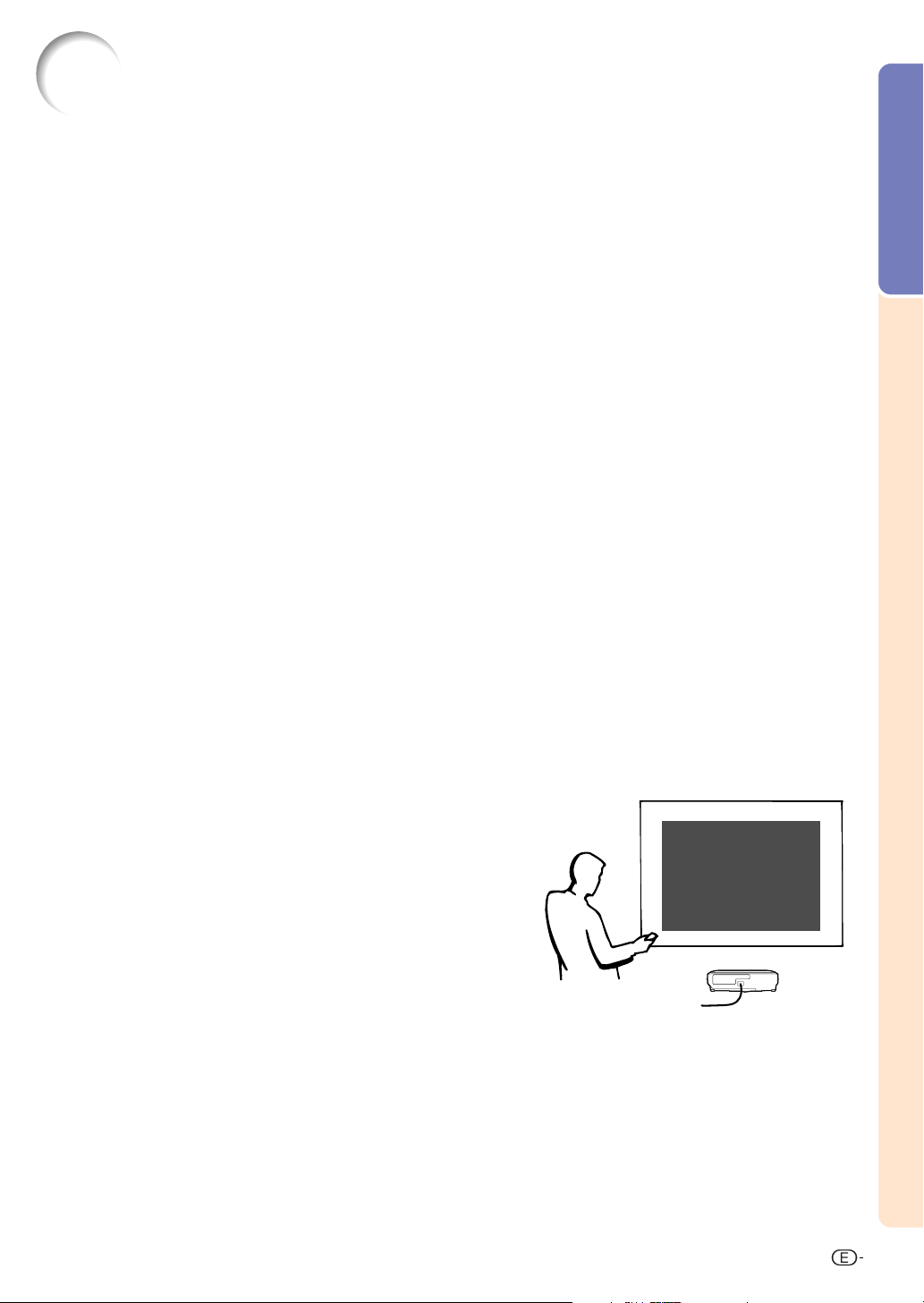
Características principales
1. Proyector compacto con un altísimo nivel de luminosidad
• Lámpara 300W SHP
Emplee la lámpara 300W SHP para conseguir una excelente uniformidad de color y un altísimo nivel de luminosidad.
• La función de ahorro de energía permite reducir los niveles de ruido y el
consumo de energía y alargar la vida útil de la lámpara.
2. Facilidad y sencillez de empleo
• Terminales codificados con colores, búsqueda automática de señal y
sistema de menú gráfico aseguran una instalación y configuración fácil.
• Las conexiones y controles de uso frecuente está colocadas
estratégicamente para un fácil acceso.
• Fácil sustitución de la lente
Gracias a un protector de la lente de fácil acceso y una nueva montura de bayoneta, la lente opcional
puede instalarse fácilmente.
3. Alta compatibilidad con equipos PC
•
Compatible con una frecuencia de actualización vertical de hasta 200 Hz, señales
de sincronización en verde y de sincronización compuesta que permiten su
utilización con equipos PC de gama alta y estaciones de trabajo.
•
Gracias al uso de tecnología de compresión inteligente avanzada, las imágenes de ordenador de
resolución UXGA (1.600 × 1.200) pueden ahora visualizarse con una distorsión mínima.
Introducción
4.
Avanzada tecnología de compositor integrada para ordenador y vídeo
•
Permite obtener imágenes vívidas mediante el uso de la más avanzada circuitería de calidad de imagen.
• El nuevo algoritmo de conversión I/P mejora el rendimiento de la función de
conversión I/P de detección de movimiento.
Mejoramiento extenso en los bordes irregulares o líneas inclinadas en imágenes en movimiento.
• Sistema de gestión del color
Compatible con la señal RGB.
Permite el ajuste individual de la luminosidad, el valor
cromático y la tonalidad para seis colores.
• Reducción de ruido
Permite mantener clara la imagen, incluso con señales de fuente de ruido.
• Nuevo mejoramiento de bordes
Reduce las irregularidades y el parpadeo al escalar los bordes de
líneas inclinadas, lo que permite obtener imágenes de gran nitidez.
5. Elemento antirrobo y Seguridad
• Antirrobo
Esta función dejará al proyector fuera de servicio si no se introduce un
código clave.
• Cierre Notevision
Se obtiene una instalación segura cuando se ata uno de los puntos de
montaje del proyector a la unidad óptica. Esta medida agregada hace
que sea difícil desprender el proyector del montaje de techo, de esa
manera se minimiza el riesgo de lesiones producidas por colgarse del
proyector o desmontarlo sin autorización.
3
Page 8
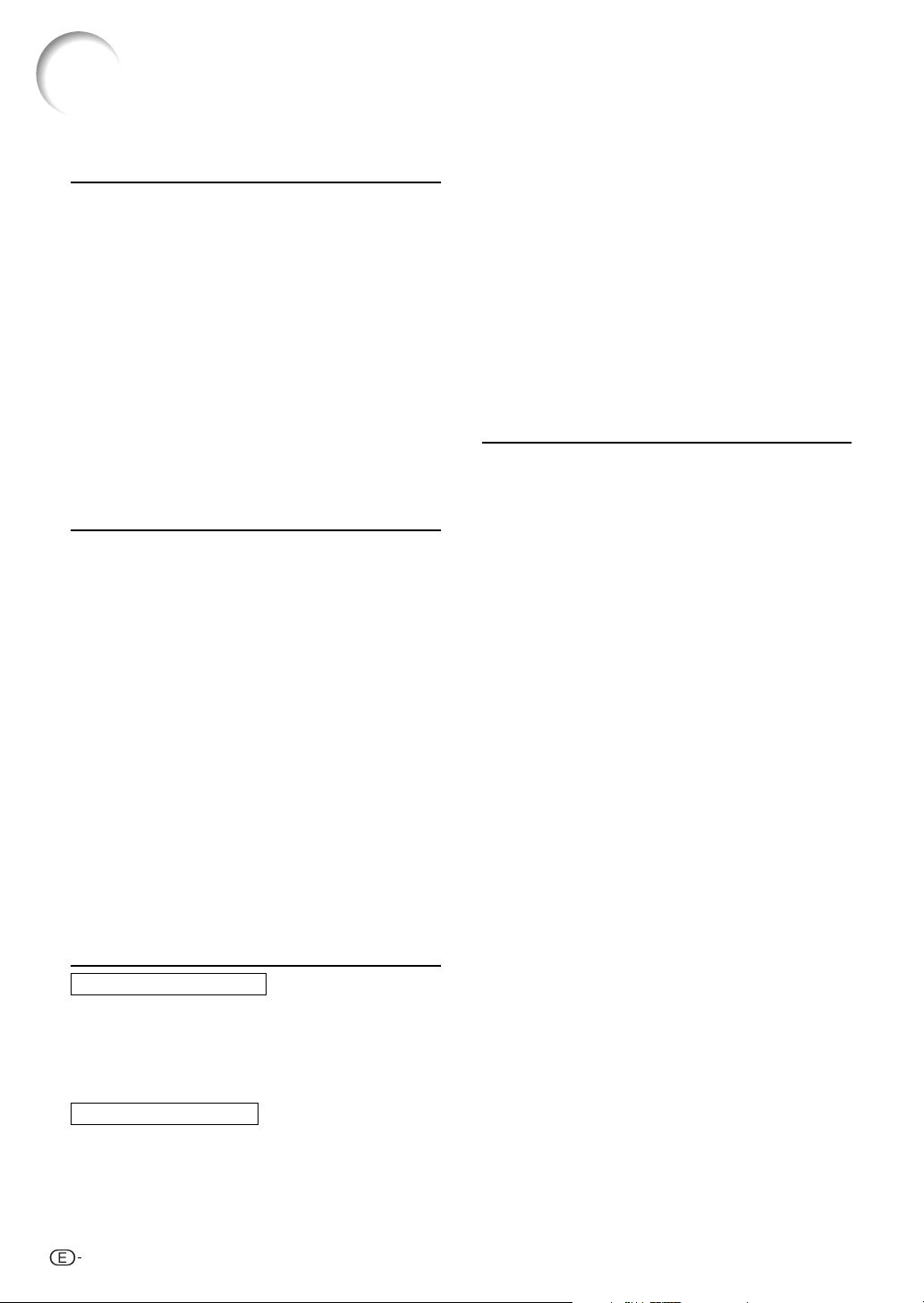
Contenido
Introducción
Características principales ......................................... 3
Contenido ..................................................................... 4
IMPORTANTES MEDIDAS DE SEGURIDAD ............... 6
Cómo acceder a los manuales de manejo en
formato PDF (Windows, Macintosh) .................... 9
Nomenclatura ............................................................. 10
Proyector (vista frontal y superior) .................................... 10
Proyector (vista posterior)................................................. 11
Mando a distancia (vista frontal) ...................................... 12
Mando a distancia (vista superior) .................................. 12
Uso del mando a distancia ........................................ 13
Alcance del mando a distancia ........................................ 13
Instalación de las pilas ..................................................... 13
Accesorios .................................................................. 14
Conexiones y instalación
Conexión del proyector a otros dispositivos .......... 16
Antes de hacer las conexiones ........................................ 16
Este proyector puede conectarse a: ................................ 16
Conexión del cable de alimentación ................................ 17
Conexión del proyector a un ordenador ....................... 17
Conexión a equipos de vídeo ...................................... 19
Conexión a un amplificador ......................................... 21
Control del proyector mediante un ordenador ............. 22
Conexión a un monitor ................................................. 23
Uso de la función del mando a distancia
con cable ............................................................... 23
Uso de la función de presentación inalámbrica
del mando a distancia ............................................ 24
Instalación .................................................................. 25
Uso de las patas de ajuste ............................................... 25
Ajuste del objetivo ............................................................ 26
Preparación de la pantalla................................................ 27
Tamaño de la pantalla y distancia de proyección ............ 28
Proyección de una imagen espejo/invertida .................... 32
Operación básica
Ajustes con los botones
Proyección de imágenes ........................................... 34
Procedimiento básico ....................................................... 34
Selección del idioma de visualización en pantalla ............ 36
Apagado ........................................................................... 37
Corrección de la distorsión trapezoidal .................. 38
Ajustes con los menús
Ítems de la barra de menús ....................................... 40
Utilización de las pantallas de menú ....................... 42
Selecciones de menú (ajustes) ........................................ 42
Selecciones de menú (configuración) .............................. 44
Ajuste de la imagen ................................................... 46
Ajuste de las preferencias de imagen .............................. 46
Selección del tipo de señal .............................................. 46
Modo progresivo............................................................... 47
Ajuste de imágenes de ordenador ........................... 48
Ajuste de imágenes de ordenador ................................... 48
Memorización de los ajustes de configuración ................ 48
Selección de ajustes de configuración ............................ 49
Configuración de modo especial ..................................... 49
Comprobación de la señal de entrada ............................. 49
Ajuste de sincronización automática ................................ 50
Función de visualización de sincronización automática .... 50
Funciones fáciles de usar
Selección del modo de visualización de imágenes
Visualización de una imagen fija .............................. 54
Ampliación de una parte específica de la imagen.... 55
Función de corrección del gamma ........................... 56
Visualización simultánea de dos imágenes
(Imagen en imagen) ............................................. 57
Función pantalla negra .............................................. 58
Visualización del temporizador de desconexión .... 59
C. M. S. (Color Management System,
Sistema de gestión del color) ............................. 60
Selección del modo de reproducción del color ............... 60
Selección del color deseado ............................................ 60
Ajuste de la luminosidad del color deseado .................... 61
Ajuste del valor cromático del color deseado .................. 61
Ajuste del Tono del color deseado ................................... 61
Reajuste de la configuración del color definida por el
usuario ....................................................................... 62
Vista general de los ajustes de todos los colores ............ 62
Ajuste del tipo de salida de audio ............................ 63
Activación / Desactivación del altavoz interno ....... 63
Función de búsqueda automática ............................ 64
Sistema de reducción de ruido digital (DNR) .......... 65
Selección de visualización en pantalla .................... 65
Ajuste del sistema de vídeo ...................................... 66
Para guardar las imágenes proyectadas ................. 67
Captura de la imagen ....................................................... 67
Para borrar una imagen capturada .................................. 67
Selección de una imagen de fondo .......................... 68
Selección de una imagen inicial ............................... 68
Selección del modo económico ............................... 69
Selección del modo de ahorro de energía ....................... 69
Función de desactivación de Monitor Out/RS-232C ........ 69
Función de desconexión automática ............................... 70
Duración restante de la lámpara (Porcentaje) ......... 70
Inversión de las imágenes proyectadas .................. 71
Bloqueo de los botones de función del proyector ... 71
Selección del nivel de bloqueo de las teclas ................... 71
Cancelación del nivel de bloqueo de las teclas .............. 72
... 52
4
Page 9
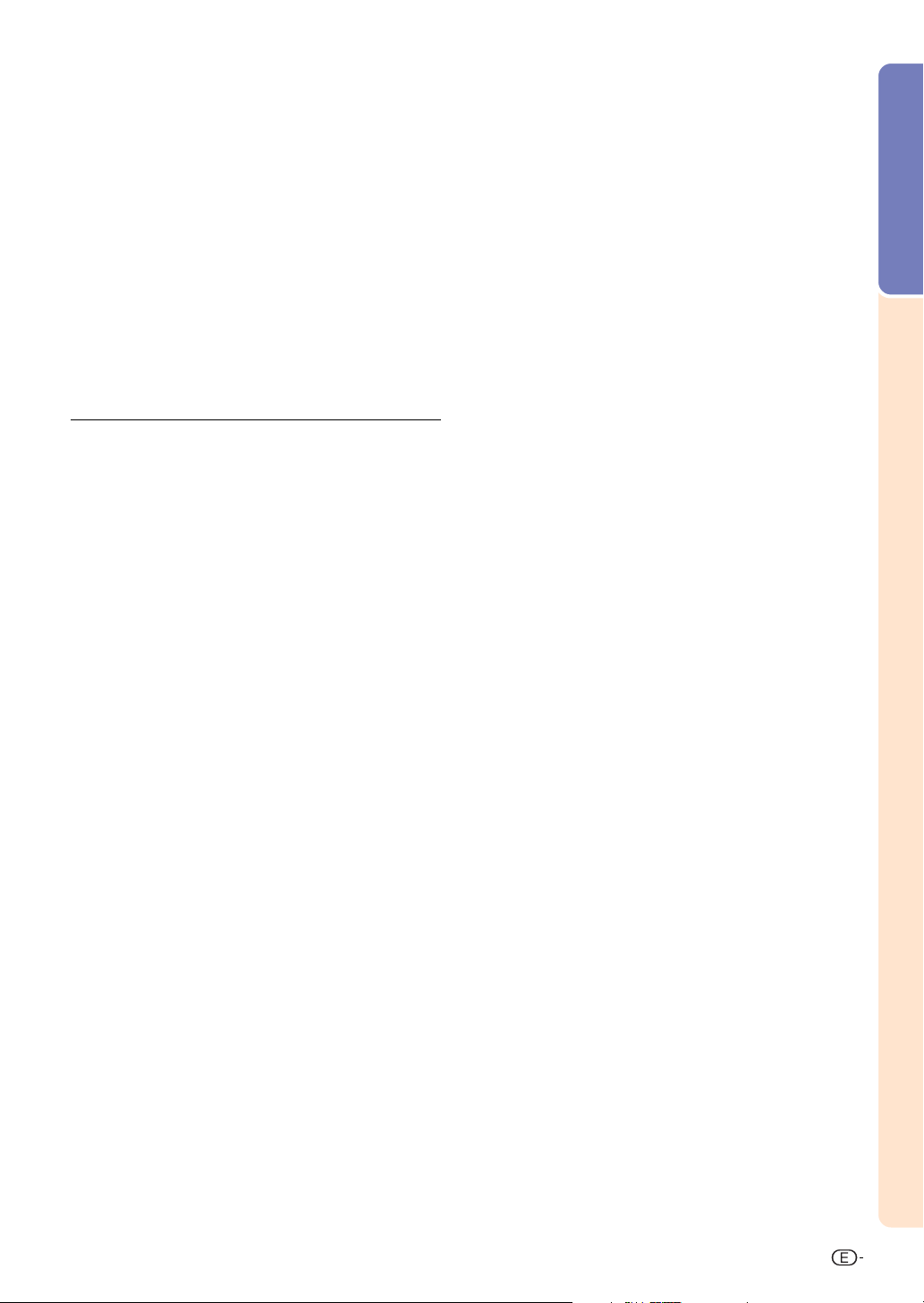
Selección de la velocidad de transmisión
(RS-232C).............................................................. 72
Para establecer una contraseña ............................... 73
Introducción de la contraseña .......................................... 73
Cambio de la contraseña ................................................. 74
Si olvida la contraseña...................................................... 74
Ajuste de la función antirrobo .................................. 75
Introducción de un código clave ...................................... 75
Cambio del código clave.................................................. 76
Inicialización de los ajustes ...................................... 77
Visualización de los ajustes ..................................... 78
Apéndice
Mantenimiento ............................................................ 80
Cambio del filtro de aire ............................................ 81
Indicadores de mantenimiento ................................. 83
Acerca de la lámpara ................................................. 85
Lámpara............................................................................ 85
Advertencia acerca de la lámpara ................................... 85
Reemplazo de la lámpara................................................. 85
Desmontaje e instalación de la unidad de lámpara ......... 86
Reposición del temporizador de lámpara ........................ 87
Asignación de los contactos de conexión .............. 88
(RS-232C) Características técnicas y ajustes
de los comandos ................................................. 89
Características del terminal de mando a
distancia por cable .............................................. 92
Tabla de compatibilidad con ordenadores .............. 93
Solución de problemas.............................................. 94
Para asistencia SHARP ............................................. 96
Especificaciones ........................................................ 97
Dimensiones ............................................................... 98
Glosario ...................................................................... 99
Índice ......................................................................... 100
Introducción
5
Page 10
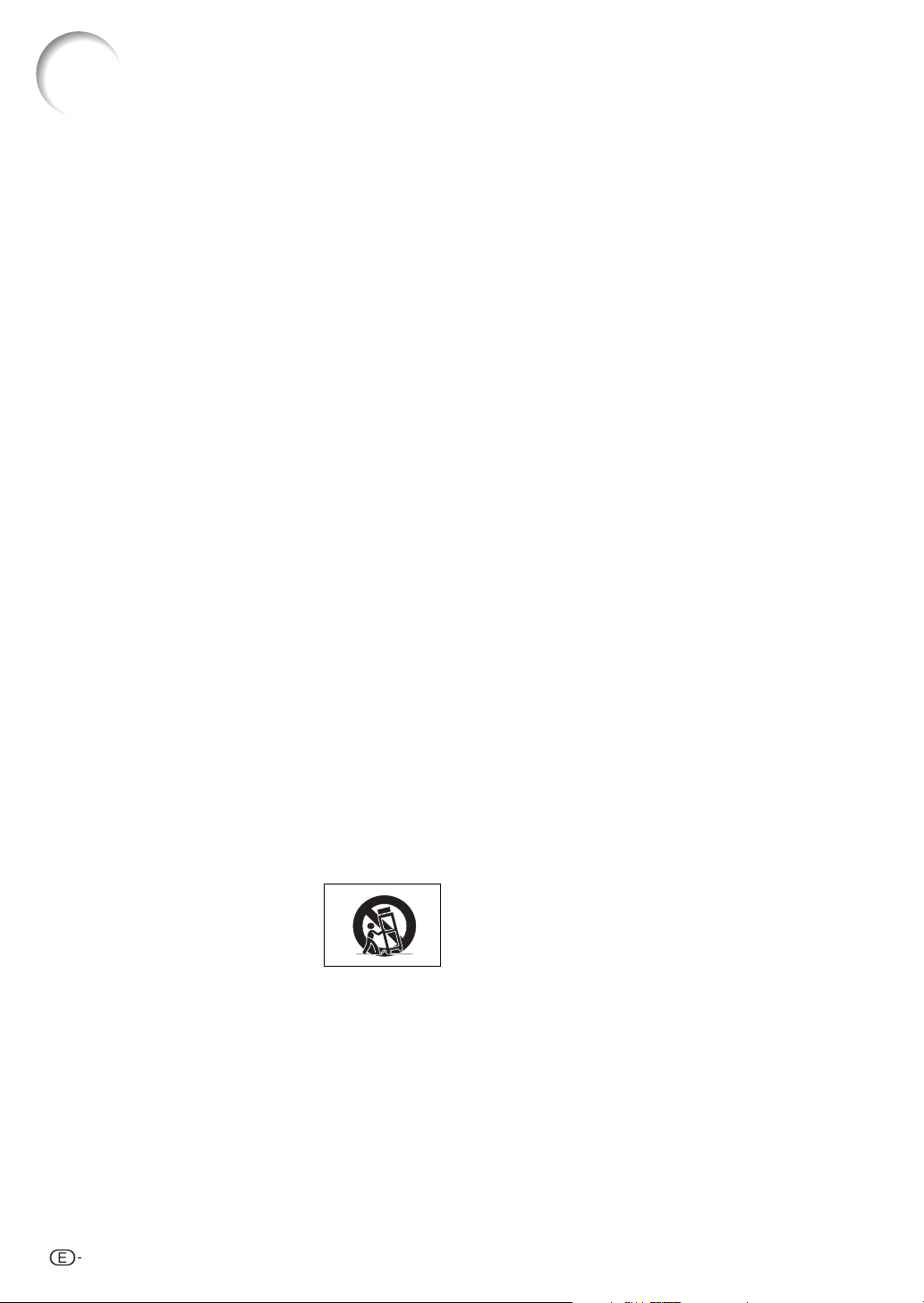
IMPORTANTES MEDIDAS DE SEGURIDAD
PRECAUCIÓN: Lea completamente estas instrucciones antes de usar el producto y consérvelas
para poder consultarlas en el futuro.
La energía eléctrica puede tener muchas aplicaciones útiles. Este producto ha sido diseñado y fabricado para
garantizar la seguridad del usuario. SIN EMBARGO, EL USO INCORRECTO DEL PRODUCTO PUEDE OCASIONAR
DESCARGAS ELÉCTRICAS E INCENDIOS. A fin de no anular los dispositivos de seguridad incorporados en este
producto, observe las siguientes reglas básicas para la instalación, uso y mantenimiento del producto.
1. Lectura de instrucciones
Antes de utilizar el producto deberán leerse todas las
instrucciones de seguridad y funcionamiento.
2. Conservación de las instrucciones
Las instrucciones de seguridad y funcionamiento deberán
conservarse para poder utilizarlas como referencia en el futuro.
3. Cumplimiento de advertencias
Deberán cumplirse todas las advertencias que aparecen en
el producto y en el manual de instrucciones.
4. Seguimiento de las instrucciones
Deberán seguirse todas las instrucciones de funcionamiento y utilización.
5. Limpieza
Desenchufe este producto de la toma de corriente antes de
limpiarlo. No emplee limpiadores líquidos ni aerosoles. Para
la limpieza, utilice un paño húmedo.
6. Aditamentos
No utilice aditamentos que no hayan sido recomendados por el
fabricante del producto porque podrán causar peligros.
7. Agua y humedad
No utilice este producto cerca del agua como, por ejemplo,
próximo a una bañera, lavabo, fregadero o lavadora; ni en un
sótano húmedo, al lado de una piscina o lugares similares.
8. Accesorios
No coloque este producto encima de un carrito, soporte,
trípode, ménsula o mesa inestable porque podría caerse y
estropearse seriamente o causar lesiones graves a un niño o
a un adulto. Utilícelo solamente con un carrito, soporte,
trípode, ménsula o mesa que sea recomendado por el
fabricante o que se venda con el producto. Al montar el
producto deberán seguirse siempre las instrucciones del
fabricante, y deberán utilizarse los accesorios de montaje
recomendados por él.
9. Transporte
La combinación del producto y el carrito
deberá moverse con cuidado. Las
paradas repentinas, la fuerza excesiva
y las superficies desniveladas podrían
hacer que la combinación del producto
y el carrito volcase.
10. Ventilación
Las ranuras y aberturas de la caja tienen la finalidad de que el
aparato pueda ventilarse; para asegurar así su buen
funcionamiento y protegerlo contra el recalentamiento. Las
aberturas no deberán cubrirse ni bloquearse nunca colocando
el producto en una cama, sofá, alfombra u otra superficie similar.
Este producto no deberá colocarse en una instalación empotrada
como, por ejemplo, una librería o estantería para libros, a menos
que se disponga de la ventilación apropiada o se hayan seguido
las instrucciones del fabricante.
11. Fuentes de alimentación
Este producto sólo deberá funcionar con el tipo de alimentación indicado
en la etiqueta de características. Si no está seguro del tipo de alimentación
empleado en su hogar, consulte al distribuidor del producto o a la
compañía eléctrica local. Para los productos diseñados para funcionar
con la alimentación de pilas o baterías, u otras fuentes, consulte las
instrucciones de uso respectivas.
12. Conexión a tierra o polarización
Este producto está equipado con uno de los tipos siguientes de
enchufe. Si su enchufe no se adapta a la toma de corriente, por
favor contacte a un electricista para dar solución al problema.
No anule la característica de seguridad del enchufe.
a. Enchufe (principales) de tipo bifilar
b. Enchufe (principales) de tipo trifilar con un terminal
a tierra.
Este enchufe solo se ajustara dentro de una toma
de corriente a tierra.
13. Protección de los cables de alimentación
Los cables de alimentación deberán colocarse de forma que no
sean pisados por personas ni aplastados por los objetos que se
pongan sobre o contra ellos, y deberá tenerse mucho cuidado en
los puntos donde las clavijas se unen a los cables, en las tomas de
alimentación y en los puntos por donde salen del producto.
14. Tormentas eléctricas
Para mayor protección de este producto durante tormentas eléctricas o
cuando se deje sin atender durante un periodo de tiempo prolongado,
desenchufe el cable de alimentación de la toma de corriente y
desconéctelo del proyector. Esto impedirá que se estropee el producto
debido a las tormentas eléctricas y a la sobretensión de la línea.
15. Sobrecarga
No sobrecargue las tomas de corriente, cables de extensión o
receptáculos de alimentación integrales porque esto puede
causar un riesgo de incendio o descarga eléctrica.
16. Entrada de objetos sólidos y líquidos
No introduzca nunca objetos de ninguna clase en este producto a través de
las aberturas porque podrán tocar puntos peligrosos de alta tensión o crear
cortocircuitos, lo que a su vez podría producir un incendio o una descarga
eléctrica. No derrame nunca ningún tipo de líquido sobre el producto.
17. Reparaciones
No intente reparar este producto usted mismo ya que
al abrir o retirar las cubiertas podrá exponerse a una
tensión peligrosa o a otros peligros. Solicite cualquier
reparación a personal de servicio cualificado.
6
Page 11
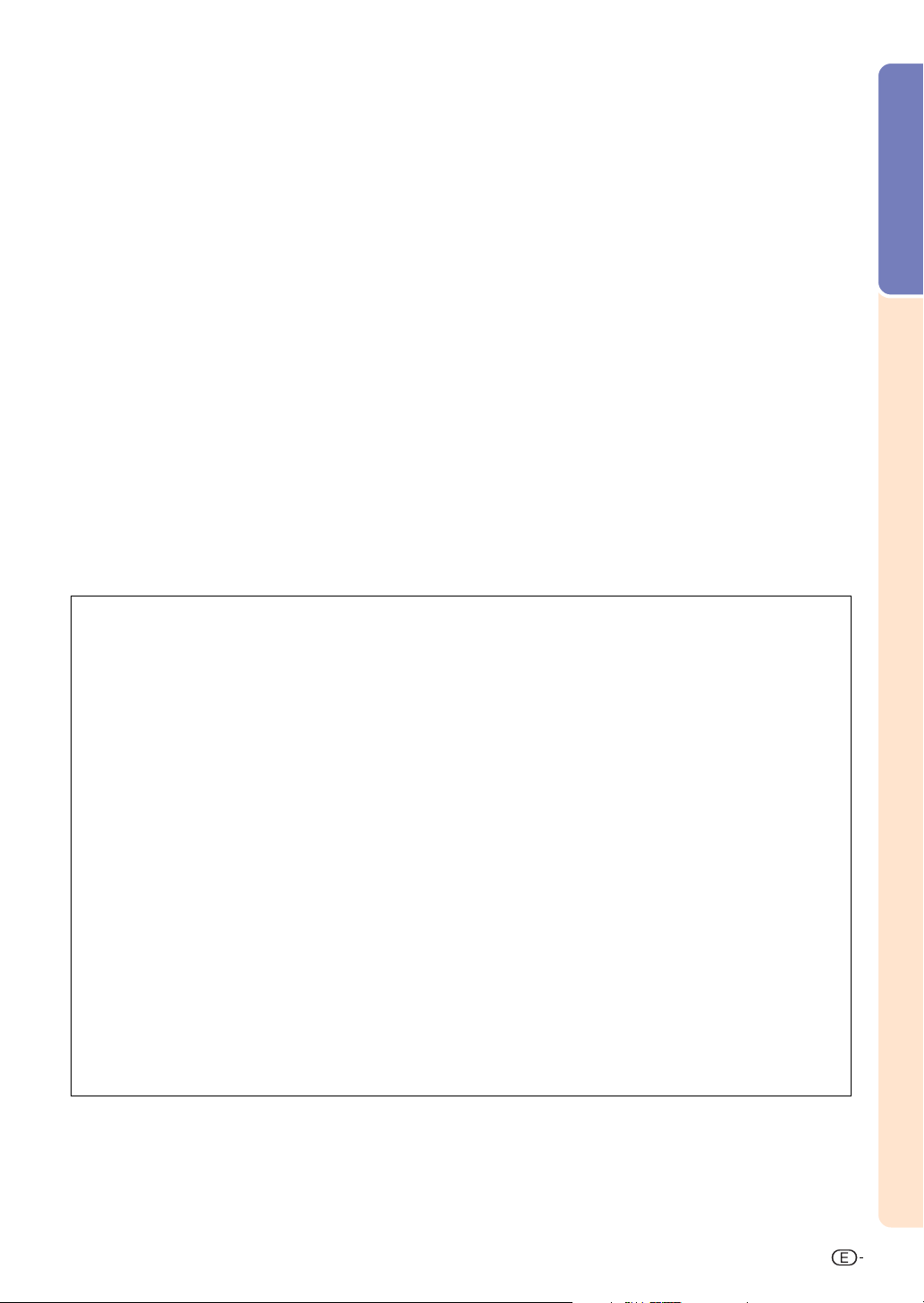
Introducción
18. Daños que requieren reparaciones
Desenchufe este producto de la toma de corriente y solicite
el servicio de reparaciones a personal cualificado cuando
se produzcan las condiciones siguientes:
a. Si el cable o el enchufe de alimentación está estropeado.
b. Si se han derramado líquidos o han caído objetos en el interior
del producto.
c. Si el producto ha estado expuesto a la lluvia o al agua.
d. Si el producto no funciona normalmente a pesar de haberse
seguido las instrucciones de uso. Ajuste solamente los
controles indicados en este manual de instrucciones, ya que
un ajuste mal hecho en otros controles podría causar daños
y tal vez requiera el trabajo laborioso de un técnico cualificado
para que el producto vuelva a funcionar normalmente.
e. Si el producto se ha caído o estropeado de cualquier otra
forma.
f. Si el producto muestra un cambio patente en su
funcionamiento, esto indicará la necesidad de tener que
repararlo.
19. Reemplazo de componentes
Cuando sea necesario reemplazar componentes, asegúrese
de que el técnico de servicio utilice los componentes de
reemplazo especificados por el fabricante o que posean las
mismas características que los originales. Las sustituciones
no autorizadas pueden ocasionar incendios, descargas
eléctricas u otros peligros.
20. Comprobación de seguridad
Al terminar cualquier trabajo de mantenimiento o reparación en
este producto, solicite al técnico de servicio que realice
comprobaciones de seguridad para determinar si el producto
se encuentra en buenas condiciones de funcionamiento.
21. Instalación en la pared o en el techo
Este producto debe montarse en una pared o techo
sólo de la forma indicada por el fabricante.
22. Calor
Este producto deberá instalarse lejos de fuentes de calor tales
como radiadores, salidas de aire caliente, estufas y otros
productos (incluidos amplificadores) que produzcan calor.
DERECHOS DE PROPIEDAD INTELECTUAL
IMPORTANTE
ANTES DE USAR ESTE PRODUCTO
Usted ha adquirido un producto que incluye software concedido en licencia a SHARP Corporation por Lineo, Inc. (“Lineo”).
•
El software está protegido por leyes de propiedad intelectual, tratados internacionales de derechos de autor y otras leyes y
tratados de propiedad intelectual. Lineo y sus distribuidores son los únicos propietarios de los componentes del software y de
todas las copias de los mismos, así como de los derechos de propiedad intelectual (incluyendo derechos de autor), siempre que
ciertos componentes del software sean componentes concedidos en licencia bajo la Licencia para Público General GNU (versión
2), que Lineo acepta. Puede obtener una copia de la Licencia para Público General GNU en http://www.fsf.org/copyleft/gpl.html.
Lineo proporcionará el código fuente para cualquiera de los componentes del software concedidos en licencia bajo la Licencia
para Público General GNU. Para obtener dicho código fuente, envíe un mensaje de correo electrónico a embedixsupport@lineo.com.
•
OS: Embedix (Linux integrado) Embedix (TM) es una marca comercial registrada de LINEO Inc. de los Estados Unidos de América.
• Microsoft, Windows y PowerPoint son marcas comerciales registradas de Microsoft Corporation en Estados
Unidos y otros países.
•
PC/AT es una marca comercial registrada de International Business Machines Corporation en Estados Unidos.
• Adobe Acrobat es una marca comercial de Adobe Systems Incorporated.
• Macintosh es una marca comercial registrada de Apple Computer, Inc. en Estados Unidos y otros países.
• Este software está parcialmente basado en el trabajo del Grupo independiente JPEG.
• Todos los demás nombres de compañía o producto son marcas comerciales o marcas comerciales
registradas de sus respectivos propietarios.
7
Page 12
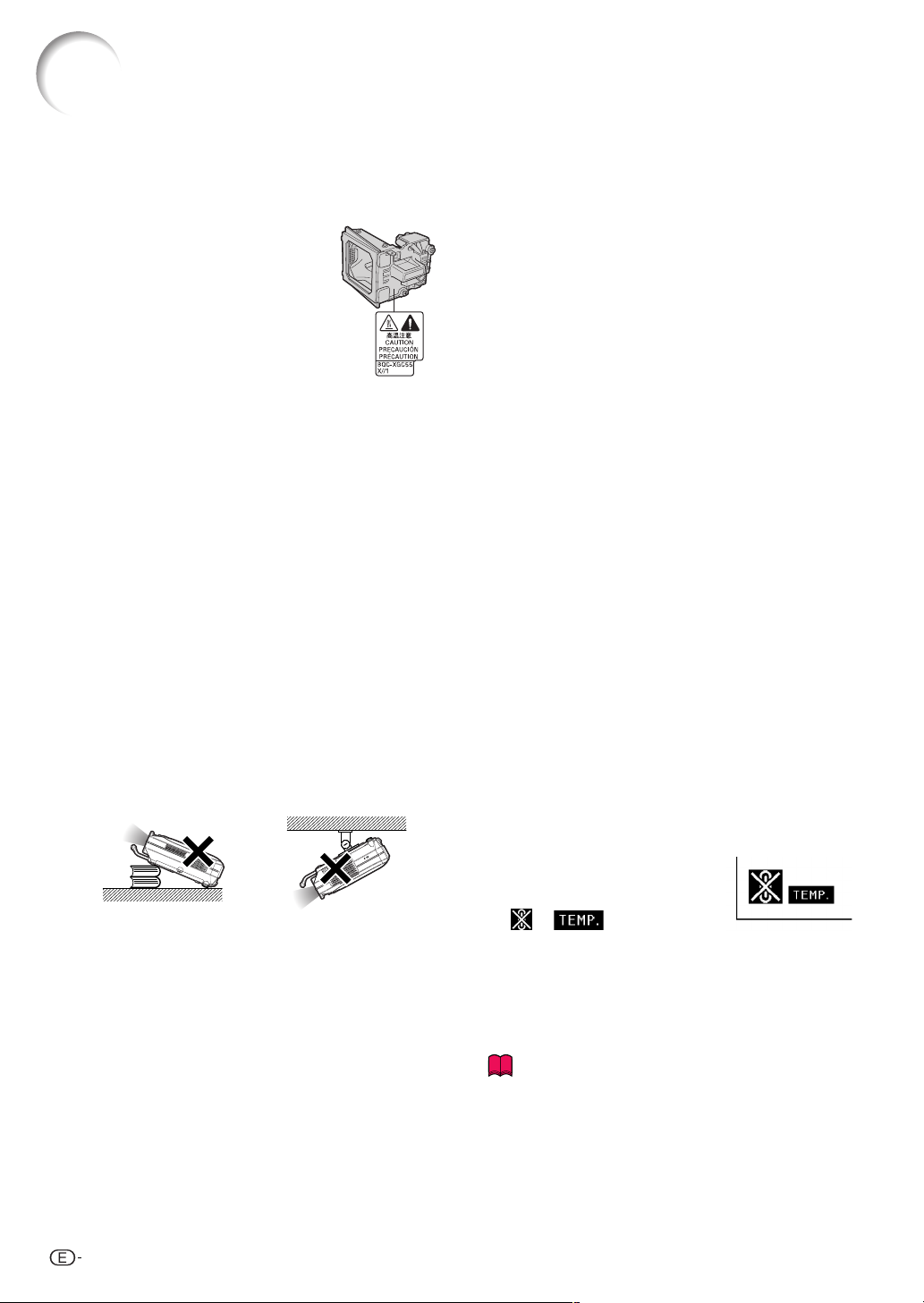
IMPORTANTES MEDIDAS DE SEGURIDAD
Al instalar el proyector, asegúrese de leer y observar las
siguientes medidas de seguridad.
Advertencia acerca de la lámpara
■
Si la lámpara se rompe las partículas de
cristal pueden ser un peligro. Si la lámpara
se rompe, solicite el reemplazo de la
misma en el centro de servicio o
distribuidor Sharp autorizado más
cercano.
Consulte la sección “Reemplazo de la
lámpara” en la página 85.
■ Asegúrese de que las aberturas de entrada y de
■
Precauciones a tener en cuenta para la instalación del proyector
■
Para minimizar la necesidad de mantenimiento y mantener una
alta calidad de imagen, SHARP recomienda instalar este
Precauciones al transportar el proyector
■
proyector en un lugar que esté libre de humedad, polvo y humo
de cigarrillo. Si se instala el proyector en un ambiente expuesto
a estas condiciones, será necesario limpiar el objetivo con mayor
frecuencia de lo normal. Siempre que el proyector sea limpiado
periódicamente, el uso del mismo en estos ambientes no reducirá
su vida útil. La limpieza interna sólo debe ser realizada por un
centro de servicio o distribuidor Sharp autorizado.
Conexión de otros equipos
■ Al conectar un ordenador u otro equipo audiovisual al
No instale el proyector en lugares expuestos a
la luz directa del sol o a luz intensa.
■
Sitúe la pantalla de modo que no quede expuesta a la luz directa
del sol o a la iluminación de la habitación. La luz que incide
directamente en la pantalla atenúa los colores, lo cual dificulta la
visualización de la imagen. Si instala la pantalla en una habitación
soleada o luminosa, cierre las cortinas y apague las luces.
■ Para instrucciones sobre cómo hacer las conexiones,
Uso del proyector en otros países
■
El proyector puede inclinarse hasta un máximo
de 12 grados.
■
El proyector debe colocarse en un ángulo de ±12 grados.
ventilación de aire no estén obstruidas.
Si se obstruye el ventilador de enfriamiento, un circuito de
protección activa el modo de espera del proyector. Esto no indica mal funcionamiento. Retire el cable de alimentación del
proyector desde el tomacorriente y espere por lo menos 10
minutos. Instale el proyector en un lugar donde las aberturas de
entrada y de ventilación de aire no queden bloqueadas, enchufe
el cable de alimentación y encienda el proyector. Esto restablecerá
la condición normal de funcionamiento del proyector.
Al transportar el proyector, asegúrese de no someterlo a
impactos fuertes y/o vibración, ya que éstos pueden dañarlo.
Tenga especial cuidado con el objetivo. Antes de trasladar
el proyector, asegúrese de desenchufar el cable de
alimentación de la toma de corriente mural, y desconecte
todos los demás cables conectados al proyector.
proyector, haga las conexiones DESPUÉS de
desenchufar el cable de alimentación del proyector de
la toma de CA y apagar el equipo que va a conectar.
lea los manuales de manejo del proyector y del equipo
que va a conectar.
La tensión de alimentación y la forma del enchufe pueden
variar dependiendo de la región o país en que vaya a
usar el proyector. Al usar el proyector en el extranjero,
asegúrese de utilizar el cable de alimentación apropiado
para el país en que se encuentre.
Función de monitor de temperatura
■
Si el proyector comienza a recalentarse
debido a problemas de configuración u
obstrucción de las aberturas de ventilación,
No someta el proyector a impactos fuertes y/o
vibración.
■
Tenga cuidado de no golpear o dañar la superficie del objetivo.
Descanse la vista ocasionalmente.
■ Si mira continuamente la pantalla durante horas, se le
cansará la vista. Asegúrese de descansar la vista
ocasionalmente.
Evite los lugares con temperaturas demasiado altas o bajas.
■ La temperatura de funcionamiento del proyector es de
41°F a 104°F (+5°C a +40°C).
■
La temperatura de almacenamiento del proyector es de
–4°F a 140°F (–20°C a +60°C).
No bloquee las aberturas de entrada y salida de aire.
■
Deje un espacio de al menos 7,9" (20 cm) entre la abertura
de ventilación y la pared u objeto más cercano.
“ ” y “ ” parpadearán en la
esquina inferior izquierda de la imagen. Si la temperatura sigue
aumentando, la lámpara se apagará, el indicador de advertencia
de temperatura del proyector parpadeará y, después de un
periodo de enfriamiento de 90 segundos, se activará el modo
de espera del proyector. Para más detalles, consulte la sección
“Indicadores de mantenimiento” en la página
Información
•
El ventilador de enfriamiento regula la temperatura interna del proyector,
y su funcionamiento se controla de forma automática. El sonido del
ventilador puede variar durante el funcionamiento del proyector debido
a cambios en la velocidad del ventilador. Esto no indica mal
funcionamiento.
•
No desenchufe el cable de alimentación durante la proyección de
imágenes o mientras el ventilador de enfriamiento está en funcionamiento.
Esto podría causar daños debido al aumento de la temperatura interna,
ya que en este caso el ventilador de enfriamiento dejará de funcionar.
8
83.
Page 13
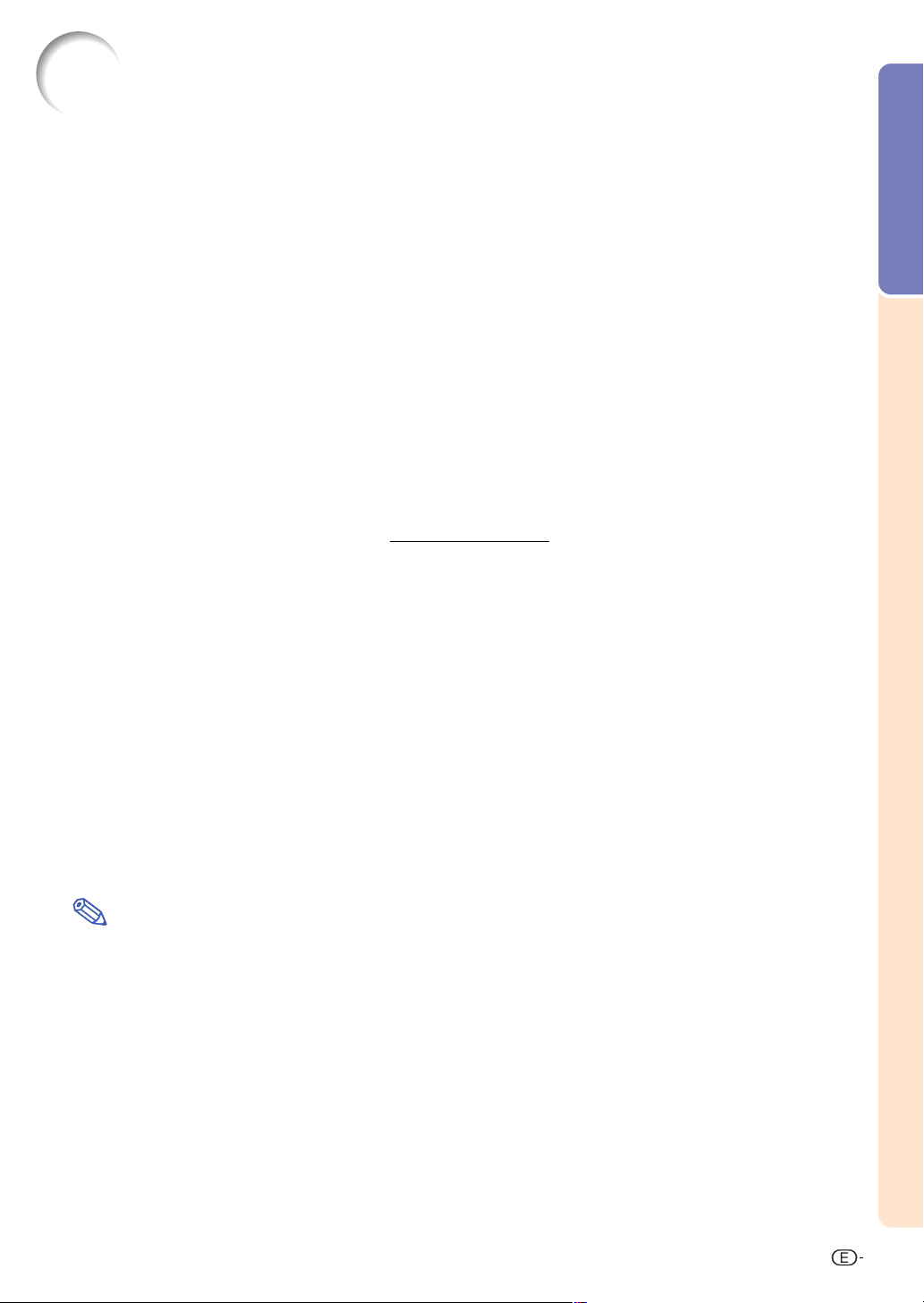
Cómo acceder a los manuales de manejo en formato PDF (Windows, Macintosh)
Introducción
El CD-ROM incluye los manuales de instrucciones en varios idiomas en formato PDF, para que pueda
utilizar el proyector aunque no tenga el presente manual. Para poder usar estos manuales debe tener
instalado Adobe Acrobat Reader en su PC (Windows o Macintosh).Si todavía no tiene instalado el
programa Acrobat Reader, puede hacerlo desde el CD-ROM.
Para instalar Acrobat Reader desde el CD-ROM
Para Windows:
1 Inserte el CD-ROM en la unidad de CD-ROM.
2 Haga doble clic en el icono “Mi PC”.
3
Haga doble clic en el icono de la unidad “CD-ROM”.
4 Haga doble clic en la carpeta “acrobat”.
5
Pulse dos veces el idioma (nombre de la carpeta)
que desea ver.
6 Pulse dos veces el programa de instalación y
siga las instrucciones en pantalla.
Para Macintosh:
1 Inserte el CD-ROM en la unidad CD-ROM.
2 Haga doble clic en el icono “CD-ROM”.
3 Haga doble clic en la carpeta “acrobat”.
4
Pulse dos veces el idioma (nombre de la carpeta)
que desea ver.
5 Pulse dos veces el programa de instalación y
siga las instrucciones en pantalla.
Para otros sistemas operativos:
Descargue Acrobat Reader desde Internet (http://www.adobe.com).
Para otros idiomas:
Si desea usar Acrobat Reader para un idioma distinto de aquellos incluidos en el CD-ROM, descargue
la versión apropiada desde Internet.
Cómo acceder a los manuales de uso en formato PDF
For Windows:
1 Inserte el CD-ROM en la unidad de CD-ROM.
2 Haga doble clic en el icono “Mi PC”.
3
Haga doble clic en el icono de la unidad “CD-ROM”.
4 Haga doble clic en la carpeta “MANUALS”.
5
Pulse dos veces el idioma (nombre de la carpeta)
que desea ver.
6 Pulse dos veces el archivo “C55X” en formato
PDF para acceder a los manuales del proyector.
Nota
•Si no puede abrir el fichero PDF deseado haciendo doble clic con el mouse, inicie primero Acrobat Reader
y luego especifique el fichero deseado seleccionando el comando “Abrir” en el menú “Archivo”.
•Véase el archivo “readme.txt” en el CD-ROM para leer información importante no incluida en este manual.
For Macintosh:
1 Inserte el CD-ROM en la unidad CD-ROM.
2 Haga doble clic en el icono “CD-ROM”.
3 Haga doble clic en la carpeta “MANUALS”.
4
Pulse dos veces el idioma (nombre de la carpeta)
que desea ver.
5 Pulse dos veces el archivo “C55X” en formato
PDF para acceder a los manuales del proyector.
9
Page 14
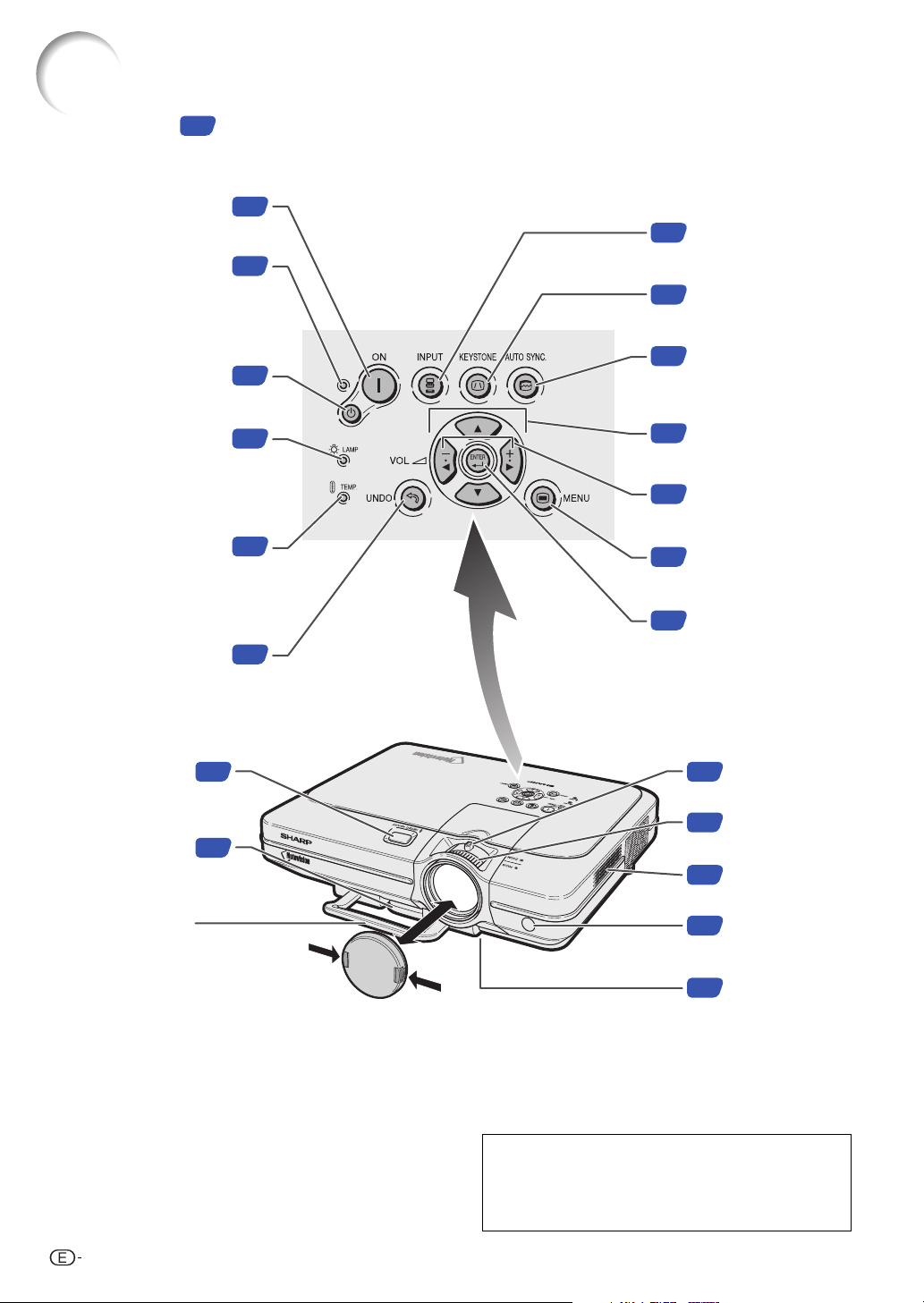
Nomenclatura
Los números en
se refieren a las páginas principales de este manual de manejo en donde se explica el tópico.
Proyector (vista frontal y superior)
Botón ON
Para conectar la
alimentación eléctrica.
Indicador de alimentación
Se enciende de color rojo cuando
el proyector está en modo de
espera. Cuando se conecta la
alimentación eléctrica, el
indicador cambia a color verde.
Botón STANDBY
Para activar el modo de
espera del proyector.
Indicador de la lámpara
La luz verde indica un
funcionamiento normal. Reemplace
la lámpara cuando el indicador se
encienda de color rojo.
Indicador de
advertencia de
temperatura TEMP.
Cuando la temperatura
interna aumenta, el indicador
se enciende de color rojo.
Botón UNDO
Para deshacer una
operación o restablecer
los ajustes por defecto.
34
34
37
STANDBY
83
LAMP
83
39
Botón INPUT
35
Para seleccionar el modo
de entrada 1, 2, 3 o 4.
Botón KEYSTONE
38
Para ajustar la distorsión trapezoidal
y el desplazamiento digital.
Botón AUTO SYNC
50
Para ajustar imágenes
automáticamente cuando el proyector
está conectado a un ordenador.
Botones de ajuste
42
(', ", \, |)
Para seleccionar ítems en los menús.
35
Botones de volumen VOL
Para ajustar el nivel de
volumen del altavoz.
Botón MENU
42
Para visualizar pantallas
de ajuste y configuración.
Botón ENTER
42
Para registrar ítems seleccionados
o ajustados en el menú.
HEIGHT AJUSTE
Botón
Pata de ajuste
Asa de transporte
10
25
25
Fijación y extracción de la tapa del objetivo
• Presione los dos botones de la tapa del
objetivo y fíjela sobre el objetivo. Luego suelte
los botones para bloquearla en posición.
• Presione los dos botones de la tapa del
objetivo y retírela del objetivo.
En este manual de funcionamiento, la
ilustración y el visualizador de pantalla
aparecen simplificados y pueden diferir
ligeramente de la visualización real.
Botón de zoom
26
Aro de enfoque
26
Toma de ventilación
80
Sensor de mando
13
a distancia
Filtro de aire / ventilador
81
de refrigeración (toma de
ventilación). (En la parte
inferior del proyector.)
Page 15
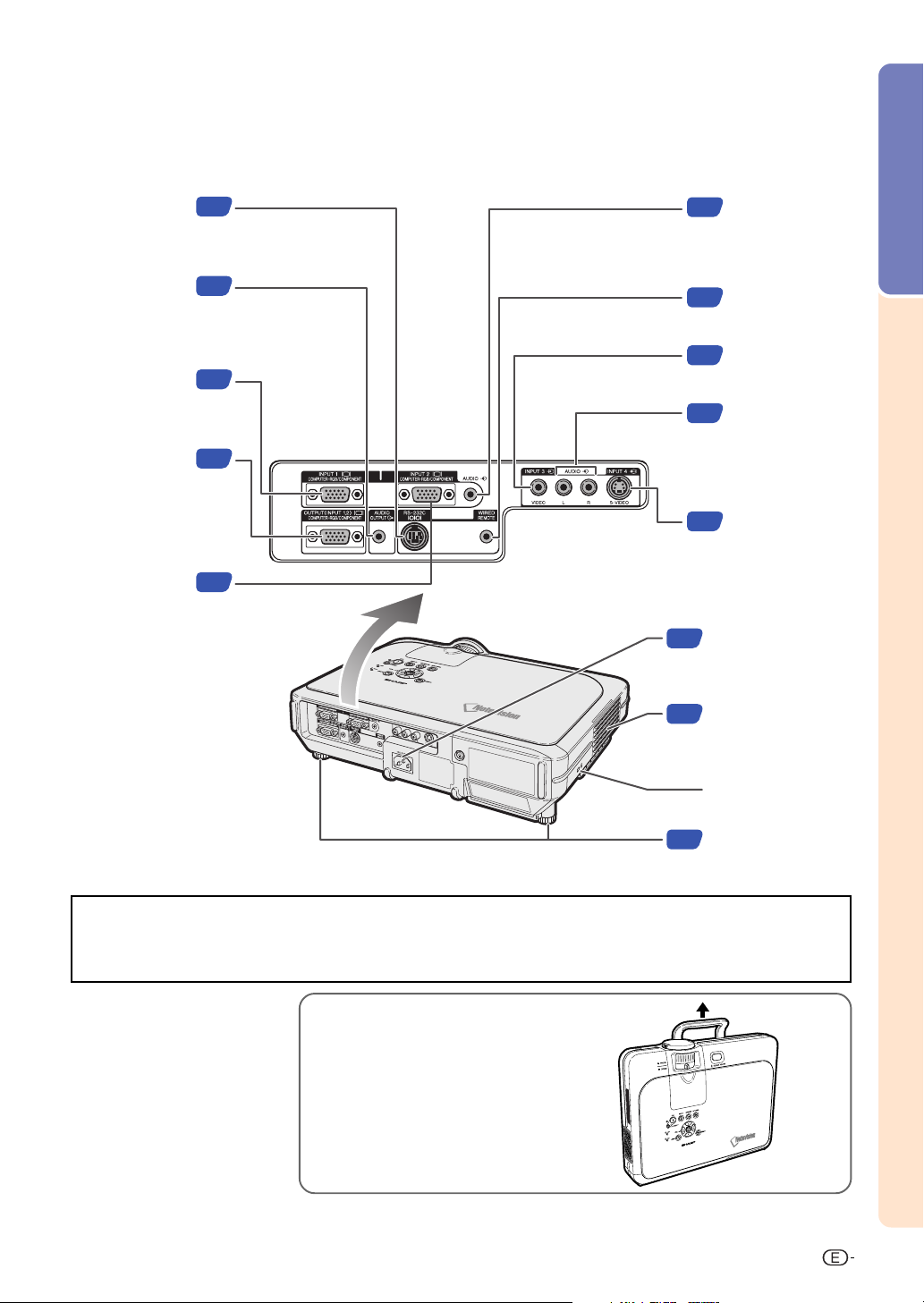
Proyector (vista posterior)
Introducción
Terminal RS-232C
Para controlar el
proyector mediante
un ordenador.
Terminal AUDIO
OUTPUT
Terminal compartido de
salida de audio para las
entradas INPUT 1, 2, 3 y 4.
Terminal INPUT 1
Terminal para RGB
de ordenador y señal
por componentes.
Terminal OUTPUT
(INPUT 1, 2)
Terminal compartido de
salida de señal RGB de
computador y de señal
por componentes para
las entradas INPUT 1 y 2.
Terminal INPUT 2
Terminal para RGB
de ordenador y señal
por componentes.
22
21
17
23
17
17
23
19
19
19
17
80
Terminal AUDIO
INPUT 1, 2
Terminal compartido de
entrada de audio para las
entradas INPUT 1 y 2.
Terminal de entrada
de control WIRED
REMOTE
Terminal INPUT 3
Para la conexión de
equipos de vídeo.
Terminales
AUDIO (L/R)
INPUT 3, 4
Terminales compartidos
de entrada de audio para
las entradas INPUT 3 y 4.
Terminal INPUT 4
Terminal para la
conexión de equipos
de vídeo provistos de
un terminal S-VIDEO.
Toma de CA
Abertura de
ventilación
Conector de seguridad
estándar Kensington
Patas de ajuste
25
Uso del candado de seguridad Kensington
•
Este proyector está equipado con un conector de seguridad estándar Kensington que se utiliza con el sistema
de seguridad MicroSaver de Kensington. Para obtener instrucciones sobre cómo asegurar el proyector,
consulte la información incluida con el sistema.
Transporte del proyector
Antes de transportar el proyector,
extienda totalmente el asa de
transporte.
11
Page 16
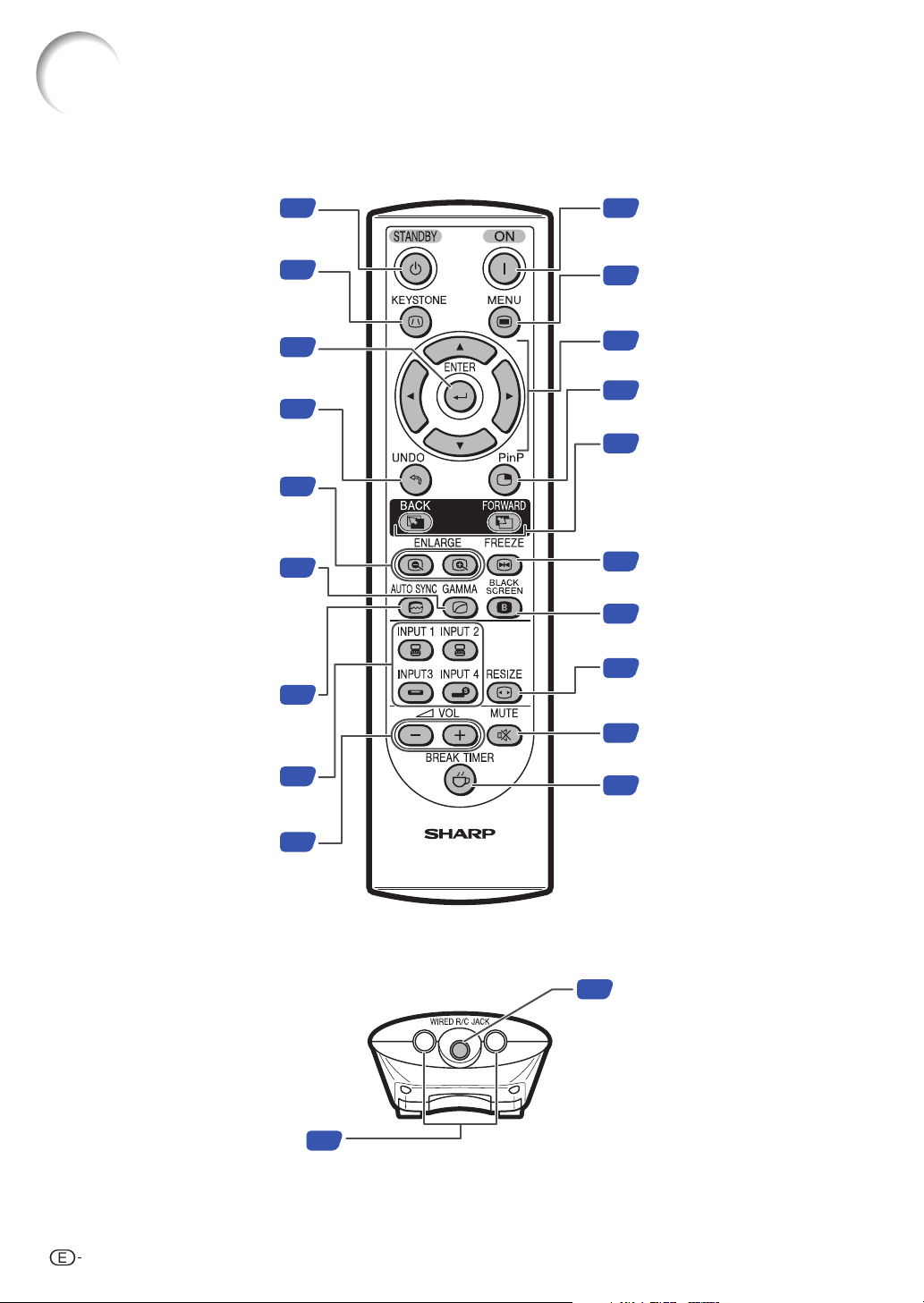
Nomenclatura
Mando a distancia (vista frontal)
Para activar el modo de espera
Botón STANDBY
del proyector.
Botón KEYSTONE
Ajuste de la configuración “E.
TRAPECIAL” o “DEPLAZADA.
DIGITAL”.
Botón ENTER
Para registrar ítems seleccionados o
ajustados en el menú.
Botón UNDO
Para deshacer una operación o
restablecer los ajustes por
defecto.
Botones ENLARGE
(ampliar/reducir)
Para ampliar o reducir parte de la
imagen.
Botón GAMMA
Para corregir el brillo de una imagen,
cuando las imágenes visualizadas
son difíciles de ver debido a la
luminosidad de la habitación. Hay
cuatro modos gamma de entre los
cuales se puede elegir.
Botón AUTO SYNC
Para ajustar imágenes automáticamente
cuando el proyector está conectado a un
ordenador.
Botones INPUT
Cambian a los respectivos modos
de entrada.
Botones de volumen VOL
Para ajustar el nivel de volumen del
altavoz.
37 34
38
42
42
42
57
39
24
55
56
54
58
52
50
36
35
59
35
Botón ON
Para conectar la alimentación
eléctrica.
Botón MENU
Para visualizar pantallas de ajuste y
configuración.
Botones de ajuste (', ", \, |)
Para seleccionar ítems en los menús.
Botón PinP
Permite visualizar imágenes duales.
Botones FORWARD/BACK
Funcipnan de la misma forma que
las teclas [Page Down] y [Page Up]
del teclado de un ordenador cuando
se utiliza el receptor del mando a
distancia.
Botón FREEZE
Para congelar imágenes.
Botón BLACK SCREEN
Permite sobreponer una pantalla negra.
Botón RESIZE
Para cambiar el tamaño de la pantalla
(NORMAL, BORDE, etc.).
Botón MUTE
Permite desactivar temporalmente el
sonido.
Botón BREAK TIMER
Permite visualizar el temporizador de
desconexión.
Mando a distancia (vista superior)
Transmisores de señal del mando a distancia
12
13
Conexión del mando a distancia
23
(WIRED R/C JACK)
Permite controlar el proyector conectando el
mando a distancia al proyector.
Page 17
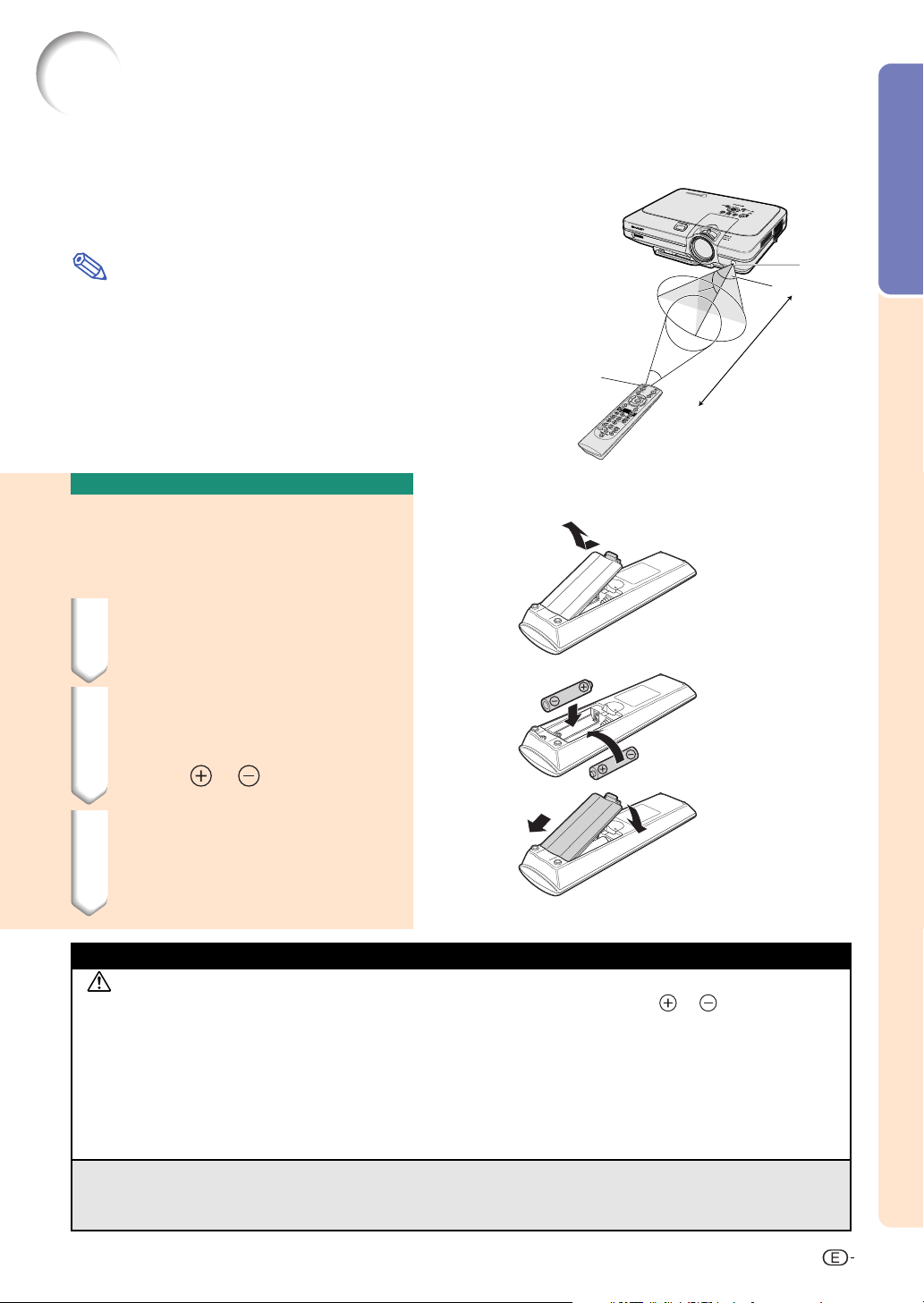
Uso del mando a distancia
Alcance del mando a distancia
■ El mando a distancia puede utilizarse para controlar el
proyector dentro de los márgenes que se indican en la
ilustración.
Introducción
Nota
•La señal del mando a distancia puede reflejarse en una pantalla,
lo cual facilita su uso. Sin embargo, la distancia efectiva de la
señal puede variar dependiendo del material de la pantalla.
Al usar el mando a distancial:
•Asegúrese de no dejar caer el mando a distancia ni de exponerlo
a la humedad o a altas temperaturas.
El mando a distancia no funcionará correctamente cuando esté bajo el efecto de
•
una lámpara fluorescente. En este caso, aleje el proyector de la lámpara fluorescente.
Instalación de las pilas
Las pilas (dos pilas R-6 (tamaño “AA”, UM/SUM-3, HP-7
o similar)) vienen incluidas con el mando a distancia.
1
Tire de la pestaña de la tapa y retire
la tapa en la dirección de la flecha.
2 Instale las pilas suministradas.
•Instale las pilas asegurándose de que
las polaridades coincidan con las
marcas
compartimiento de las pilas.
y
en el interior del
Transmisores
de señal del
mando a
distancia.
30°
30°
Mando a distancia
45°
23' (7 m)
Sensor de
mando a
distancia
3
Inserte la pestaña inferior de la
tapa en la abertura, y baje la tapa
hasta que oiga un chasquido y
quede colocada en su sitio.
El uso incorrecto de las pilas puede causar fugas o explosiones. Tome las precauciones que se indican a continuación.
Precaución
•Instale las pilas asegurándose de que las polaridades coincidan con las marcas y en el interior del
compartimiento de las pilas.
•Las pilas de distinto tipo tienen propiedades diferentes; por lo tanto, no mezcle distintos tipos de pilas.
•No utilice simultáneamente pilas usadas y pilas nuevas.
Esto podría reducir la vida útil de las pilas nuevas o causar fugas en las pilas usadas.
•Extraiga las pilas del mando a distancia cuando se hayan agotado; de lo contrario, las pilas podrán tener fugas.
El líquido de las pilas (electrólito) es peligroso para la piel; por lo tanto, asegúrese de limpiar primero las pilas y
luego sáquelas con un paño.
•
Las pilas incluidas con este proyector se pueden agotar en un corto período de tiempo, dependiendo de cómo las use.
Asegúrese de reemplazarlas por pilas nuevas lo antes posible.
•Extraiga las pilas del mando distancia cuando no vaya a usarlo durante un período prolongado de tiempo.
13
Page 18
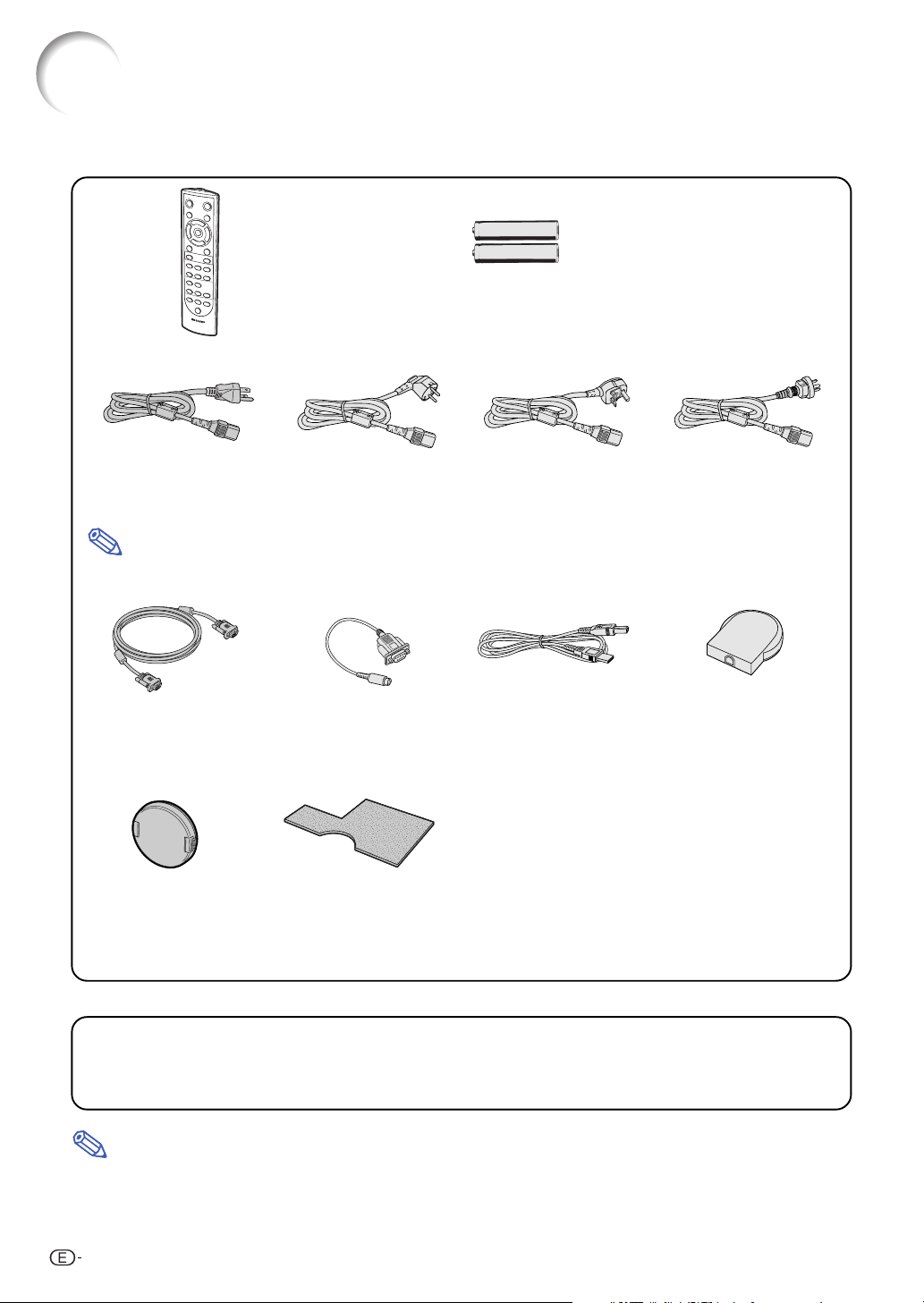
Accesorios
Accesorios suministrados
Mando a distancia
RRMCGA176WJSA
Cable de alimentación
(1)
(2) (3)
Dos pilas R-6
(tamaño “AA”, UM/SUM-3, HP-7 o similar)
(4)
Para EE.UU., Canadá, etc.
(11'10" (3,6 m))
QACCDA010WJPZ
Para Europa, excepto el Reino Unido
(6' (1,8 m))
QACCVA011WJPZ
Para el Reino Unido,
Hong Kong y Singapur
(6' (1,8 m))
QACCBA012WJPZ
Nota
•Use el cable de alimentación apropiado para las tomas de corriente de su país.
Cable RGB
(9'10" (3 m))
QCNWGA012WJPZ
Tapa del objetivo (instalada)
PCAPHA003WJSA
Adaptador DIN-D-sub RS-232C
(5 57/64'' (15 cm))
QCNWGA015WJPZ
Filtro de aire extra
PFILDA005WJZZ
Cable USB (3'3" (1 m))
QCNWG0007CEPZ
CD-ROM con el Manual
del proyector y
Referencias técnicas
UDSKAA035WJZZ
CD-ROM con Software
de presentación
avanzado
UDSKAA036WJZZ
Para Australia, Nueva
Zelanda y Oceanía
(6' (1,8 m))
QACCLA014WJPZ
Receptor del mando a distancia
RUNTKA061WJZZ
Guía rápida de instalación
del Sharp Advanced Presentation Software
TINS-A867WJZZ
Etiqueta “QUICK GUIDE
(referencia rápida)”
TLABZA364WJZZ
Manual de manejo (este
manual)
Cables opcionales
■
Cable 3 RCA a D-sub de 15 contactos (9'10" (3,0 m))
Cable RGB para ordenador (32'10" (10,0 m))
■
■
Cable 5 BNC a D-sub de 15 contactos (9'10" (3,0 m))
Cable de control serie RS-232C (32'10" (10,0 m))
■
• Dependiendo del país, algunos cables podrían no estar disponibles. Consulte con el centro de
Nota
14
servicio o distribuidor Sharp autorizado más cercano.
AN-C3CP
AN-C10BM
AN-C3BN
AN-C10RS
(Conector macho mini D-sub de 15 contactos)
Page 19
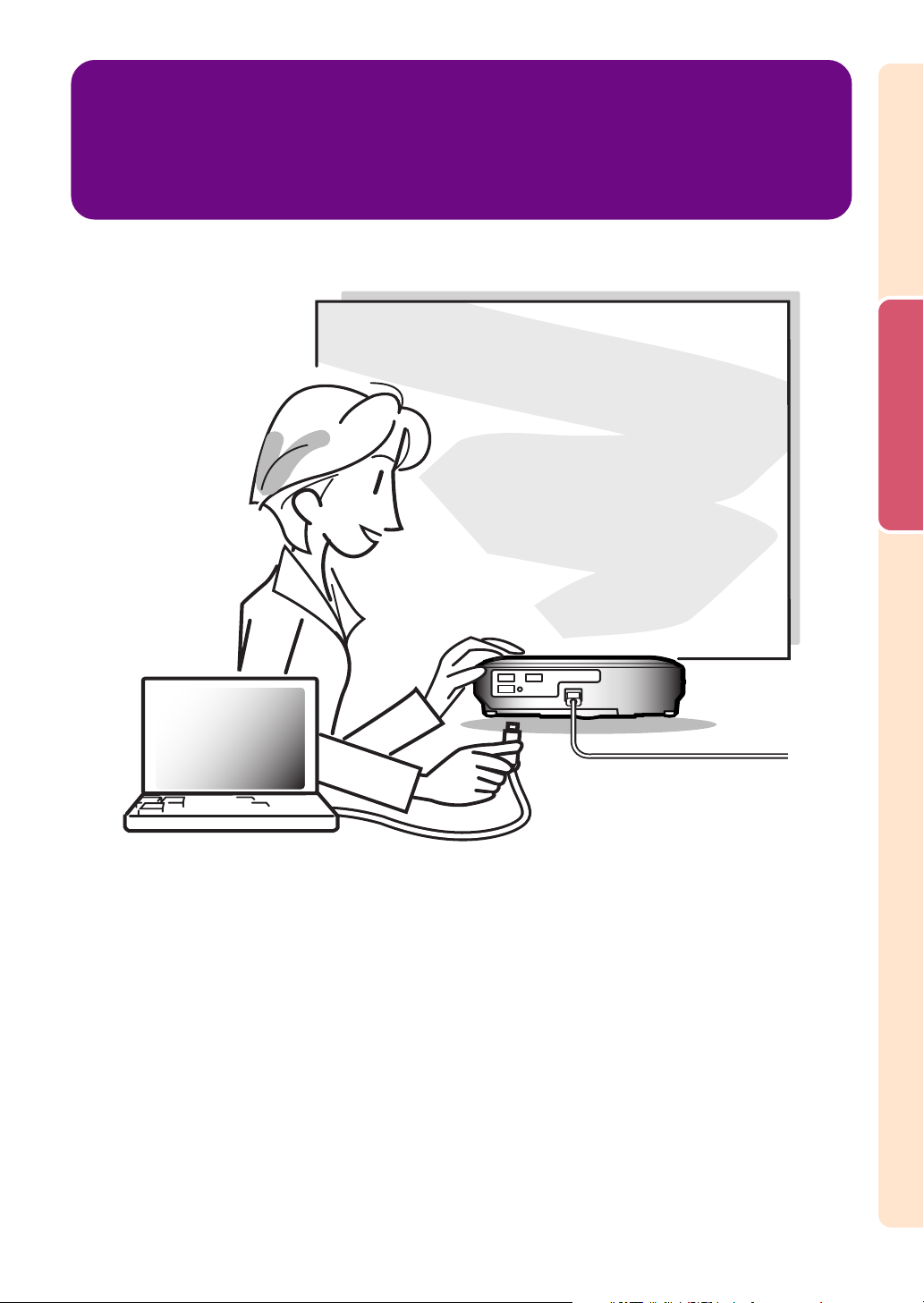
Conexiones y instalación
Conexiones y instalaci
ón
Page 20
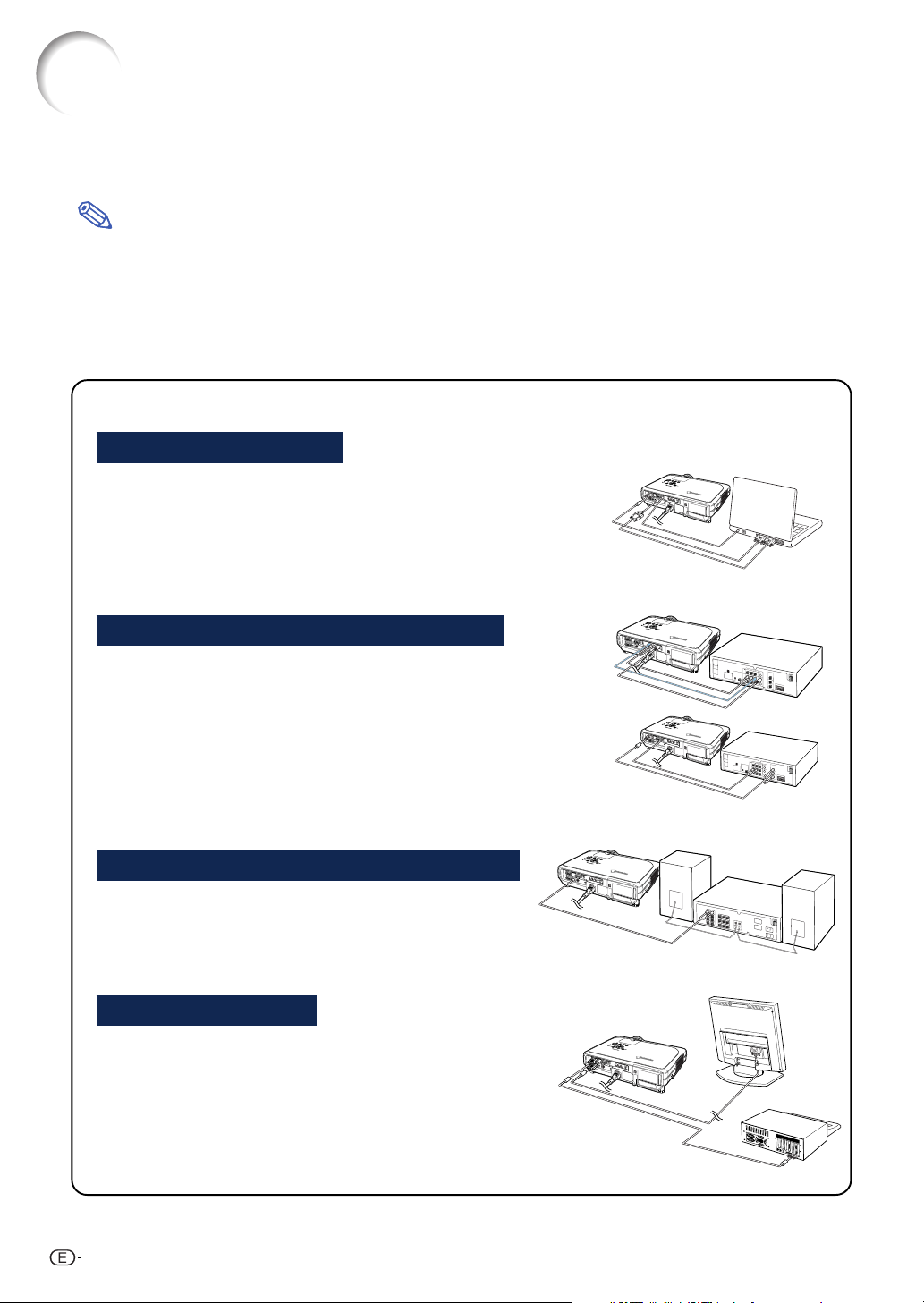
Conexión del proyector a otros dispositivos
Antes de hacer las conexiones
Nota
•Antes de hacer las conexiones, asegúrese de desenchufar el cable de alimentación del proyector de la toma
CA y de apagar los dispositivos que se van a conectar. Una vez que haya completado todas las conexiones,
encienda el proyector y los dispositivos.
Si conecta un ordenador, asegúrese de que éste sea el último dispositivo en ser encendido una vez
completadas todas las conexiones.
Antes de hacer las conexiones, asegúrese de leer los manuales de manejo de los dispositivos que va a conectar.
•
Este proyector puede conectarse a:
Un ordenador utilizando:
■ Un cable RGB y un cable de audio del ordenador (disponible
en el comerico) (Vea la página 17.)
■ Un adaptador DIN-D-sub RS-232C y un cable de control serie
RS-232C (AN-C10RS) (se venden por separado)
(Vea la página 22.)
Componente de vídeo o equipo audiovisual:
■ Un VCR, reproductor de discos láser u otros equipos
19
audiovisuales (Vea la página
Un reproductor de DVD o descodificador DTV* (Vea la página 20.)
■
*
DTV es un término general que se utiliza para describir el nuevo sistema
de televisión digital en los Estados Unidos.
.)
Un amplificador o componentes de audio mediante:
■ Un cable de audio (disponible en el comerico)
(Vea la página
21
.)
Un monitor utilizando:
■ Un cable RGB (Vea la página 23.)
■ Un cable RGB de ordenador (AN-C10BM) (se vende por
separado) (Vea la página 23.)
16
Page 21
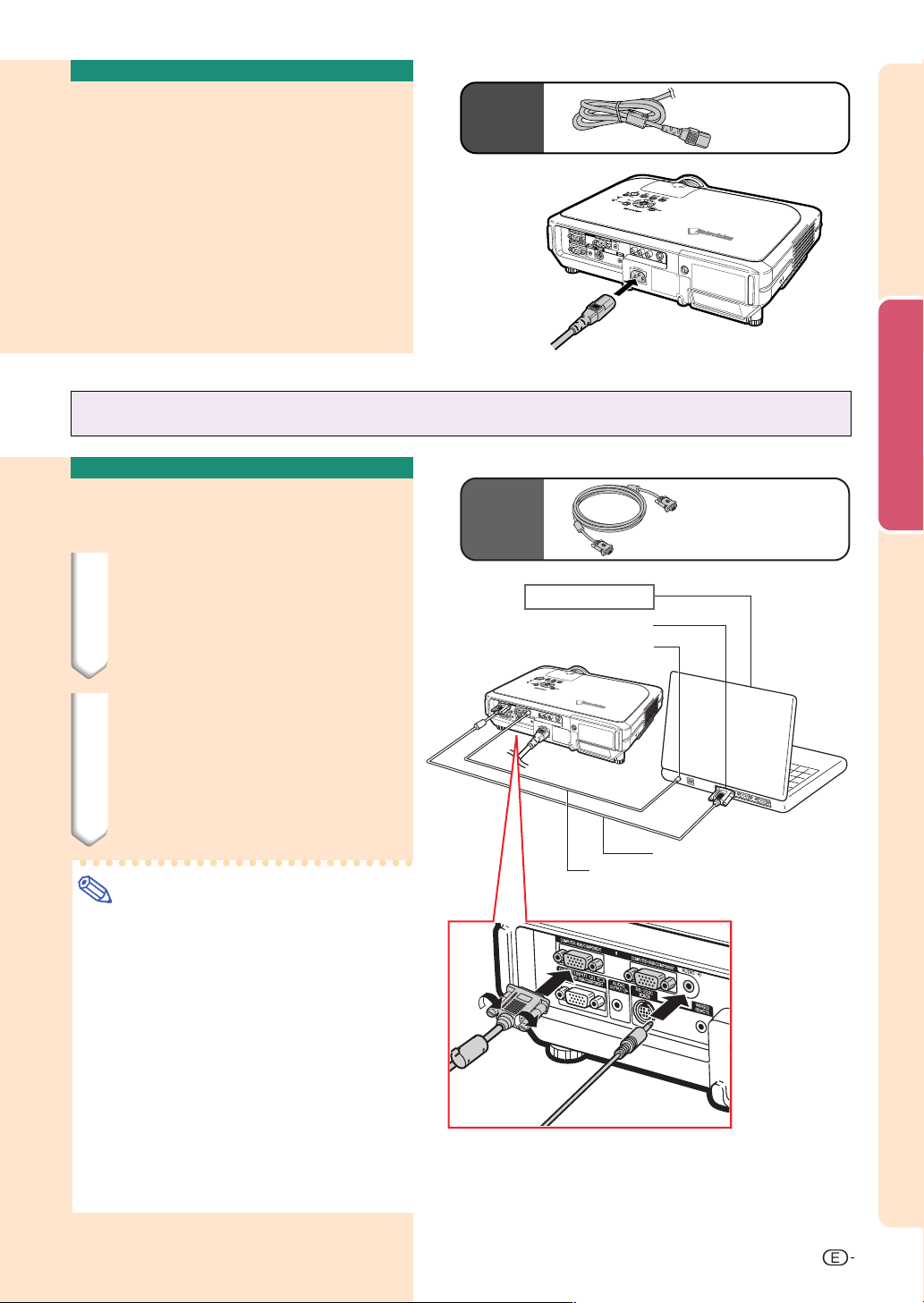
Conexión del cable de alimentación
Accesorio
suministrado
Conecte el cable de alimentación
suministrado a la toma de CA
situada en la parte posterior del
proyector.
Conexión del proyector a un ordenador
Cable de alimentación
Conexiones y instalaci
Conexión a un ordenador
mediante un cable RGB
Accesorio
suministrado
1 Conecte el proyector a un
ordenador mediante el cable
RGB suministrado.
•Asegure los conectores apretando los
tornillos.
2
Para permitir la entrada de una señal
de audio, conecte el proyector al
ordenador mediante el cable de audio
del ordenador (disponible en el
comercio o en el distribuidor Sharp
como artículo QCNWGA013WJPZ).
Nota
•
Para ver una lista de señales de ordenador compatibles con el
proyector, consulte la “Tabla de compatibilidad con ordenadores”
en la página 93. El uso de señales de ordenador distintas de
aquellas indicadas en la lista puede inhabilitar algunas funciones.
•
Al conectar el proyector a un ordenador de esta manera,
seleccione “RGB” para “Tipo de señal” en el menú “Imagen”.
Vea la página 46.
•
Para poder usar ciertos ordenadores Macintosh, puede ser
necesario utilizar un adaptador Macintosh. Póngase en contacto
con un centro de servicio o distribuidor Sharp autorizado.
•
Dependiendo del ordenador que esté utilizando, puede que no
sea proyectada una imagen a menos que el ajuste de salida
de la señal del ordenador se cambiado a salida externa.
Consulte el manual de manejo de su ordenador para el cambio
del ajuste de la salida de señal del ordenador.
Al terminal de salida de audio
Ordenador portátil
Al terminal de salida RGB
Cable de audio del ordenador (disponible en el
2
comercio o disponible como una parte del
servicio de Sharp QCNWGA013WJPZ)
Cable RGB
1
ón
Cable RGB
17
Page 22
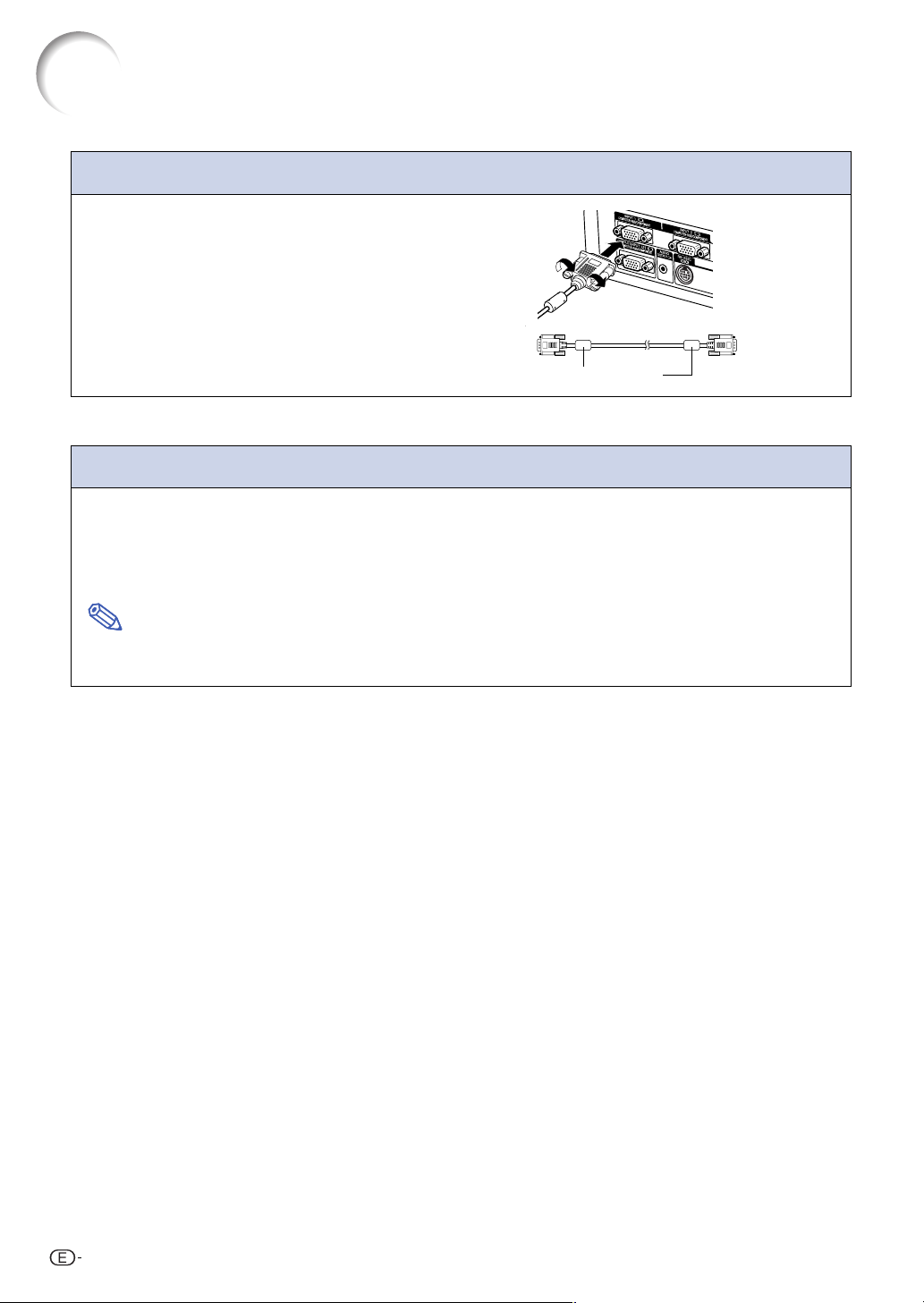
Conexión del proyector a otros dispositivos
Conexión de los cables con tornillos de apriete manual
■
Conecte el cable con tornillos de apriete manual
asegurándose de que quede debidamente sujeto al terminal. Luego, apriete firmemente los tornillos a ambos
lados del conector para asegurarlo.
■ No retire el núcleo de ferrita instalado en el cable
RGB.
Núcleo de ferrita
Función “Plug and Play” (al hacer la conexión a un terminal de 15 contactos)
■
Este proyector es compatible con el estándar VESA DDC 1/DDC 2B. El proyector y un ordenador compatible con
VESA DDC comunican los ajustes necesarios el uno al otro, lo que permite realizar una configuración rápida y fácil.
■ Antes de usar la función “Plug and Play”, asegúrese de encender primero el proyector, y luego el
ordenador conectado.
Nota
•La función “Plug and Play” DDC de este proyector sólo funciona cuando se utiliza el proyector
conjuntamente con un ordenador compatible con VESA DDC.
18
Page 23
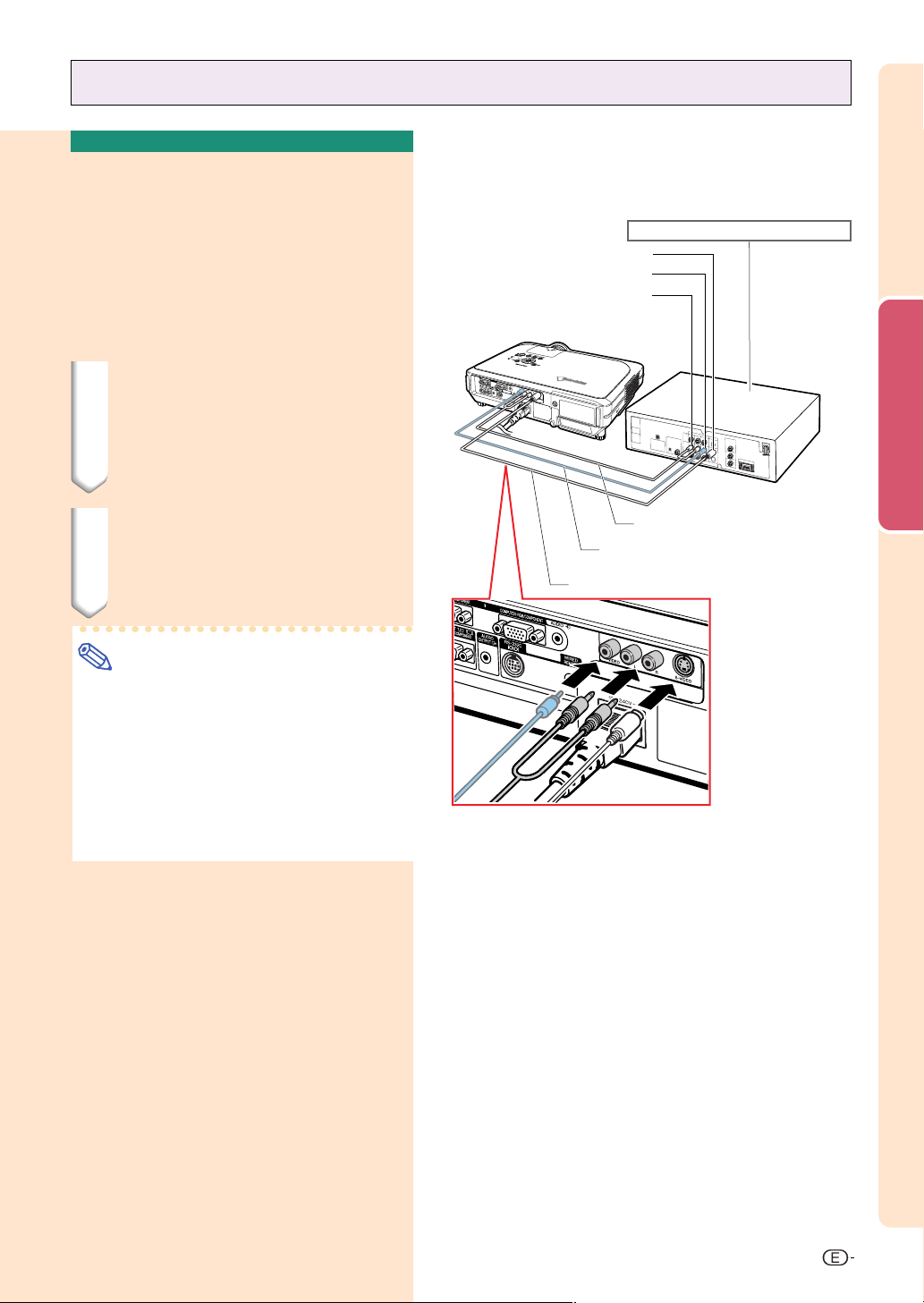
Conexión a equipos de vídeo
Conexión a equipos de
vídeo utilizado un cable
de S-VÍDEO, de vídeo
combinado o de audio
Utilizando un cable de S-Vídeo, vídeo o audio, podrá conectar un
VCR, reproductor de discos láser u otros equipos audiovisuales a
los terminales INPUT 3, INPUT 4 y AUDIO (L/R).
1 Conecte el proyector al equipo
de vídeo utilizando un cable de
S-Vídeo o un cable de vídeo
combinado (disponibles en el
comercio).
2 Conecte el proyector al equipo
de vídeo mediante un cable de
audio (disponible en el
comercio).
Al terminal de salida S-VIDEO
Al terminal de salida de vídeo
Al terminal de salida de audio
Cable de audio (disponible en el
2
comercio)
Cable de vídeo combinado
1
(disponible en el comercio)
Cable de S-VÍDEO (disponible en el comercio)
1
VCR u otro equipo audiovisual
Conexiones y instalaci
ón
Nota
•
El puerto INPUT 4 (S-VIDEO) emplea un
sistema de señal de vídeo en el que la imagen
se separa en señal de color y señal de
luminancia para conseguir una imagen de
mayor calidad. Para obtener una mejor calidad
de imagen, utilice un cable S-video (disponible
en el comercio) para conectar el terminal
INPUT 4 al proyector y la salida S-video al
equipo de vídeo.
19
Page 24
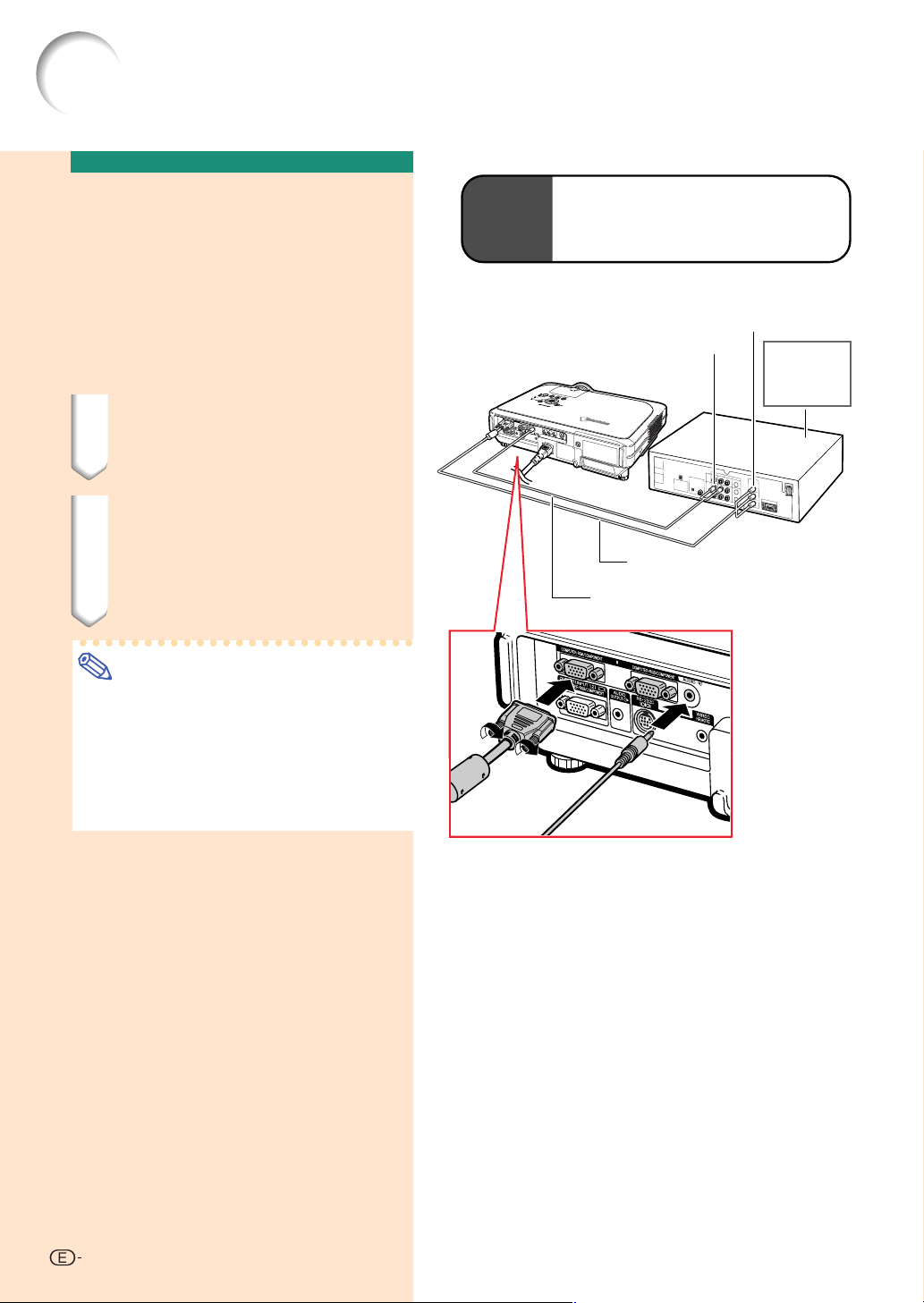
Conexión del proyector a otros dispositivos
Conexión a equipos de
vídeo de componente
Utilice un cable 3 RCA a D-sub de 15 comtactos al
conectar al terminal INPUT 1 o 2 algún equipo de
vídeo por componentes como un reproductor de
DVD o un decodificador DTV*.
* DTV es un término general que se utiliza para
describir el nuevo sistema de televisión digital en
los Estados Unidos.
1
Conecte el proyector al equipo de
vídeo mediante el cable 3 a RCA
D-sub de 15 contactos.
2
Conecte el proyector al equipo de
vídeo mediante una miniclavija
estéreo de ø3,5 mm a cable de
audio RCA (disponible en el
comercio).
Nota
•
Al conectar el proyector al equipo de vídeo de
esta forma, seleccione “Componentes” para
“Tipo de señal” en el menú “Imagen”. Vea la
página 46.
•
Para entrada de audio, le recomendamos usar
una miniclavija estéreo de ø3,5 mm para cable
de audio RCA (disponible en el comercio).
Cable
opcional
Cable 3 RCA a D-sub de 15
contactos
AN-C3CP
(9'10" (3,0 m))
Al terminal de salida de
componente analógico
Al terminal de salida de audio
Cable 3 RCA a D-sub de 15
1
contactos (se vende por separado)
Miniclavija estéreo de ø3,5 mm a cable de
2
audio RCA (disponible en el comercio)
Reproductor
de DVD o
descodificador
DTV*
20
Page 25
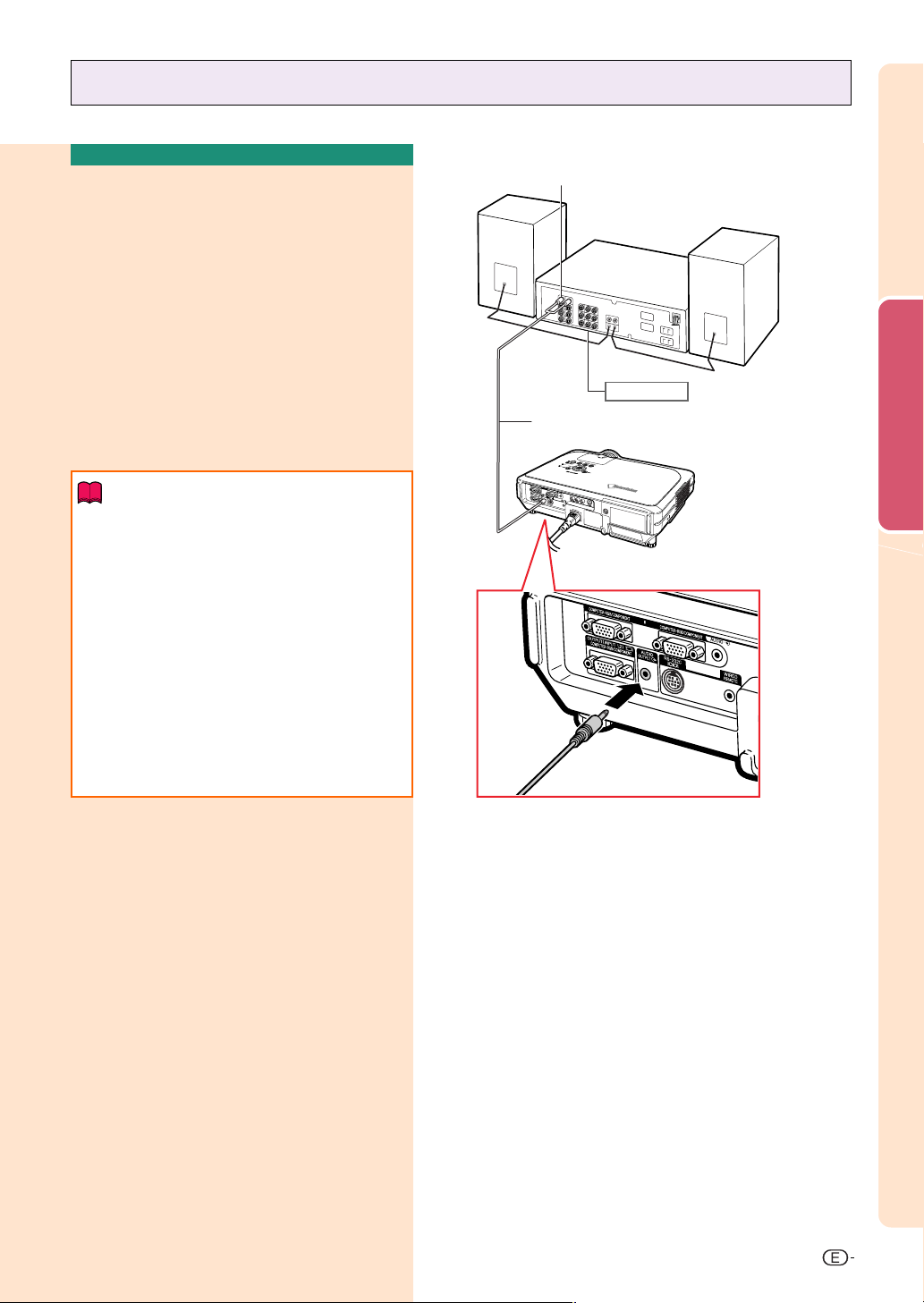
Conexión a un amplificador
Conexión a un
amplificador u otros
componentes de audio
Mediante una miniclavija estéreo de ø3,5 mm
a cable de audio RCA, se puede conectar un
amplificador u otros componentes de audio
al terminal AUDIO OUTPUT.
Conecte el proyector a un amplificador
mediante una miniclavija estéreo de
ø3,5 mm a cable de audio RCA
(disponible en el comercio).
Información
•
Mediante el empleo de componentes externos de audio,
puede amplificarse el volumen para obtener un mejor sonido.
•
El terminal AUDIO OUTPUT permite entregar una
señal de audio a componentes de audio desde el
terminal de entrada AUDIO seleccionado (para
INPUT 1 y 2) o para los terminales de entrada
AUDIO (L/R) (para INPUT 3 y 4) conectados a
equipos audiovisuales.
•
Para más información sobre VAO (Variable Audio
Output, salida de audio variable) y FAO (Fixed Audio
Output, salida de audio fija), véase la página
Para la entrada de audio es necesario una
•
miniclavija estéreo de ø3,5 mm a cable de
audio RCA (disponible en el comercio).
63.
Terminal de entrada de audio
Conexiones y instalaci
Amplificador
Miniclavija estéreo de ø3,5 mm a cable de audio RCA
(disponible en el comercio)
ón
21
Page 26
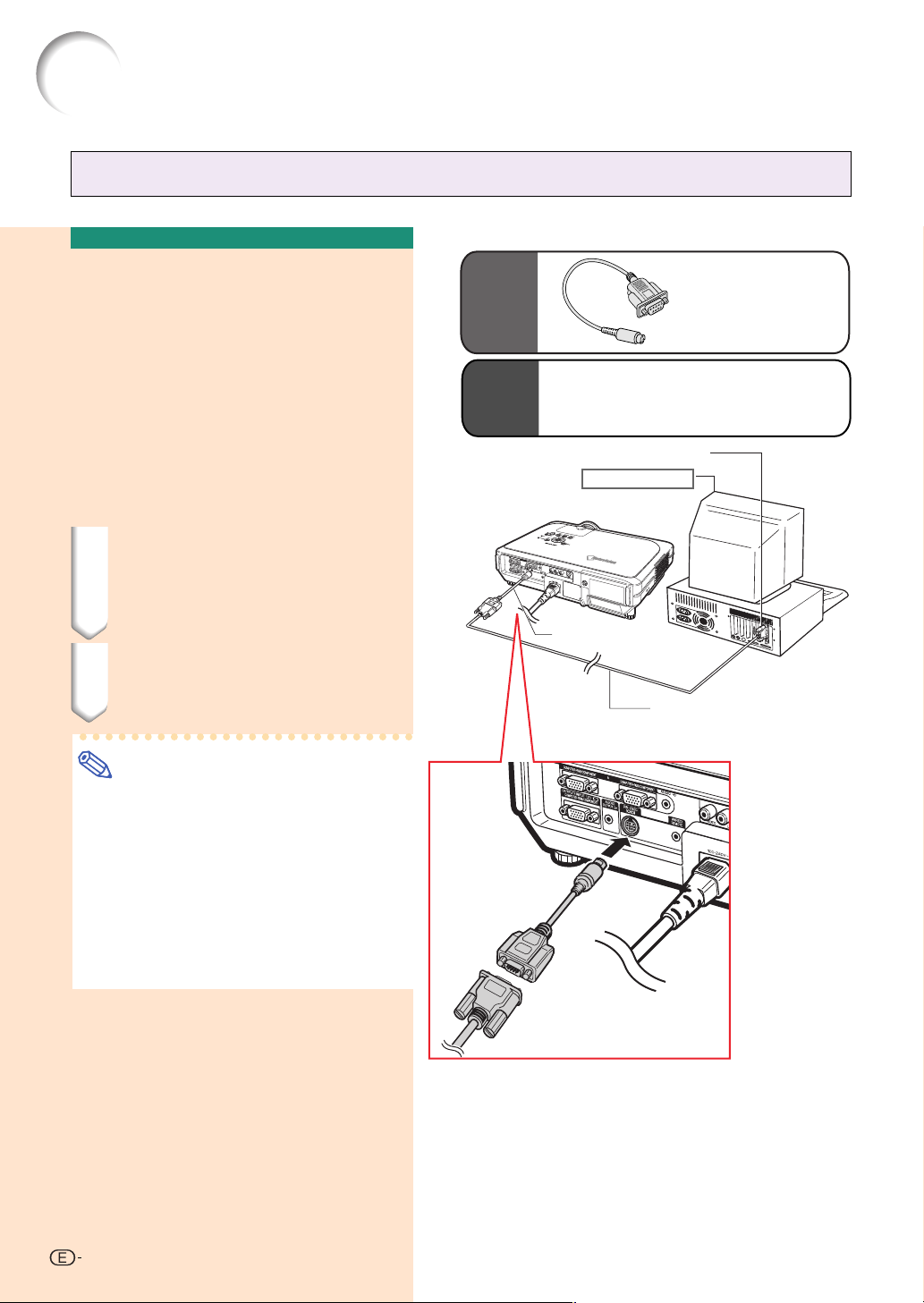
Conexión del proyector a otros dispositivos
Control del proyector mediante un ordenador
Conexión a un ordenador
mediante un adaptador
DIN-D-sub RS-232C y un
cable de control serie RS232C
Cuando el terminal RS-232C en el proyector está
conectado a un ordenador con un adaptador DIND-sub RS-232C y un cable de control serie RS-232C
(tipo cruz, se vende por separado), el ordenador
puede emplearse para controlar el proyector y
comprobar el estado del proyector. Si desea más
información, consulte la página 89.
1
Conecte el adaptador DIN-D-sub
RS-232C suministrado a un cable
de control serie RS-232C (se
vende por separado).
2
Use los cables mencionados
anteriormente para conectar el
proyector y el ordenador.
Nota
•No conecte o desconecte el cable de
control serie RS-232C del ordenador
cuando esté encendida. Esto podría dañar
a su ordenador.
La función RS-232C podría no funcionar en el
•
terminal de su ordenador si no está correctamente
configurada. Para más información, consulte el
manual de instrucciones de su ordenador.
•
Véase la página 88 para ver más información sobre
la conexión de un cable de control serie RS-232C.
Accesorio
suministrado
Cable
opcional
Adaptador DIN-D-sub
RS-232C
Cable de control serie RS-232C
AN-C10RS
(32'10" (10,0 m))
Terminal RS-232C
Ordenador personal
To Audio
Output port
Adaptador
DIN-D-sub RS-232C
Cable de control serie RS-232C
(se vende por separado)
22
Page 27
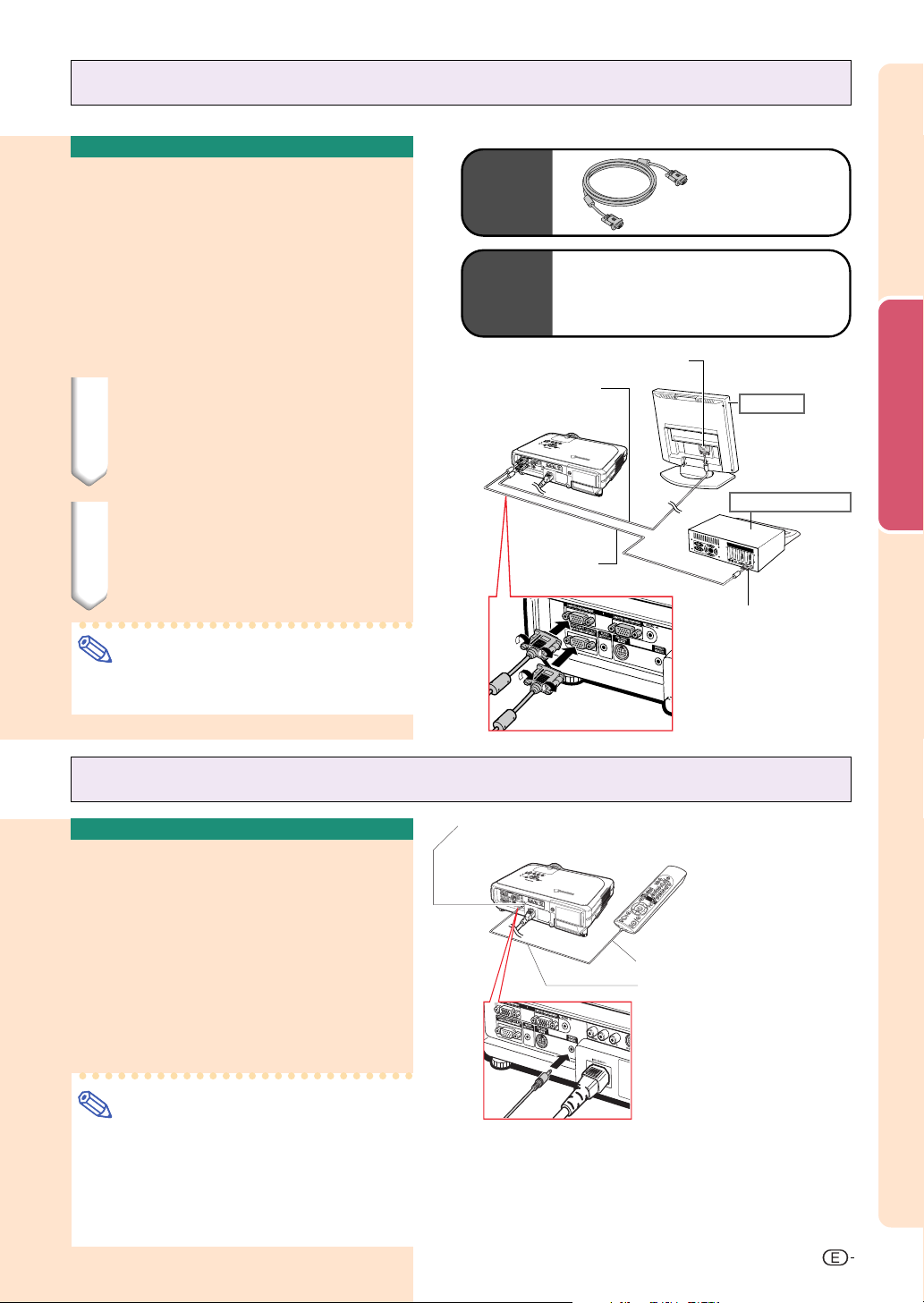
Conexión a un monitor
Visualización de
imágenes en el proyector
y en un monitor
Puede visualizar las imágenes del ordenador
en el proyector y un monitor separado, usando
dos juegos de un cable RGB. Un cable RGB
es suministrado con este proyector.
Necesitará comprar otro cable RGB para la
conexión del proyector a un monitor.
1
Conecte el proyector al
ordenador y monitor, usando los
cables RGB (uno suministrado, el
otro comprado separadamente).
2 En el menú “Opciones(1)”,
seleccione “Modo Económico”,
“Moni./RS232C” y luego “ON”,
vea la página 69.)
Nota
•
Se pueden emitir señales RGB analógicas
y señales de componente al monitor.
Accesorio
suministrado
Cable
opcional
(se vende por separado)
Cable RGB para ordenador
AN-C10BM
(32'10" (10,0 m)
Al terminal de entrada RGB
Cable RGB
Cable RGB
(suministrado)
Cable RGB
Conexiones y instalación
Monitor
Ordenador portátil
Al terminal de salida RGB
Uso de la función del mando a distancia con cable
Terminal de entrada de control WIRED REMOTE
Conexión del mando a
distancia al proyector
Cuando no es posible utilizar el mando a distancia
debido a la distancia o a la posición del proyector
(proyección trasera, etc.), conecte un cable estéreo
o mono de miniclavija de ø3,5 mm (disponible en
el comercio o en el distribuidor Sharp como artículo
QCNWGA013WJPZ) desde la entrada WIRED R/C
JACK en la parte superior del mando a distancia al
terminal de entrada de control WIRED REMOTE.
Nota
•
El control de presentación en FORWARD/
BACK (avance/retroceso) no se puede
utilizar cuando el mando a distancia está
conectado mediante un cable al proyector.
Para utilizar esta función, desconecte el
cable del mando a distancia.
A la toma WIRED R/C JACK
Cable estéreo o mono de
miniclavija de ø3.5 mm
(disponible en el comercio o en
el distribuidor Sharp como
artículo QCNWGA013WJPZ)
23
Page 28
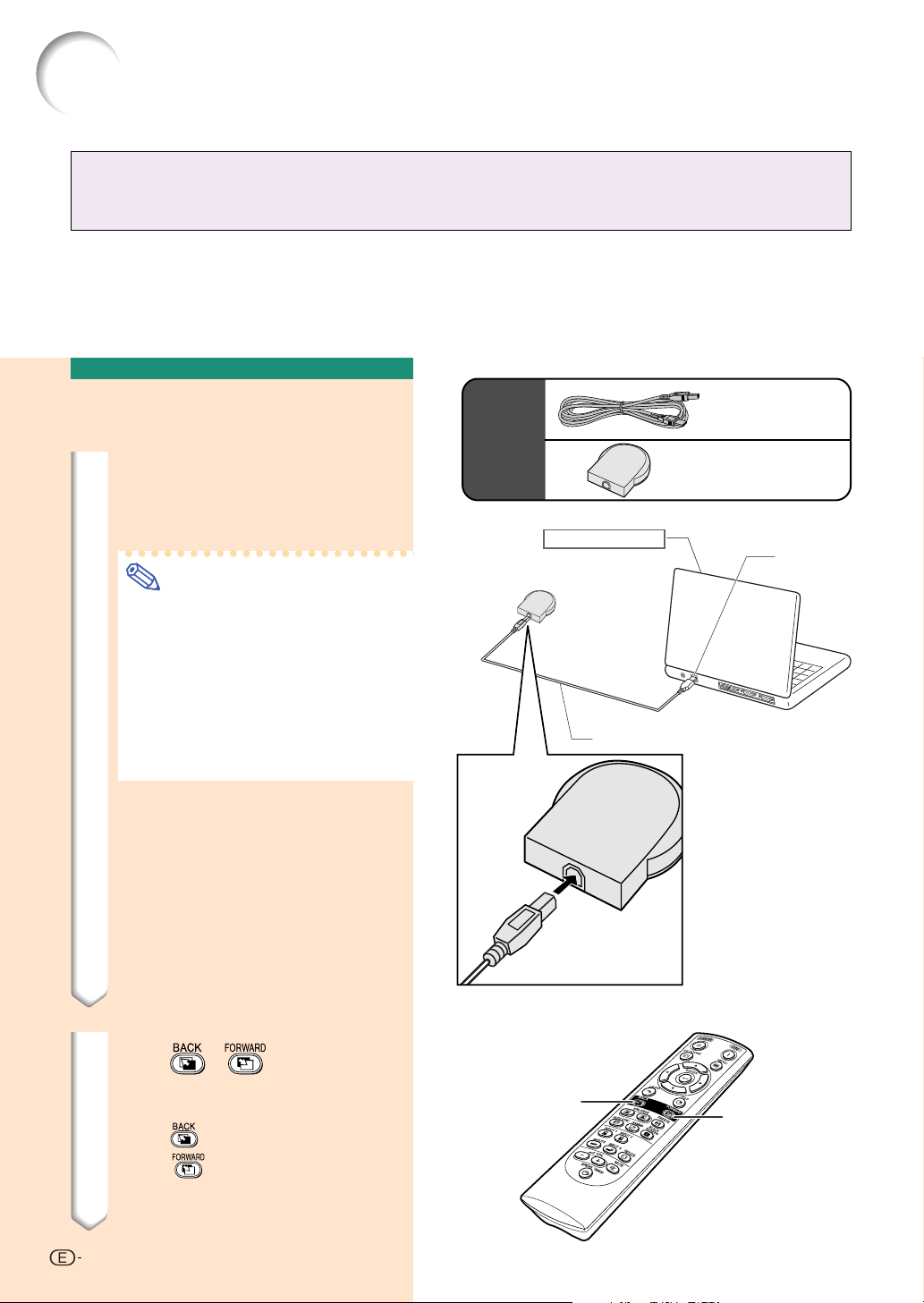
Conexión del proyector a otros dispositivos
Uso de la función de presentación inalámbrica del mando a distancia
Conectando el receptor del mando a distancia a un ordenador, será posible el control de presentación
inalámbrico. Los botones BACK y FORDWARD sobre el mando a distancia emularán las teclas [Page
Up] y [Page Down] del teclado de su ordenador. Esto le permitirá navegar remotamente los programas
de presentación aplicables tales como Microsoft PowerPoint®.
Uso de la función de Uso de la
función de presentación inalámbrica
1
Conecte el receptor del mando a
distancia al ordenador mediante
el cable USB suministrado.
Nota
•
Esta característica solo funciona con
Microsoft Windows OS y Mac OS. Sin
embargo, esta característica no
funcionará con los siguientes sistemas
operativos que no soporten USB.
•
Versiones anteriores a Windows 95.
•
Versiones anteriores a Windows
NT4.0.
•
Versiones anteriores a Mac OS 8.5.
Cable USB
Accesorios
suministrados
Receptor del mando a distancia
Ordenador portátil
Terminal USB
Receptor del mando a distancia
Cable USB
2 Pulse o
mientras utilice
un software de presentación en su
ordenador.
•Pulse
•Pulse
24
para retroceder una página.
para avanzar una página.
Botón
BACK
Botón
FORWARD
Page 29
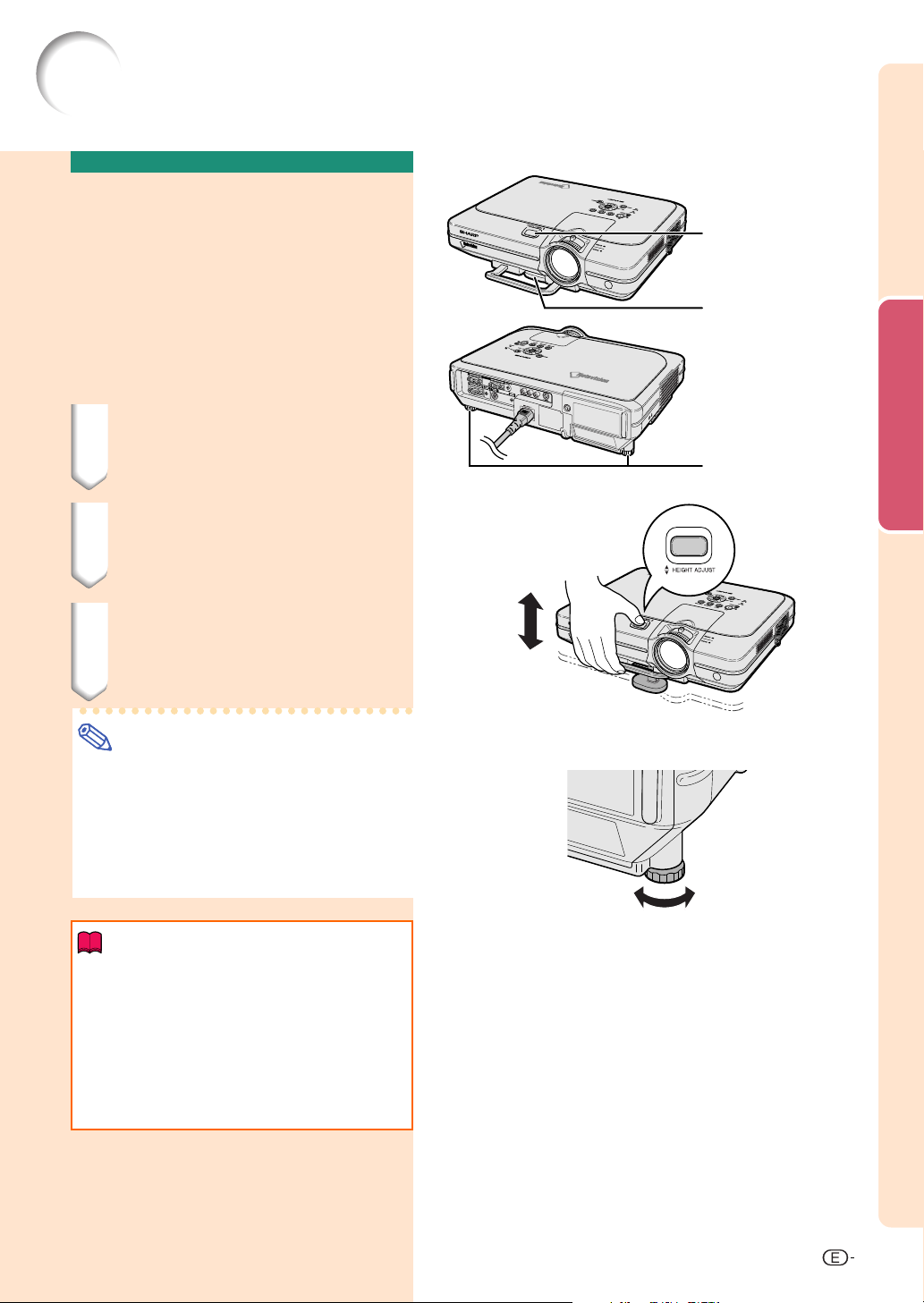
Instalación
Uso de las patas de ajuste
Cuando la pantalla está inclinada o la superficie
sobre la que está el proyector no es llana, puede
ajustarse la altura del proyector mediante la pata
de ajuste que se encuentra en las partes frontal y
trasera del proyector.
También se puede elevar la proyección de la
imagen cuando el proyector se encuentra en
un lugar más bajo que la pantalla.
1 Pulse HEIGHT ADJUST.
2 Levante el proyector para
ajustar su altura y suelte
HEIGHT ADJUST.
Arriba
Botón HEIGHT
ADJUST
Pata de ajuste
Patas de ajuste
Conexiones y instalaci
ón
3 Gire la pata de ajuste en la
parte trasera del proyector
para un mejor ajuste.
Nota
•
Al volver a poner el proyector en su posición
original, sujételo con firmeza, pulse
HEIGHT ADJUST y bájelo con cuidado.
•El proyector se puede ajustar hasta a unos
12 grados en la parte frontal y 3 grados
en la parte trasera con respecto a la
posición normal.
Información
•No pulse HEIGHT ADJUST cuando la
pata de ajuste esté extendida sin sujetar
firmemente el proyector.
•Al levantar o bajar el proyector, no lo
sostenga por el objetivo.
•Al bajar el proyector, tenga cuidado de no
introducir el dedo entre el proyector y la
pata de ajuste.
Abajo
25
Page 30
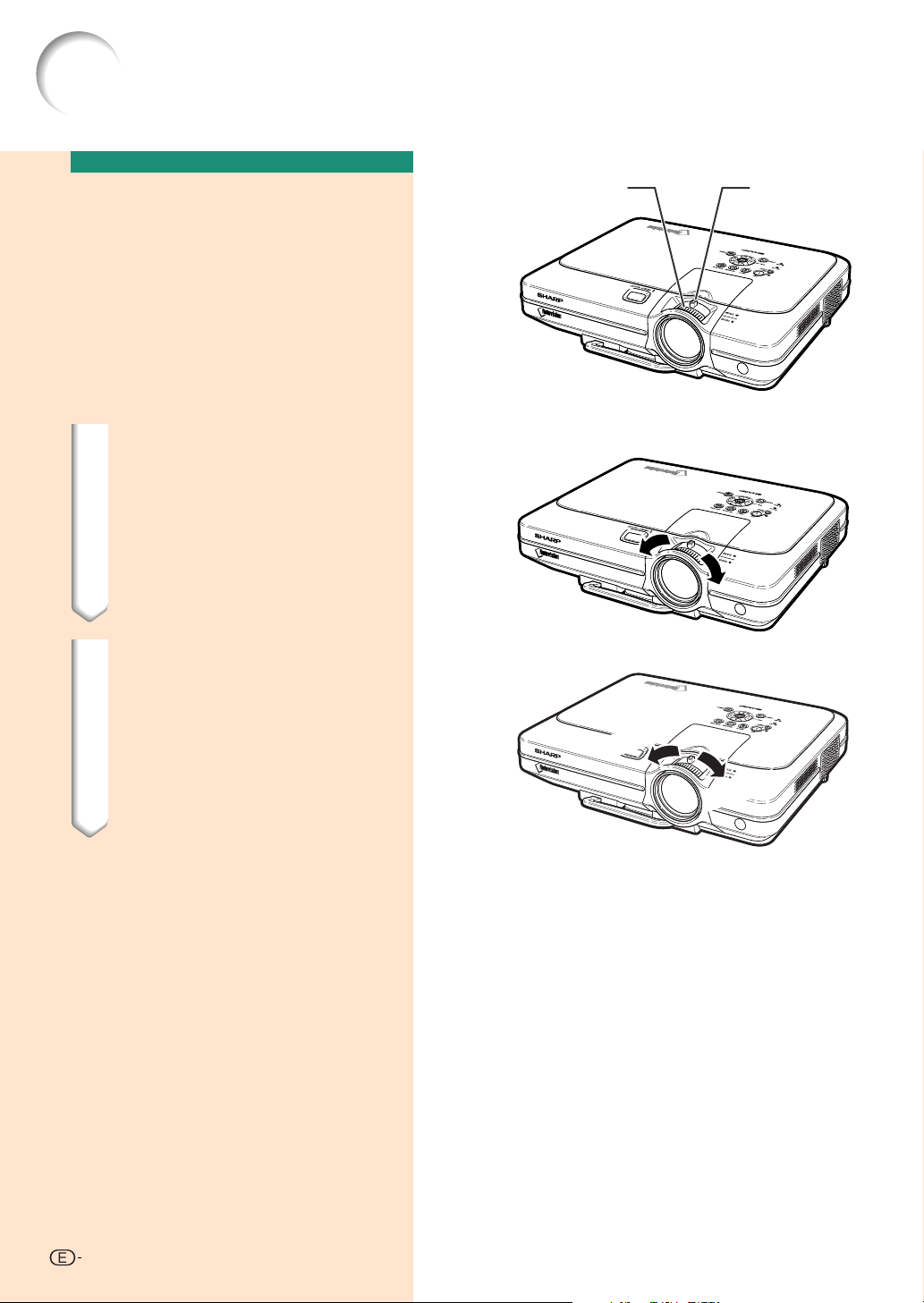
Instalación
Ajuste del objetivo
Para enfocar la imagen y ajustarla al tamaño
deseado, use el aro de enfoque y el botón de
zoom del proyector.
1 Gire el aro de enfoque para
enfocar la imagen.
2 Mueva el botón de zoom para
ajustar el tamaño de la imagen.
Aro de
enfoque
Botón de
zoom
26
Alejar
cercor
A
Page 31

Preparación de la pantalla
Para obtener una imagen óptima, sitúe el proyector perpendicularmente a la pantalla, con todas las patas niveladas.
Nota
•
El objetivo del proyector debe quedar centrado en la pantalla. Si la línea horizontal que pasa a través del centro del
objetivo no está perpendicular a la pantalla, la imagen aparecerá distorsionada, lo que dificultará su visualización.
•
Para conseguir una imagen óptima, sitúe la pantalla de modo que no quede expuesta a la luz directa del sol o a la iluminación
de la habitación. La luz que incide directamente en la pantalla atenúa los colores, lo cual dificulta la visualización de la
imagen. Si instala la pantalla en una habitación soleada o luminosa, cierre las cortinas y apague las luces.
•No es posible usar una pantalla polarizada con este proyector.
Tres objetivos opcionales de Sharp también están disponibles para aplicaciones especializadas. Póngase en contacto con su Distribuidor
Oficial Sharp para tener más información sobre el objetivo. (Al instalar dicha lente, consulte el manual de instalación de la objetivo.)
Distancia de proyección
■ El siguiente gráfico es para una pantalla de 100 pulgadas (254 cm) con el formato normal 4:3.
Pantalla
AN-C12MZ
7'11" – 10' (2,4 – 3,0m)
Relación de proyección
1:1,18 – 1,48
17'9" – 28'1'' (5,4 – 8,6m)
Relación de proyección 1:2,7 – 4,3
AN-C27MZ
Conexiones y instalaci
ón
11'11" – 15'4" (3,6 – 4,7m)
Relación de proyección
5 10152025303540(ft)
Estándar
1:1,77 – 2,25
Instalación estándar (proyección frontal)
■ Instale el proyector a la distancia requerida de la pantalla
según el tamaño de imagen deseado. (Vea la página 28.)
Ejemplo de instalación estándar
Vista lateral
90°
Audiencia
Vista superior
•La distancia desde la pantalla al proyector puede
variar dependiendo del tamaño de la pantalla.
•Al instalar el proyector delante de la pantalla, se
puede usar el ajuste de fábrica. Si la imagen
proyectada aparece invertida o como una imagen
“espejo”, vuelva a seleccionar la opción “Frente”
en “Modo PRY”. P.71
27' – 38'1'' (8,2 – 11,6m)
Relación de proyección 1:4,1 – 5,8
AN-C41MZ
P.28
90°
•Sitúe el proyector de manera tal que la línea
horizontal que pasa a través del centro del objetivo
quede perpendicular a la pantalla.
27
Page 32

Instalación
Tamaño de la pantalla y distancia de proyección
Línea de base:
Pantalla
H
L: Distancia de proyección
Objetivo estándar
Relación de proyección
1:1,77 a 2,25
Modo NORMAL (4:3)
Ta ma ño de la imagen (pantalla) Distancia de proyección [L]
Diag. [χ] Anchura Altura Máxima [L1] Mínima [L2]
300" (762 cm) 240" (610 cm) 180" (457 cm)
250" (635 cm) 200" (508 cm) 150" (381 cm)
200" (508 cm) 160" (406 cm) 120" (305 cm)
150" (381 cm) 120" (305 cm) 90" (229 cm)
100" (254 cm) 80" (203 cm) 60" (152 cm)
84" (213 cm) 67" (170 cm) 50" (127 cm)
72" (183 cm) 58" (147 cm) 43" (109 cm)
60" (152 cm) 48" (122 cm) 36" (91 cm)
40" (102 cm) 32" (81 cm) 24" (61 cm)
46' 4" (14,1 m) 36' (11,0 m) 17 11 / 16" (45,0 cm)
38' 7" (11,8 m) 30' (9,1 m) 14 3 / 4" (37,5 cm)
30' 10" (9,4 m) 24' (7,3 m) 11 13 / 16" (30,0 cm)
23' 1" (7,0 m) 17' 11" (5,5 m) 8 7 / 8" (22,5 cm)
15' 4" (4,7 m) 11' 11" (3,6 m) 5 7 / 8" (15,0 cm)
12' 11" (3,9 m) 10' (3,0 m) 4 15 / 16" (12,6 cm)
11' (3,4 m) 8' 6" (2,6 m) 4 1 / 4" (10,8 cm)
9' 2" (2,8 m) 7' 1" (2,2 m) 3 9 / 16" (9,0 cm)
6' 1" (1,8 m) 4' 8" (1,4 m) 2 3 / 8" (6,0 cm)
Línea horizontal que pasa a
través del centro del objetivo.
Centro del objetivo
Distancia desde el centro del
objetivo a la parte inferior de
la imagen [H]
Fórmula para tamaño de imagen y
distancia de proyección
χ
:
Tamaño de la imagen (diag.) (pulg.)
[Ples, pulgadas]
L1 (pies) = (0,0472χ – 0,0517) / 0,3048
L2 (pies) = (0,0367χ – 0,0529) / 0,3048
H (pulg.) = (0,1499χ – 0,0064) / 2,54
[m, cm]
L1 (m) =
L2 (m) =
H (cm) =
0,0472χ – 0,0517
0,0367χ – 0,0529
0,1499χ – 0,0064
Modo ALARGAMIENTO (16:9)
Ta ma ño de la imagen (pantalla) Distancia de proyección [L]
Diag. [χ] Anchura Altura Máxima [L1] Mínima [L2]
300" (762 cm) 261" (663 cm) 147" (373 cm)
250" (635 cm) 218" (554 cm) 123" (312 cm)
225" (572 cm) 196" (498 cm) 110" (279 cm)
200" (508 cm) 174" (442 cm) 98" (249 cm)
150" (381 cm) 131" (333 cm) 74" (188 cm)
133" (338 cm) 116" (295 cm) 65" (165 cm)
106" (269 cm) 92" (234 cm) 52" (132 cm)
100" (254 cm) 87" (221 cm) 49" (124 cm)
92" (234 cm) 80" (203 cm) 45" (114 cm)
84" (213 cm) 73" (185 cm) 41" (104 cm)
72" (183 cm) 63" (160 cm) 35" (89 cm)
60" (152 cm) 52" (132 cm) 29" (74 cm)
40" (102 cm) 35" (89 cm) 20" (51 cm)
50' 6" (15,4 m) 39' 3" (12,0 m) –4 15 / 16"(–12,6 cm)
42' (12,8 m) 32' 8" (10,0 m) –4 1 / 8" (–10,5 cm)
37' 10" (11,5 m) 29' 5" (9,0 m) –3 3 / 4" (–9,5 cm)
33' 7" (10,2 m) 26' 1" (8,0 m) –3 5 / 16" (–8,4 cm)
25' 2" (7,7 m) 19' 7" (6,0 m) –2 1 / 2" (–6,3 cm)
22' 3" (6,8 m) 17' 4" (5,3 m) –2 3 / 16" (–5,6 cm)
17' 9" (5,4 m) 13' 9" (4,2 m) –1 3 / 4" (–4,5 cm)
16' 9" (5,1 m) 13' (4,0 m) –1 5 / 8" (–4,2 cm)
15' 5" (4,7 m) 11' 11" (3,6 m) –1 9 / 16" (–3,9 cm)
14' (4,3 m) 10' 11" (3,3 m) –1 3 / 8" (–3,5 cm)
12' (3,7 m) 9' 4" (2,8 m) –1 3 / 16" (–3,0 cm)
10' (3,0 m) 7' 9" (2,4 m) –31 / 32"(–2,5 cm)
6' 7" (2,0 m) 5' 2" (1,6 m) –11 / 16"(–1,7 cm)
Distancia desde el centro del
objetivo a la parte inferior de
la imagen [H]
Fórmula para tamaño de imagen y
distancia de proyección
χ
:
Tamaño de la imagen (diag.) (pulg.)
[Ples, pulgadas]
L1 (pies) = (0,0514χ – 0,0516) / 0,3048
L2 (pies) = (0,04χ – 0,0523) / 0,3048
H (pulg.) = (–0,0422χ + 0,0018) / 2,54
[m, cm]
L1 (m) =
0,0514χ – 0,0516
L2 (m) =
0,04χ – 0,0523
H (cm) =–0,0422χ + 0,0018
Nota
•La fórmula anterior tiene un margen de error de ± 3%.
•Los valores con un signo menos (–) indican la distancia desde el centro del objetivo a un punto situado
debajo de la parte inferior de la imagen.
28
Page 33

AN-C41MZ (Accesorio opcional)
Relación de proyección
1:4,1 a 5,8
Modo NORMAL (4:3)
Ta ma ño de la imagen (pantalla) Distancia de proyección [L]
Diag. [χ] Anchura Altura Máxima [L1] Mínima [L2]
300" (762 cm) 240" (610 cm) 180" (457 cm)
250" (635 cm) 200" (508 cm) 150" (381 cm)
200" (508 cm) 160" (406 cm) 120" (305 cm)
150" (381 cm) 120" (305 cm) 90" (229 cm)
100" (254 cm) 80" (203 cm) 60" (152 cm)
84" (213 cm) 67" (170 cm) 50" (127 cm)
72" (183 cm) 58" (147 cm) 43" (109 cm)
60" (152 cm) 48" (122 cm) 36" (91 cm)
40" (102 cm) 32" (81 cm) 24" (61 cm)
Modo ALARGAMIENTO (16:9)
Ta ma ño de la imagen (pantalla) Distancia de proyección [L]
Diag. [χ] Anchura Altura Máxima [L1] Mínima [L2]
300" (762 cm) 261" (663 cm) 147" (373 cm)
250" (635 cm) 218" (554 cm) 123" (312 cm)
225" (572 cm) 196" (498 cm) 110" (279 cm)
200" (508 cm) 174" (442 cm) 98" (249 cm)
150" (381 cm) 131" (333 cm) 74" (188 cm)
133" (338 cm) 116" (295 cm) 65" (165 cm)
106" (269 cm) 92" (234 cm) 52" (132 cm)
100" (254 cm) 87" (221 cm) 49" (124 cm)
92" (234 cm) 80" (203 cm) 45" (114 cm)
84" (213 cm) 73" (185 cm) 41" (104 cm)
72" (183 cm) 63" (160 cm) 35" (89 cm)
60" (152 cm) 52" (132 cm) 29" (74 cm)
40" (102 cm) 35" (89 cm) 20" (51 cm)
114' 6" (34,9 m) 81' (24,7 m) 17 7 / 8" (45,4 cm)
94'10" (
75'11" (23,1 m) 53' 9" (16,4 m) 11 59 / 64" (30,3 cm)
57' (17,4 m) 40' 5" (12,3 m) 8 15 / 16" (22,7 cm)
38' 1" (11,6 m) 27' (8,2 m) 5 15 / 16" (15,1 cm)
32' 1" (9,8 m) 22' 9" (6,9 m) 5" (12,7 cm)
27' 6" (8,4 m) 19' 7" (6,0 m) 4 19 / 64" (10,9 cm)
23' (7,0 m) 16' 4" (5,0 m) 3 37 / 64" (9,1 cm)
15' 5" (4,7 m) 11' (3,4 m) 2 23 / 64" (6,0 cm)
123'10" (37,8 m) 87' 9" (26,8 m) –5 3 / 64"
103' 3" (31,5 m) 73' 2" (22,3 m) –4 11 / 64"
93' (28,3 m) 65' 11" (20,1 m) –3 25 / 32" (–9,6 cm)
82' 8" (25,2 m) 58' 8" (17,9 m) –3 11 / 32" (–8,5 cm)
62' 1" (18,9 m) 44' (13,4 m) –2 33 / 64" (–6,4 cm)
55' 1" (16,8 m) 39' 1" (11,9 m) –2 1 / 4" (–5,7 cm)
44' (13,4 m) 31' 2" (9,5 m) –1 49 / 64" (–4,5 cm)
41' 6" (12,7 m) 29' 6" (9,0 m) –1 11 / 16" (–4,3 cm)
38' 2" (11,6 m) 27' 2" (8,3 m) –1 17 / 32" (–3,9 cm)
34'11" (10,6 m) 24' 10" (7,6 m) –1 27 / 64" (–3,6 cm)
29'11" (9,1 m) 21' 4" (6,5 m) –1 7 / 32" (–3,1 cm)
25' (7,6 m) 17' 10" (5,4 m) –1 1 / 32" (–2,6 cm)
16'10" (5,1 m) 12' (3,7 m) –43 / 64" (–1,7 cm)
28,9
m) 67' 2" (
Distancia desde el centro del
objetivo a la parte inferior de
la imagen [H]
20,5
m) 14 7 / 8" (37,8 cm)
Distancia desde el centro del
objetivo a la parte inferior de
la imagen [H]
(–12,8 cm)
(–10,6 cm)
Fórmula para tamaño de imagen y
distancia de proyección
χ
:
Tamaño de la imagen (diag.) (pulg.)
[Ples, pulgadas]
L1 (pies) = (0,1158χ + 0,0403) / 0,3048
L2 (pies) = (0,0818χ + 0,0606) / 0,3048
H (pulg.) = (0,1514χ – 0,0071) / 2,54
[m, cm]
L1 (m) =
0,1158χ + 0,0403
L2 (m) =
0,0818χ + 0,0606
H (cm) =
0,1514χ – 0,0071
Fórmula para tamaño de imagen y
distancia de proyección
χ
:
Tamaño de la imagen (diag.) (pulg.)
[Ples, pulgadas]
L1 (pies) = (0,1255χ + 0,0951) / 0,3048
L2 (pies) = (0,0888χ + 0,0975) / 0,3048
H (pulg.) = (–0,0425χ – 0,001) / 2,54
[m, cm]
L1 (m) =
0,1255χ + 0,0951
L2 (m) =
0,0888χ + 0,0975
H (cm) =
–0,0425χ – 0,001
Conexiones y instalaci
ón
Nota
•La fórmula anterior tiene un margen de error de ± 3%.
•Los valores con un signo menos (–) indican la distancia desde el centro del objetivo a un punto situado
debajo de la parte inferior de la imagen.
29
Page 34

Instalación
AN-C27MZ (Accesorio opcional)
Relación de proyección
1:2,7 a 4,3
Modo NORMAL (4:3)
Ta ma ño de la imagen (pantalla) Distancia de proyección [L]
Diag. [χ] Anchura Altura Máxima [L1] Mínima [L2]
300" (762 cm) 240" (610 cm) 180" (457 cm)
250" (635 cm) 200" (508 cm) 150" (381 cm)
200" (508 cm) 160" (406 cm) 120" (305 cm)
150" (381 cm) 120" (305 cm) 90" (229 cm)
100" (254 cm) 80" (203 cm) 60" (152 cm)
84" (213 cm) 67" (170 cm) 50" (127 cm)
72" (183 cm) 58" (147 cm) 43" (109 cm)
60" (152 cm) 48" (122 cm) 36" (91 cm)
40" (102 cm) 32" (81 cm) 24" (61 cm)
85' 2" (26,0 m) 54' 2" (16,5 m) 17 63 / 64" (45,7 cm)
70'11" (
56' 8" (17,3 m) 36' (11,0 m) 11 31 / 32" (30,4 cm)
42' 4" (12,9 m) 26' 10" (8,2 m) 8 31 / 32" (22,8 cm)
28' 1" (8,6 m) 17' 9" (5,4 m) 5 63 / 64" (15,2 cm)
23' 6" (7,2 m) 14' 10" (4,5 m) 5 3 / 64" (12,8 cm)
20' 1" (6,1 m) 12' 8" (3,9 m) 4 21 / 64" (11,0 cm)
16' 8" (5,1 m) 10' 6" (3,2 m) 3 37 / 64" (9,1 cm)
11' (3,4 m) 6' 10" (2,1 m) 2 13 / 32" (6,1 cm)
21,6
m) 45' 1" (
Distancia desde el centro del
objetivo a la parte inferior de
la imagen [H]
13,7
m) 14 61 / 64" (38,0 cm)
Fórmula para tamaño de imagen y
distancia de proyección
χ
:
Tamaño de la imagen (diag.) (pulg.)
[Ples, pulgadas]
L1 (pies) = (0,087χ – 0,1353) / 0,3048
L2 (pies) = (0,0555χ – 0,1377) / 0,3048
H (pulg.) = (0,1522χ – 0,002) / 2,54
[m, cm]
L1 (m) =
0,087χ – 0,1353
L2 (m) =
0,0555χ – 0,1377
H (cm) =
0,1522χ – 0,002
Modo ALARGAMIENTO (16:9)
Ta ma ño de la imagen (pantalla) Distancia de proyección [L]
Diag. [χ] Anchura Altura Máxima [L1] Mínima [L2]
300" (762 cm) 261" (663 cm) 147" (373 cm)
250" (635 cm) 218" (554 cm) 123" (312 cm)
225" (572 cm) 196" (498 cm) 110" (279 cm)
200" (508 cm) 174" (442 cm) 98" (249 cm)
150" (381 cm) 131" (333 cm) 74" (188 cm)
133" (338 cm) 116" (295 cm) 65" (165 cm)
106" (269 cm) 92" (234 cm) 52" (132 cm)
100" (254 cm) 87" (221 cm) 49" (124 cm)
92" (234 cm) 80" (203 cm) 45" (114 cm)
84" (213 cm) 73" (185 cm) 41" (104 cm)
72" (183 cm) 63" (160 cm) 35" (89 cm)
60" (152 cm) 52" (132 cm) 29" (74 cm)
40" (102 cm) 35" (89 cm) 20" (51 cm)
92' 8" (28,3 m) 59' 1" (18,0 m) –5"
77' 2" (23,5 m) 49' 2" (15,0 m) –4 11 / 64"
69' 5" (21,2 m) 44' 3" (13,5 m) –3 47 / 64" (–9,5 cm)
61' 8" (18,8 m) 39' 3" (12,0 m) –3 11 / 32" (–8,5 cm)
46' 2" (14,1 m) 29' 4" (8,9 m) –2 33 / 64" (–6,4 cm)
40'10" (12,5 m) 25' 11" (7,9 m) –2 13 / 64" (–5,6 cm)
32' 6" (9,9 m) 20' 7" (6,3 m) –1 49 / 64" (–4,5 cm)
30' 7" (9,3 m) 19' 5" (5,9 m) –1 21 / 32" (–4,2 cm)
28' 1" (8,6 m) 17' 10" (5,4 m) –1 17 / 32" (–3,9 cm)
25' 7" (7,8 m) 16' 2" (4,9 m) –1 27 / 64" (–3,6 cm)
21'11" (6,7 m) 13' 10" (4,2 m) –1 7 / 32" (–3,1 cm)
18' 2" (5,5 m) 11' 5" (3,5 m) –63 / 64" (–2,5 cm)
12' (3,7 m) 7' 6" (2,3 m) –43 / 64" (–1,7 cm)
Distancia desde el centro del
objetivo a la parte inferior de
la imagen [H]
(–12,7 cm)
(–10,6 cm)
Fórmula para tamaño de imagen y
distancia de proyección
χ
:
Tamaño de la imagen (diag.) (pulg.)
[Ples, pulgadas]
L1 (pies) = (0,0946χ – 0,1356) / 0,3048
L2 (pies) = (0,0605χ – 0,1377) / 0,3048
H (pulg.) = (–0,0424χ + 0,0013) / 2,54
[m, cm]
L1 (m) =
0,0946χ – 0,1356
L2 (m) =
0,0605χ – 0,1377
H (cm) =
–0,0424χ + 0,0013
Nota
•La fórmula anterior tiene un margen de error de ± 3%.
•Los valores con un signo menos (–) indican la distancia desde el centro del objetivo a un punto situado
debajo de la parte inferior de la imagen.
30
Page 35

AN-C12MZ (Accesorio opcional)
Relación de proyección
1:1,18 a 1,48
Modo NORMAL (4:3)
Ta ma ño de la imagen (pantalla) Distancia de proyección [L]
Diag. [χ] Anchura Altura Máxima [L1] Mínima [L2]
300" (762 cm) 240" (610 cm) 180" (457 cm)
250" (635 cm) 200" (508 cm) 150" (381 cm)
200" (508 cm) 160" (406 cm) 120" (305 cm)
150" (381 cm) 120" (305 cm) 90" (229 cm)
100" (254 cm) 80" (203 cm) 60" (152 cm)
84" (213 cm) 67" (170 cm) 50" (127 cm)
72" (183 cm) 58" (147 cm) 43" (109 cm)
60" (152 cm) 48" (122 cm) 36" (91 cm)
40" (102 cm) 32" (81 cm) 24" (61 cm)
Modo ALARGAMIENTO (16:9)
Ta ma ño de la imagen (pantalla) Distancia de proyección [L]
Diag. [χ] Anchura Altura Máxima [L1] Mínima [L2]
300" (762 cm) 261" (663 cm) 147" (373 cm)
250" (635 cm) 218" (554 cm) 123" (312 cm)
225" (572 cm) 196" (498 cm) 110" (279 cm)
200" (508 cm) 174" (442 cm) 98" (249 cm)
150" (381 cm) 131" (333 cm) 74" (188 cm)
133" (338 cm) 116" (295 cm) 65" (165 cm)
106" (269 cm) 92" (234 cm) 52" (132 cm)
100" (254 cm) 87" (221 cm) 49" (124 cm)
92" (234 cm) 80" (203 cm) 45" (114 cm)
84" (213 cm) 73" (185 cm) 41" (104 cm)
72" (183 cm) 63" (160 cm) 35" (89 cm)
60" (152 cm) 52" (132 cm) 29" (74 cm)
40" (102 cm) 35" (89 cm) 20" (51 cm)
30' 5" (9,3 m) 24' 3" (7,4 m) 17 3 / 4" (45,1 cm)
25' 4" (7,7 m) 20' 2" (6,1 m) 14 13 / 16" (37,6 cm)
20' 3" (6,2 m) 16' 1" (4,9 m) 11 13 / 16" (30,0 cm)
15' 2" (4,6 m) 12' (3,7 m) 8 7 / 8" (22,5 cm)
10' (3,0 m) 7' 11" (2,4 m) 5 7 / 8" (15,0 cm)
8' 4" (2,5 m) 6' 8" (2,0 m) 4 15 / 16" (12,6 cm)
7' 2" (2,2 m) 5' 8" (1,7 m) 4 1 / 4" (10,8 cm)
5'11" (1,8 m) 4' 8" (1,4 m) 3 9 / 16" (9,0 cm)
3'11" (1,2 m) 3' 1" (0,9 m) 2 3 / 8" (6,0 cm)
33' 2" (10,1 m) 26' 5" (8,0 m) –5"
27' 7" (8,4 m) 22' (6,7 m) –4 3 / 16"
24'10" (7,6 m) 19' 9" (6,0 m) –3 3 / 4" (–9,5 cm)
22' 1" (6,7 m) 17' 7" (5,3 m) –3 3 / 8" (–8,5 cm)
16' 6" (5,0 m) 13' 2" (4,0 m) –2 1 / 2" (–6,4 cm)
14' 7" (4,4 m) 11' 7" (3,5 m) –2 3 / 16" (–5,6 cm)
11' 7" (3,5 m) 9' 3" (2,8 m) –1 3 / 4" (–4,5 cm)
10'11" (3,3 m) 8' 8" (2,6 m) –1 5 / 8" (–4,2 cm)
10' 1" (3,1 m) 8' (2,4 m) –1 9 / 16" (–3,9 cm)
9' 2" (2,8 m) 7' 3" (2,2 m) –1 7 / 16" (–3,6 cm)
7'10" (2,4 m) 6' 3" (1,9 m) –1 3 / 16" (–3,0 cm)
6' 6" (2,0 m) 5' 2" (1,6 m) –31 / 32" (–2,5 cm)
4' 3" (1,3 m) 3' 4" (1,0 m) –11 / 16" (–1,7 cm)
Distancia desde el centro del
objetivo a la parte inferior de
la imagen [H]
Distancia desde el centro del
objetivo a la parte inferior de
la imagen [H]
(–12,7 cm)
(–10,6 cm)
Fórmula para tamaño de imagen y
distancia de proyección
χ
:
Tamaño de la imagen (diag.) (pulg.)
[Ples, pulgadas]
L1 (pies) = (0,0311χ – 0,0676) / 0,3048
L2 (pies) = (0,0248χ – 0,0693) / 0,3048
H (pulg.) = (0,1504χ – 0,0328) / 2,54
[m, cm]
L1 (m) =
0,0311χ – 0,0676
L2 (m) =
0,0248χ – 0,0693
H (cm) =
0,1504χ – 0,0328
Fórmula para tamaño de imagen y
distancia de proyección
χ
:
Tamaño de la imagen (diag.) (pulg.)
[Ples, pulgadas]
L1 (pies) = (0,0339χ – 0,0669) / 0,3048
L2 (pies) = (0,027χ – 0,0683) / 0,3048
H (pulg.) = (–0,0424χ + 0,0079) / 2,54
[m, cm]
L1 (m) =
0,0339χ – 0,0669
L2 (m) =
0,027χ – 0,0683
H (cm) =
–0,0424χ + 0,0079
Conexiones y instalaci
ón
Nota
•La fórmula anterior tiene un margen de error de ± 3%.
•Los valores con un signo menos (–) indican la distancia desde el centro del objetivo a un punto situado
debajo de la parte inferior de la imagen.
31
Page 36

Instalación
Proyección de una imagen espejo/invertida
Proyección por detrás de la pantalla
■ Instale una pantalla translúcida entre el proyector y la
audiencia.
Invierta la imagen seleccionado “Detrás” en “Modo PRY”. Para más
■
detalles sobre el uso de esta función, vea la página 71.
Al usar el ajuste por defecto.
▼Visualización en pantalla
Proyección utilizando un espejo
■ Instale un espejo (plano, de tipo normal) delante del objetivo.
Información
•Al usar un espejo, asegúrese de situar el proyector y el espejo
cuidadosamente de modo que la luz no llegue directamente a
los ojos de los espectadores.
Proyección con el proyector montado en el techo
■
Le recomendamos usar el soporte opcional para montaje en el techo
Sharp para este tipo de instalación.
Antes de montar el proyector, póngase en contacto con el centro de
servicio o distribuidor Sharp autorizado más cercano para obtener el
soporte de montaje recomendado (se vende por separado).
•
Soporte para montaje en el techo AN-XGCM55, tubo de extensión
AN-EP101B y soporte universal AN-JT200, adaptador para
instalación en techo desnivelado (para EE.UU.).
•
Adaptador para techo BB-M20T, sistemas de montaje en el techo
BB-NVHOLDER280, BB-NVHOLDER550, y BB-NVHOLDER900
(para ALEMANIA).
•
Soporte para montaje en el techo AN-60KT, tubos de extensión
AN-TK201 y AN-TK202 (para otros países diferentes a los Estados
Unidos de América y ALEMANIA).
■
Al instalar el proyector en el techo, asegúrese de
ajustar la posición del proyector para que coincida
con la distancia (H) desde el centro del objetivo
(vea la página 28) al borde inferior de la imagen.
■ Invierta la imagen
seleccionando “Techo y frente”
en “Modo PRY”. Para más
detalles sobre el uso de esta
función, vea la página 71.
La imagen se invierte.
Al usar el ajuste por defecto.
▼Visualización en pantalla
La imagen está al revés.
32
Page 37

Operación básica
Operación básica
Page 38

Proyección de imágenes
Procedimiento básico
Conecte el equipo externo requerido al proyector
antes de realizar los procedimientos siguientes.
Información
•
El idioma preajustado en la fábrica es inglés. Si desea
cambiar el idioma de visualización en pantalla, reposicione
el idioma de acuerdo con el procedimiento en la página 36.
1
Enchufe el cable de alimentación en
la toma de corriente mural.
•
El indicador de alimentación se encenderá de color
rojo y el proyector entrará en modo de espera.
ON
2 Pulse
el mando a distancia.
•
El indicador de alimentación se encenderá de color
verde. El proyector estará listo para funcionar una
vez que el indicador de la lámpara LAMP se ilumine.
•
El indicador de la lámpara LAMP se
ilumina, indicando el estado de la lámpara.
•
Si se activa el modo de espera en el proyector
e inmediatamente después se vuelve a
encender, el indicador de la lámpara LAMP
tardará en iluminarse.
•
Cuando se controla el proyector usando los
comandos RS-232C desde un ordenador, espere
por lo menos 40 segundos después de que se lo
haya encendido, y luego transmita los comandos.
en el proyector o en
Nota
Verde: La lámpara está lista.
Parpadeando de color verde:
Rojo:
La lámpara está calentándose
o apagándose.
Es necesario reemplazar la lámpara.
Indicador de
alimentación
Indicador de
la lámpara
LAMP
Botón ON
Botón
ENTER
Botón
ENTER
Botón
INPUT
Botones de
ajuste
(',",\, |)
Botón
MENU
Botón ON
Botón MENU
Botones de
ajuste
(',",\, |)
Cuando se ajusta “Antirrobo” (vea la página 75),
aparecerá el cuadro de introducción del código clave.
•Introduzca el código clave.
Nota
•
Cuando introduzca el código clave, pulse
los botones previamente ajustados en el
proyector o en el mando a distancia.
Información
•
Cuando se ajusta “Antirrobo”, introduzca el
código clave o la pantalla de introducción no
aparecerá. Aun cuando se ingresa la señal, la
visualización no aparecerá. (vea la página 75.)
34
▼Cuadro de introducción del código clave
Page 39

3
Pulse , , o en el
mando a distancia para seleccionar
el modo de ENTRADA.
•
Después de pulsar
para seleccionar el modo de entrada deseado.
una vez en el proyector, use
"Visualización en pantalla (ejemplo)
Modo ENTRADA 1
Usando señales
RGB
➝
Nota
•Cuando no se recibe ninguna señal,
se visualiza “SIN SEÑAL”. Cuando
se recibe una señal para la cual el
proyector no está preajustado, se
visualiza “NO REG.”.
Cuando la búsqueda automática está activada
•
(ON), pueden seleccionarse los modos de
entrada con señales. (vea la página 64.)
•
No se puede visualizar el modo ENTRADA
cuando el “Visualizador” está ajustado a
“Nivel A” o “Nivel B”. (vea la página 65.)
Acerca de los modos de ENTRADA
ENTRADA 1
ENTRADA 2
(RGB/
Componentes)
ENTRADA 3
(Vídeo)
ENTRADA 4
(S-Vídeo)
Empleado para proyectar
imágenes desde un
equipo conectado a la
terminal de entrada RGB
que envía señales RGB o
por componentes.
Se utiliza para proyectar
imágenes desde equipos
conectados al terminal de
entrada VIDEO.
Se utiliza para proyectar
imágenes desde equipos
conectados al terminal de
entrada S-VIDEO.
Usando
señales de
componente
Modo ENTRADA 2
Usando señales
RGB
Usando
señales de
componente
Modo ENTRADA 3
Usando señales
de vídeo
Modo ENTRADA 4
Usando señales
S-Vídeo
➝
➝➝
Operación básica
4
Pulse
o
en el mando a distancia
para ajustar el volumen del altavoz.
Nota
•
Pulse
Pulse
•En el proyector, el volumen puede
ajustarse pulsando
•
como cursores (\, |) cuando la
pantalla de menú está activa.
para disminuir el volumen.
para aumentar el volumen.
,
en el proyector funcionan
o
.
Botón
INPUT
Botones de
Volumen VOL
35
Page 40

Proyección de imágenes
5 Pulse para desactivar
temporalmente el sonido.
Nota
•Pulse de nuevo para activar de
nuevo el sonido.
Selección del idioma de visualización en pantalla
El idioma de la visualización en pantalla del
proyector puede ser ajustado a inglés, alemán,
español, holandés, francés, italiano, sueco,
portugués, chino, coreano o japonés.
1 Pulse .
•Se visualizará el menú.
2 Pulse \ o | para seleccionar
“Idioma”.
3 Pulse ' o " para seleccionar
el idioma, y luego pulse
.
4 Pulse .
•El idioma deseado será ajustado como
idioma de visualización en pantalla.
36
Page 41

Apagado
1 Pulse
en el receptor del mando a
distancia, a continuación,
pulse de nuevo ese botón
mientras visualiza el mensaje
de confirmación, para activar
el modo de espera.
Nota
•Si pulsa
accidentalmente y no desea activar
el modo de espera del proyector,
espere hasta que el mensaje de
confirmación desaparezca.
•No puede utilizarse el proyector
mientras aparece el mensaje “Fin.
Espere.”.
en el proyector
STANDBY
STANDBY
Botón STANDBY
Botón ENTER
Botón
MENU
Botones de
ajuste
(',",\, |)
Botón MUTE
o
2 Desenchufe el cable de
alimentación de la toma CA
después de que el ventilador
de refrigeración se detenga.
Información
•No desenchufe el cable de
alimentación durante la proyección
de imágenes o mientras el
ventilador de enfriamiento está en
funcionamiento. Esto podría causar
daños debido al aumento de la
temperatura interna, ya que en este
caso el ventilador de enfriamiento
dejará de funcionar.
Operación básica
37
Page 42

Corrección de la distorsión trapezoidal
Corrección de la
distorsión trapezoidal
Esta función permite corregir la distorsión
trapezoidal (E. TRAPECIAL en la pantalla).
Nota
•
Cuando se proyecta la imagen desde arriba
o abajo hacia la pantalla en ángulo, la imagen
se distorsiona (adoptando la forma de un
trapecio).
La función que corrige este problema se
denomina Corrección de distorsión trapezoidal.
•
La distorsión trapezoidal se puede corregir
hasta en un ángulo de ±35 grados.
1 Pulse
•
Si pulsa
visualiza la pantalla de BORDE,
ALARGAMIENTO o ALARGAMIENTO
INTE. la función de desplazamiento digital se activará. Vea la página 39.
.
nuevamente mientras se
2 Pulse ', ", \ o | para ajustar
la distorsión trapezoidal.
•Si desea hacer correcciones más
detalladas, pulse
imagen de prueba; luego, pulse
\\
||
\ o
| para hacer los ajustes.
\\
||
Nota
•
Puesto que la distorsión trapezoidal de la
imagen se puede corregir hasta en un
ángulo de aproximadamente ±35 grados,
la pantalla actual se puede ajustar
diagonalmente hasta ese mismo ángulo.
•
Pulse
de distorsión trapezoidal.
•
Cuando no signo está detectado, el
patrón de prueva se mostrará sin
presionar
para cancelar la corrección
para visualizar la
.
''
',
''
""
",
""
Botón KEYSTONE
Botón ENTER
Botón UNDO
Pantalla normal
Comprime la
parte superior.
Comprime la
parte inferior.
Botones de
ajuste
(',",\, |)
Pantalla de corrección de
distorsión
Patrón de prueba
3 Pulse
•Puede usar los mismos ajustes
utilizados en el modo NORMAL 4:3
para el modo 16:9.
Durante el ajuste de la imagen, las líneas
•
rectas y los bordes de la imagen
proyectada pueden aparecer irregulares.
38
.
Nota
Page 43

Ajuste de desplazamiento digital
Para facilitar la visualización, esta función desplaza la imagen proyectada en
la pantalla hacia arriba o hacia abajo al proyectar imágenes de formato 16:9
desde reproductores de DVD y decodificadores de DTV*.
* DTV es un término general que se utiliza para describir el nuevo
sistema de televisión digital en los Estados Unidos.
Pulse
'
para desplazar la
imagen proyectada hacia arriba.
Pulse para reposicionar
la imagen original.
Botón UNDO
Nota
• La función de desplazamiento digital funciona con las pantallas BORDE, ALARGAMIENTO o
ALARGAMIENTO INTE. Para más detalles, vea la página 53.
• Para accesar la función de desplazamiento digital, pulse dos veces .
El menú de desplazamiento digital aparecerá cuando se visualice una señal compatible de 16:9.
Pulse " para desplazar
la imagen proyectada
hacia abajo.
Pulse para reposicionar
la imagen original.
Operación básica
39
Page 44

Ítems de la barra de menús
Esta lista muestra las distintas opciones que se pueden establecer para el proyector.
■ Modo ENTRADA 1 / 2
Menú principal Menú secundario
Imagen
Página 46
C.M.S.
Página 60
Sinc. fina
Página 48
Contraste
Brillo
Color
Matiz
Nitidez
Rojo
Azul
Temp Clr
Reajuste
Tipo de señal
Modo. progres.
Color selecc.
Objetivo
Claridad
Cromin.
Matiz
Reajuste (este color)
Reajuste (todos los colores)
Ver ajustes
Reloj
Fase
Pos. H.
Pos. V.
Reajuste
Guardar ajuste
Elegir ajuste
Modos especiales
Información de señal
Sinc.auto
Vi.sinc.auto. [ON/OFF]
+30–30
+30–30
+30–30
+30–30
+30–30
+30–30
+30–30
+3–3
RGB
Componentes
2D progresivo
3D progresivo
Mod. película
Estándar
sRGB
[R] Rojo
[Y] Amarillo
+30–30
[G] Verde
[C] Cyan
+30–30
[B] Azul
[M] Magenta
+30–30
+150–150
+30–30
+150–150
+60–60
1
2
•
•
7
1
2
•
•
7
1
2
3
4
•
•
7
Resolución
Frec. H.
Frec. V.
OFF
Normal
Alta velocidad
Resolución
1024 × 768
800 × 600
Resolución
1024 × 768
800 × 600
Resolución
1024 × 864
1152 × 864
1152 × 870
1152 × 882
Personalizar 3Personalizar 1
Frec. V.
60 Hz
75 Hz
Frec. V.
60 Hz
75 Hz
1024 × 768
48,4 KHz
60 Hz
Menú principal Menú secundario
Opciones (1)
Página 63
Opciones (2)
Página 70
Idioma
Página 36
Estado
Página 78
Salida de audio
Altavoz [ON/OFF]
Búsqueda auto. [ON/OFF]
Reducción de ruido
Visualizador
Captura de imagen
Fondo
Imagen inicial
Modo Económico
Porcent. Rest
Modo PRY
Nivel blo.teclas
RS-232C
Contraseña
Antirrobo
Reposicionar todo
English
Deutsch
Español
Nederlands
Français
Italiano
Svenska
Português
FAO
VAO
OFF
Nivel 3
Nivel 1
Normal
Nivel A
Nivel B
Salver imagen
Borrar
Sharp
Personalizar
Azul
Ninguno
Sharp
Personalizar
Ninguno
Ahorro energ. [ON/OFF]
Moni./RS232C [ON/OFF]
Desc. Automát. [ON/OFF]
Frente
Techo y frente
Detrás
Techo y detrás
Normal
Nivel A
Nivel B
9600 bps
38400 bps
115200 bps
Contr. vieja
Contr. nueva
Reconfirmar
Código antiguo
Código nuevo
Reconfirmar
Nota
•Las cifras de resolución, frecuencia vertical y frecuencia horizontal indicadas anteriormente son
solamente a modo de ejemplo.
•Sólo cuando el tipo de señal está ajustado como “Componentes”, aparecerán “Color”, “Matiz” y “Nitidez”
en el menú “Imagen” de ENTRADA 1 o 2.
Aún cuando se selecciona “Resposicionar todo” en Opciones (2), algunos ítems o pueden restablecerse.
•
Para más detalles, vea la página 77.
40
Page 45

■ Modo ENTRADA 3 / 4
Menú principal Menú secundario Menú principal Menú secundario
Imagen
Página 46
C.M.S.
Página 60
Opciones (1)
Página 63
Contraste
Brillo
Color
Matiz
Nitidez
Rojo
Azul
Temp Clr
Reajuste
Modo. progres.
Color selecc.
Objetivo
Claridad
Cromin.
Matiz
Reajuste (este color)
Reajuste (todos los colores)
Ver ajustes
Salida de audio
Altavoz [ON/OFF]
Búsqueda auto. [ON/OFF]
Reducción de ruido
Visualizador
Sistema de vídeo
Fondo
Imagen inicial
Modo Económico
+30–30
+30–30
+30–30
+30–30
+30–30
+30–30
+30–30
+3–3
2D progresivo
3D progresivo
Mod. película
Estándar
[R] Rojo
[Y] Amarillo
+30–30
[G] Verde
[C] Cyan
+30–30
[B] Azul
[M] Magenta
+30–30
FAO
VAO
OFF
Nivel 1
Normal
Nivel A
Nivel B
Auto
PAL (50/60Hz)
SECAM
NTSC4.43
NTSC3.58
PAL-M
PAL-N
Sharp
Personalizar
Azul
Ninguno
Sharp
Personalizar
Ninguno
Ahorro energ. [ON/OFF]
Moni./RS232C [ON/OFF]
Desc. Automát. [ON/OFF]
Personalizar 3Personalizar 1
Nivel 3
Opciones (2)
Página 70
Idioma
Página 36
Estado
Página 78
Porcent. Rest
Modo PRY
Nivel blo. teclas
RS-232C
Contraseña
Antirrobo
Reposicionar todo
English
Deutsch
Español
Nederlands
Français
Italiano
Svenska
Português
Frente
Techo y frente
Detrás
Techo y detrás
Normal
Nivel A
Nivel B
9600 bps
38400 bps
115200 bps
Contr. vieja
Contr. nueva
Reconfirmar
Código antiguo
Código nuevo
Reconfirmar
Operación básica
41
Page 46

Utilización de las pantallas de menú
Este proyector tiene dos grupos de pantallas de menú que permiten ajustar la imagen y
modificar diversos ajustes del proyector.
Puede controlar los menús desde el proyector o el mando a distancia mediante el
procedimiento que se describe a continuación.
Pantalla de menú para modo
RGB ENTRADA 1 o ENTRADA 2.
Barra de menú
(Menú principal)
Selecciones de menú (ajustes)
1 Pulse .
•Aparece la pantalla del menú.
Nota
•Se visualiza la pantalla de menú
“Imagen” correspondiente al modo
de entrada seleccionado.
•El visualizador en pantalla que se
encuentra en la parte inferior
derecha aparece cuando el modo
ENTRADA 1 o 2 está seleccionado.
Pantalla de menú para modo
ENTRADA 3 o ENTRADA 4.
Barra de menú
(Menú principal)
Botón ENTER
Botones de
ajuste
''
(
',
''
Botón MENU
""
",
""
\\
\,
\\
||
|)
||
42
Botón
ENTER
""
"Pantalla del menú
""
Botón MENU
Botones de
ajuste
''
""
\\
",
""
\,
\\
||
|)
||
(
',
''
Page 47

\\
2 Pulse
||
\ o
| para seleccionar
\\
||
el menú que desea ajustar.
Nota
•
Para conocer detalles de los menús, vea los
tres diagramas en las páginas 40 y 41.
''
3 Pulse
""
' o
" para seleccionar
''
""
el ítem que desea ajustar.
Nota
•
Para visualizar un solo ítem de ajuste,
pulse
Sólo se visualizarán la barra de menú y
el ítem de ajuste seleccionado.
Luego, si pulsa ' o ", se visualiza el
ítem siguiente (“Rojo” viene a
continuación de “Brillo”).
después de seleccionar el ítem.
||
|
||
•Pulse
anterior.
4 Pulse
para volver a la pantalla
\\
||
\ o
| para ajustar el ítem
\\
||
seleccionado.
•El ajuste está memorizado.
5 Pulse .
•La pantalla del menú desaparecerá.
Operación básica
43
Page 48

Utilización de las pantallas de menú
Selecciones de menú
(configuración)
1 Pulse .
•Aparece la pantalla del menú.
Nota
•Se visualiza la pantalla de menú
“Imagen” correspondiente al modo
de entrada seleccionado.
•El visualizador en pantalla que se
encuentra en la parte inferior
derecha aparece cuando el modo
ENTRADA 1 o 2 está seleccionado.
\\
2 Pulse
el menú que desea ajustar.
Nota
•
Para conocer detalles de los menús, vea los
tres diagramas en las páginas 40 y 41.
||
\ o
| para seleccionar
\\
||
Botón
ENTER
▼ Pantalla del menú
Botón ENTER
Botones de
ajuste
''
""
\\
",
""
""
",
""
\,
\\
\\
\,
\\
||
|)
||
||
|)
||
(
',
''
Botón MENU
Botón MENU
Botones de
ajuste
''
(
',
''
''
3 Pulse
""
' o
" para seleccionar
''
""
el ítem que desea ajustar.
Nota
•Pulse
anterior.
•En algunos menús, seleccione el
ícono utilizando “ ”.
44
para volver a la pantalla
Menú
secundario
Page 49

4 Pulse
•El cursor se desplaza al menú
5 Pulse
||
|.
||
secundario.
''
' o
''
""
" para seleccionar
""
el ajuste del ítem que se
visualiza en el menú
secundario.
Menú
secundario
Operación básica
6 Pulse
•Se ajusta el ítem seleccionado.
•Puede aparecer un mensaje de
confirmación en la pantalla para
algunos ítems ajustados.
Para ajustar un ítem, pulse \ o |
para seleccionar “Sí” u “OK” y luego
pulse
.
Nota
.
7 Pulse .
•El menú desaparecerá.
45
Page 50

Ajuste de la imagen
Puede ajustar la imagen del proyector según sus preferencias utilizando los ajustes de imagen siguientes.
Ítem
seleccionado
Contraste
Brillo
Color
Matiz
Nitidez
Rojo
Azul
Temp Clr
Para ajustar el nivel de contraste
Para ajustar el brillo de la imagen
Para ajustar la intensidad de los colores de la imagen
Para ajustar la tonalidad de la imagen
Para acentuar o atenuar el contorno de la imagen
Para ajustar el nivel de rojo
Para ajustar el nivel de azul
Para ajustar la temperatura de color de la imagen
Ajuste de las preferencias de imagen
Utilice el menú Imagen en la pantalla de menú.
➝
Para operar la pantalla del menú, vea las páginas 42 a 45.
Descripción
\ botón | botón
Para disminuir el contraste
Para disminuir el brillo
Para disminuir la intensidad de los colores
Los tonos de la piel tienden hacia el color púrpura
Para disminuir la nitidez
Para atenuar el rojo
Para atenuar el azul
Disminuye la temperatura de color,
produciendo imágenes más cálidas,
con tonalidades rojizas y un aspecto
incandescente.
Para aumentar el contraste
Para aumentar el brillo
Para aumentar la intensidad de los colores
Los tonos de la piel se vuelven verdosos
Para aumentar la nitidez
Para acentuar el rojo
Para acentuar el azul
Aumenta la temperatura de color,
produciendo imágenes más frías,
con tonalidades azuladas y un
aspecto fluorescente.
Nota
•“Color”, “Matiz” y “Nitidez” no se visualizan
cuando se selecciona ENTRADA 1 o 2 y el
“Tipo de señal” es “RGB”.
•
Los ajustes de imagen pueden almacenarse por
separado en cada modo de entrada.
•Cuando el tipo de señal en ENTRADA 1
o 2 ha sido ajustado a Componentes,
“Nitidez” se puede ajustar cuando las
señales 480
720P, 1035
I, 480P, 540P, 580I, 580P,
I o 1080I están conectadas.
•Para restablecer todos los ítems de ajuste,
seleccione “Restablecer” y pulse
.
•“Rojo”, “Azul” y “Te m p C l r” no pueden
ajustarse cuando “Color selecc.” en el
menú C.M.S. está ajustado a “sRGB”.
Selección del tipo de señal
Esta función permite seleccionar el tipo de señal de
entrada: RGB o Componentes para ENTRADA 1 o 2.
Seleccione “Tipo de señal” en el menú “Imagen” en la pantalla de menú.
➝
Para operar la pantalla del menú, vea las páginas 42 a 45.
Nota
• RGB– Seleccione esta opción para
recibir señales RGB.
Componentes – Seleccione esta opción
•
para recibir señales de componente;.
46
Page 51

Modo progresivo
Esta función permite seleccionar
visualización progresiva de una señal de
vídeo. La visualización progresiva proyecta
una imagen de vídeo más suave.
Seleccione “Modo. progres.” en el menú
“Imagen” en la pantalla de menú.
➝Para operar la pantalla del menú, vea
las páginas 42 a 45.
Nota
• 2D progresivo
Esta función es útil para ver imágenes con
escenas rápidas, tales como deportes o
películas de acción. Este modo optimiza la
imagen en el cuadro visualizado.
• 3D progresivo
Esta función es útil para ver imágenes con
escenas relativamente lentas, tales como
dramas y documentales, con mayor claridad.
Este modo optimiza la imagen estimando el
movimiento de un cierto número de cuadros
anteriores y siguientes.
• Mod. película
Reproduce claramente las imágenes de
películas. Muestra la imagen optimizada de la
película transformada mediante mejoramiento
de “descenso tres-dos” (NTSC y PAL60Hz) o
“descenso dos-dos” (PAL50Hz y SECAM) en
imágenes de modo progresivo.
* La fuente de película es una grabación
de vídeo digital con el original codificado
“como está”, a 24 cuadros/segundo. El
proyector puede convertir esta fuente
de película en vídeo progresivo de 60
cuadros/segundo en NTSC y PAL60Hz,
o de 50 cuadros/segundo en PAL50Hz
y SECAM, para reproducir una imagen
de alta definición.
Operación básica
Cuando se utilizan entradas progresivas,
•
éstas se visualizan directamente; por lo tanto,
en este caso no es posible seleccionar los
modos 2D progresivo, 3D progresivo y de
película. Estos modos pueden seleccionarse
para señales entrelazadas (excepto 1080
•En NTSC o PAL60Hz, aun cuando se
seleccione el modo 3D progresivo, el
mejoramiento de descenso tres-dos se
activará automáticamente cuando se
introduzca la fuente de película.
En PAL50Hz o SECAM, el mejoramiento
•
de descenso dos-dos sólo estará disponible
en el Mod. película, cuando la fuente de
película haya sido introducida.
I).
47
Page 52

Ajuste de imágenes de ordenador
Use la función de sincronización fina en caso de producirse perturbaciones tales como franjas
verticales o parpadeo en partes de la pantalla.
Ítem seleccionado Descripción
Reloj
Fase
Pos. H.
Pos. V.
Ajuste de imágenes de ordenador
Cuando la función “Sinc.auto.” se ajusta a “OFF”
o cuando se producen franjas verticales o
parpadeo en algunas partes de la pantalla aunque
“Sinc.auto” esté ajustada a “Normal” o “Alta
velocidad”, ajuste “Reloj”, “Fase”, “Pos.H.” y
“Pos.V.” para obtener una imagen óptima.
Ajusta el ruido vertical.
Ajusta el ruido horizontal (similar a la función de alineación de un VCR).
Centra la imagen en la pantalla desplazándola hacia la izquierda o derecha.
Centra la imagen en la pantalla desplazándola hacia arriba o abajo.
Seleccione “Reloj”, “Fase”, “Pos. H.”
o “Pos. V.” en el menú “Imagen” en la
pantalla de menú.
➝ Para operar la pantalla del menú, vea
las páginas 42 a 45.
Nota
•La imagen de ordenador puede ajustarse
fácilmente pulsando
detalles, vea la página 50.
. Para más
Memorización de los ajustes de configuración
Este proyector le permite almacenar hasta
siete ajustes de configuración para utilizarlos
en diversos ordenadores.
Seleccione “Guardar ajuste” en el menú
“Sinc. fina” en la pantalla de menú.
➝ Para operar la pantalla del menú, vea
las páginas 42 a 45.
48
Page 53

Selección de ajustes de configuración
Se puede acceder fácilmente a los ajustes de
configuración almacenados en el proyector.
Seleccione “Elegir ajuste” en el menú
“Sinc. fina” en la pantalla de menú.
➝ Para operar la pantalla del menú, vea
las páginas 42 a 45.
Nota
•
Si no se ha ajustado una posición de memoria, no se
visualizará el ajuste de resolución y frecuencia
correspondiente.
•
Cuando use la opción “Elegir ajuste” para seleccionar un
ajuste de configuración almacenado, puede usted
configurar el proyector en los ajustes almacenados.
Configuración de modo especial
Generalmente, el tipo de señal de entrada es detectado y el
modo de resolución correcto se selecciona automáticamente.
Sin embargo, en el caso de algunas señales, puede ser
necesario seleccionar el modo de resolución óptimo en
“Modos especiales” del menú “Sincronización fina” para que
coincida con el modo de visualización del ordenador.
Para seleccionar la resolución, elija
“Modos especiales” en el menú
“Sinc.fina” en la pantalla de menú.
➝ Para operar la pantalla del menú, vea
las páginas 42 a 45.
Operación básica
Nota
•
Evite proyectar patrones de ordenador que se repiten
en una línea sí en otra no (franjas horizontales).
(Esto puede producir parpadeo de la imagen, lo que
dificultará su visualización.)
•
Cuando se conecta un reproductor de DVD o un reproductor
de vídeo digital, seleccione 480P como señal de entrada.
•
Para obtener información sobre la señal de entrada actual,
consulte a continuación “Comprobación de la señal de entrada”.
Comprobación de la señal de entrada
Esta función permite obtener información
acerca de la señal de entrada actual.
Seleccione “Información de señal” en el
menú “Sinc. fina” en la pantalla de menú.
➝ Para operar la pantalla del menú, vea
las páginas 42 a 45.
Nota
•
El proyector mostrará el número de líneas
exploradas disponibles desde el equipo audiovisual (Reproductor DVD o vídeo digital).
49
Page 54

Ajuste de imágenes de ordenador
Ajuste de sincronización
automática
Se utiliza para ajustar automáticamente una imagen de ordenador.
Seleccione “Sinc. auto.” en el menú
“Sinc. fina” en la pantalla de menú.
➝ Para operar la pantalla del menú, vea
las páginas 42 a 45.
Nota
Al seleccionar “ Normal” o
Alta velocidad”:
“
•
El ajuste de sincronización automática tiene
lugar cuando se enciende el proyector o
cuando se cambia de entrada, cuando el
equipo está conectado a un ordenador.
Los ajustes deben realizarse manualmente:
•Cuando no se puede obtener una imagen
óptima con el ajuste de sincronización
automática. Vea la página 48.
•Dependiendo de la imagen del ordenador
conectado al proyector, el ajuste de
sincronización automática puede tardar
cierto tiempo en completarse.
Si la opción “Sinc.auto.” está ajustada a “OFF”
•
(desactivada) o modo “Alta velocidad” y se
pulsa
realizará en el modo “Alta velocidad”. Si se
vuelve a pulsar el botón en el transcurso de
un minuto, la sincronización automática se
realizará en el modo “Normal”.
la sincronización automática se
Visualización durante Auto Sync
Botón AUTO SYNC
Función de visualización de sincronización automática
Se utiliza para seleccionar la imagen que se
visualiza durante la sincronización automática.
Seleccione “Vi. sinc. auto.” en el menú
“Sinc. fina” en la pantalla de menú.
➝ Para operar la pantalla del menú, vea
las páginas 42 a 45.
Nota
• .....
• ..... Se visualiza la imagen de
50
Se proyecta la imagen seleccionada
como imagen de fondo.
ordenador que se está ajustando.
Page 55

Funciones fáciles de usar
Funciones fáciles de usar
Page 56

Selección del modo de visualización de imágenes
Esta función le permite modificar o personalizar el modo de visualización de imagen para mejorar la
imagen recibida. Dependiendo de la señal de entrada, puede elegir imagen “NORMAL”, “COMPLETA”,
“PUNTO POR PUNTO”, “BORDE”, “ALARGAMIENTO” o “ALARGAMIENTO INTE.”.
Para cambiar la imagen
visualizada utilizando
distintas señales de entrada
Pulse .
•Cada vez se pulsa , la pantalla cam
bia como se muestra en la página 52 y 53.
Información
•
En el modo “Punto por punto”, las imágenes se
visualizan con su resolución original y, por lo tanto, no
se amplían.
•
Para restablecer la imagen estándar, pulse
mientras visualiza “CAMBIO TAMAÑO” en la pantalla.
ORDENADOR
SVGA (800 × 600)
Formato 4:3
Otros formatos
• “NORMAL” es fijo cuando se reciben señales XGA (1024 × 768).
Señal de entrada
XGA (1024 × 768)
SXGA (1280 × 960)
UXGA (1600 × 1200)
SXGA (1280 × 1024)
NORMAL
1024 × 768
1024 × 768
1024 × 768
1024 × 768
960 × 768
NORMAL
Proyecta una imagen de pantalla completa,
mientras mantiene el formato de la imagen.
Botón
RESIZE
La visualización de la pantalla del modo de
visualización de imagen
COMPLETA
—
—
—
—
1024 × 768
Imagen en la pantalla de salida
COMPLETA
Proyecta una imagen de pantalla completa,
ignorando el formato de la imagen.
PUNTO POR PUNTO
800 × 600
—
1280 × 960
1600 × 1200
1280 × 1024
PUNTO POR PUNTO
Proyecta la señal de resolución
original de la imagen.
Resolución inferior
a XGA
XGA
Resolución superior
a XGA
SXGA (1280 × 1024)
52
Formato 4:3
Formato 4:3
Formato 4:3
Page 57

VÍDEO
480I, 480P, 580I, 580P,
NTSC, PAL, SECAM
540P
720P, 1035I, 1080I
Formato 4:3
“Buzón”, compresión
Formato 16:9
Formato 16:9
1024 × 768
—
—
• “ALARGAMIENTO” es fijo cuando se reciben señales 720P, 1035I o 1080I.
* Con estas imágenes se puede utilizar la función de desplazamiento digital.
NORMAL
Señal de entrada
Formato 4:3
480I, 480P,
580I, 580P,
NTSC, PAL, SECAM
“Buzón”
Compresión
NORMAL
Proyecta una imagen
de pantalla completa.
COMPLETA
—
1024 × 768
—
Imagen en la pantalla de salida
COMPLETA
Proyecte la parte central en una
pantalla 4:3 ampliando 1,3 veces
en la dirección horizontal.
BORDE
768 × 576*
—
—
BORDE
Proyecta una imagen de
formato 4:3 completa en imagen
(la columna siguiente) estirada.
ALARGAMIENTO
ALARGAMIENTO INTE.
1024 × 576*
1024 × 576*
ALARGAMIENTO
Proyecta una imagen de formato 16:9
uniformemente en toda la pantalla
(bandas negras en la parte superior/inferior).
ALARGAMIENTO INTE.
Proyecta la imagen en una pantalla de
formato 16:9 aumentando sólo las áreas
de alrededor mientras que mantiene la
relación de aspecto en la parte del centro
de la imagen en el formato 4:3.
—
—
540P
720P, 1035I, 1080I
Formato 16:9
Formato 16:9
(relación de aspecto
4:3 en pantalla 16:9)
Formato 16:9
Funciones fáciles de usar
53
Page 58

Visualización de una imagen fija
Esta función le permite congelar instantáneamente una imagen en movimiento. Esto resulta
muy útil para cuando se desea visualizar una imagen fija de un ordenador o vídeo, pues le da
más tiempo para explicar la imagen al público.
Congelar una imagen
en movimiento
1 Pulse .
•La imagen proyectada se congela.
Botón
FREEZE
2 Pulse nuevamente para
volver a la imagen en
movimiento del dispositivo
conectado.
"Visualización en pantalla
54
54
Page 59

Ampliación de una parte específica de la imagen
Esta función le permite ampliar una parte específica de la imagen. Esto resulta útil cuando
se desea visualizar una parte detallada de la imagen.
Visualización de una parte
ampliada de la imagen
1 Pulse .
•Amplia la imagen.
•Pulse
reducir la imagen proyectada.
o
para ampliar o
Botones de ajuste
(',",\,|)
Nota
×1 ×4 ×9 ×16 ×36 ×64×2 ×3
•Si lo desea, puede cambiar la
posición de la imagen ampliada
utilizando ', ", \ o |.
•Cuando se visualiza una imagen
con una resolución mayor que
SXGA, “×2” y “×3” no pueden
seleccionarse.
2 Pulse
para cancelar la
operación; se restablece la
relación de aumento de ×1.
Nota
En los siguientes casos, la imagen
volverá a su tamaño normal (×1).
•
Cuando cambia el modo de entrada.
•Cuando se pulse
•Cuando se cambie la señal de
entrada.
•Cuando la resolución y la frecuencia
de actualización (frecuencia
vertical) de la señal de entrada
cambien.
.
Para ampliar
Para reducir
"Visualización en pantalla
Botones
ENLARGE
(ampliar/
reducir)
Funciones fáciles de usar
55
Page 60

Función de corrección del gamma
Gamma es una función de mejoramiento de la calidad de imagen que produce una imagen más rica aclarando
las partes más oscuras de la misma sin alterar el brillo de las partes más claras.
Al proyectar imágenes que contienen muchas escenas oscuras, tales como una película o un concierto, o al
proyectar imágenes en una habitación luminosa, esta función facilita la visualización de las escenas oscuras
y produce la impresión de mayor profundidad en la imagen.
Modo seleccionado
ESTÁNDAR
PRESENTACIÓN
CINEMA
PERSONALIZAR
Para imagen estándar
Aclara las partes más oscuras de las imágenes, mejorando las presentaciones.
Produce una mayor profundidad en las partes oscuras de las imágenes, contribuyendo a una experiencia cinematográfica excitante.
Le permite ajustar el valor gama usando el software de Presentación Avanzada de Sharp.
Corrección del
gamma
1 Pulse .
•Cada vez que pulse el nivel de
gamma cambiará entre distintos
modos de gamma.
2 Para restablecer los ajustes por
defecto, pulse
visualiza “GAMMA”.
Nota
•El modo Gamma no funciona para
las ENTRADA 1 o ENTRADA 2
cuando “Color selecc.” en el menú
C.M.S. está ajustado a “sRGB”.
cuando se
Descripción
Botón UNDO
Botón GAMMA
ESTÁNDAR PERSONALIZAR
56
PRESENTACIÓN CINEMA
56
Page 61

Visualización simultánea de dos imágenes (Imagen en imagen)
La función “Imagen en imagen” permite visualizar dos imágenes en la misma pantalla. Se
puede visualizar la imagen recibida en INPUT 3 o 4 como una imagen superpuesta en la
imagen principal de INPUT 1 o 2.
Visualización de la imagen superpuesta
Botón UNDO
1 Pulse
.
Botón ENTER
2 Pulse o
distancia o
en el mando a
en el proyector
para cambiar la imagen
insertada.
''
""
\\
3
Pulse
',
''
",
""
||
\
o
|
para establecer
\\
||
la posición de la imagen superpuesta.
•
Pulse
cuadro o para hacer que el cuadro desaparezca.
4 Pulse
para detener el movimiento del
para mover la
imagen insertada.
•La imagen insertada se moverá al
cuadro de imagen insertada.
Nota
•La imagen superpuesta sólo puede
visualizarse al recibir señales de vídeo
compuesto (NTSC/PAL/SECAM) o SVídeo.
•La función Congelar sólo funciona con la
imagen superpuesta cuando el modo
Imagen en Imagen está activo.
Cuando la señal recibida en ENTRADA 1 o
2 es como se indica a continuación, la
función Imagen en Imagen no funciona:
•Cuando la resolución es superior a
SXGA.
•Cuando la señal de entrada es 480I,
480P, 540P, 580I, 580P, 720P,1035I o
1080I.
•Cuando la señal de entrada ha
cambiado al modo entrelazado, que
utiliza señales RGB.
•Cuando el modo de pantalla de imagen
se ajusta a “PUNTO POR PUNTO”.
•Cuando no se reciben señales en
ENTRADA 1 o 2, o cuando se cambia la
resolución o la frecuencia de
actualización (frecuencia vertical).
Botones de ajuste
(', ", \, |)
Botón PinP
Botones INPUT
3/4
Funciones fáciles de usar
57
Page 62

Función pantalla negra
Puede usarse esta función para visualizar una pantalla negra.
Ennegrecer la Imagen
Proyectada
1 Pulse
•La pantalla se vuelve negra y
PANTALLA NEGRA aparece en la
pantalla.
.
2 Para volver a la imagen origi-
nal proyectada en la pantalla,
pulse
de nuevo.
Botón
BLACK SCREEN
" Imagen proyectada
58
58
Page 63

Visualización del temporizador de desconexión
Esta función se puede utilizar para mostrar el tiempo restante para la pausa durante una
reunión.
Visualización y ajuste del
temporizador de desconexión
1 Pulse
de desconexión inicia la
cuenta atrás desde 5 minutos.
2
Cuando visualice“ ”, pulse
""
\\
"
,
\
""
\\
temporizador de desconexión.
•Puede elegir cualquier valor entre 1 y
60 minutos (en unidades de 1 minuto).
•El temporizador de desconexión inicia
la cuenta atrás en cuanto pulse ' ,
" , \ o | .
. El temporizador
||
o
|
para activar el
||
''
'
''
,
Botones de ajuste
(', ", \, |)
Botón
BREAK TIMER
3 Pulse
para cancelar el
Temp. para.
Nota
•La función “Desc. Automát” quedará
temporalmente inhabilitada mientras el
temporizador de desconexión esté activo.
Cuando no se detecta ninguna entrada de
señal durante más de 15 minutos,
automáticamente se activará el modo de
espera del proyector si ha transcurrido el
tiempo del temporizador de desconexión.
•El temporizador de desconexión se
visualiza en la imagen inicial. Para
cambiar la pantalla que se visualiza
durante el uso del temporizador de
desconexión, cambie el ajuste de “Imagen
inicial” (vea la página 68).
"Visualización en pantalla
Funciones fáciles de usar
59
Page 64

C. M. S. (Color Management System, Sistema de gestión del color)
Esta función le permite ajustar individualmente las características de seis colores (R: Rojo, Y: Amarillo,
G: Verde, C: Cyan, B: Azul, M: Magenta).
Selección del modo de reproducción del color
Seleccione “Color selecc.” en el menú
“C.M.S.” en la pantalla de menú.
➝ Para operar la pantalla del menú, vea
las páginas 42 a 45.
Nota
•Para más información sobre la función
sRGB, vaya a “http://www.srgb.com/”.
•“sRGB” no se puede seleccionar para
“Color selecc.” en el menú C.M.S. cuando
“Componentes” está seleccionado para
“Tipo de señal” en el menú “Imagen”.
•Cuando “sRGB” está seleccionado;
•La corrección de gamma no se puede
ajustar.
•“Rojo”, “Azul” o “Temp Clr” en “Imagen”
no se puede ajustar.
•Si selecciona “Estándar” o “sRGB” para
“Color selecc.”, los otros ítemes (por
ejemplo, Objetivo no puede ajustarse).
Elemento seleccionado
Estándar
Personalizar 1-3
sRGB
Ajuste predeterminado
Sharp
“Claridad”, “Cromin.” y “matiz”
pueden ajustarse para cada uno
de los seis colores.
El modo cambia a sRGB
Descripción
Información
•
Cuando “sRGB” está seleccionado, la imagen
proyectada puede volverse oscura; sin embargo,
esto no es señal de mal funcionamiento.
Selección del color deseado
Seleccione “ Objetivo” en el menú
“C.M.S.” en la pantalla de menú.
➝ Para operar la pantalla del menú, vea
las páginas 42 a 45.
60
60
Rojo Cyan
Amarillo Azul
Verde Magenta
Page 65

Ajuste de la luminosidad del color deseado
Seleccione “Claridad” en el menú
“C.M.S.” en la pantalla de menú.
➝ Para operar la pantalla del menú, vea
las páginas 42 a 45.
Ajuste del valor cromático del color deseado
Seleccione “Cromin.” en el menú
“C.M.S.” en la pantalla de menú.
➝ Para operar la pantalla del menú, vea
las páginas 42 a 45.
Ajuste del Tono del color deseado
Seleccione “Matiz” en el menú “C.M.S.”
en la pantalla de menú.
➝ Para operar la pantalla del menú, vea
las páginas 42 a 45.
Funciones fáciles de usar
61
Page 66

C. M. S. (Color Management System, Sistema de gestión del color)
Reajuste de la configuración del color definida por el usuario
Seleccione “Reajuste(este color)” o
“Reajuste(todos los colores)” en el
menú “C.M.S.” en la pantalla de menú.
➝ Para operar la pantalla del menú, vea
las páginas 42 a 45.
Vista general de los ajustes de todos los colores
Seleccione “Ver ajustes” en el menú
“C.M.S.” en la pantalla de menú.
➝ Para operar la pantalla del menú, vea
las páginas 42 a 45.
Elemento seleccionado
Reajuste
(este color)
Reajuste
(todos los colores)
Se reajustan los parámetros
“Claridad”, “Cromin” y “Matiz”
del color deseado.
Se reajustan los parámetros
“Claridad”, “Cromin” y “Matiz”
de todos los colores.
Descripción
62
62
Page 67

Ajuste del tipo de salida de audio
Esta función le permite ajustar el tipo de salida de audio.
Ítem seleccionado
FAO
(Fixed audio output, Salida de audio fija)
VAO
(Variable audio output, Salida de audio variable)
La salida de audio no varía en intensidad con el nivel de volumen del
proyector fuente.
Salida de audio que varía en intensidad con el nivel de volumen del
proyector fuente.
Descripción
Ajuste del tipo de
salida de audio
Seleccione “Salida de audio” en el
menú “Opciones (1)” en la pantalla de
menú.
➝ Para operar la pantalla del menú, vea
las páginas 42 a 45.
Activación / Desactivación del altavoz interno
Funciones fáciles de usar
Esta función le permite activar o desactivar el altavoz interno.
Activación / desactivación
del altavoz interno
Seleccione “Altavoz” en el menú
“Opciones (1)” en la pantalla de menú.
➝ Para operar la pantalla del menú, vea
las páginas 42 a 45.
63
Page 68

Función de búsqueda automática
Cuando se enciende el proyector o cuando se pulsa el botón INPUT, esta función busca el
modo de entrada en que se están recibiendo las señales y lo selecciona automáticamente.
Uso de la función de
búsqueda automática
Seleccione “Búsqueda auto.” en el
menú “Opciones (1)” en la pantalla de
menú.
➝ Para operar la pantalla del menú, vea
las páginas 42 a 45.
Nota
• ON
Cambia automáticamente al modo de
entrada en el que se reciben las señales,
al activar el proyector o al pulsar
proyector.
en el
•
OFF
Para cambiar los modos de entrada
manualmente en orden pulsando
el proyector.
•Para detener la búsqueda del modo de
entrada, pulse
,
o
Información
•Incluso cuando esta función esté
buscando señales de entrada, cuando
quiera que pulse
mando a distancia, el modo de entrada
se cambia a uno respectivo.
•
Aun mientras la función está buscando las
señales de entrada, presionando
sobre el proyector retorna al modo de
entrada previo.
en el proyector, o
en el mando a distancia.
, , o
en
en el
,
64
64
Page 69

Sistema de reducción de ruido digital (DNR)
La función de reducción de ruido digital (DNR) proporciona imágenes de alta calidad
reduciendo al mínimo el arrastre de puntos y el ruido de diafonía cromática.
Reducción del ruido de la imagen (DNR)
Seleccione “Reducción de ruido” en el menú
“Opciones (1)” en la pantalla de menú.
➝ Para operar la pantalla del menú, vea las
páginas 42 a 45.
Nota
•Seleccione el nivel con que obtenga la
imagen más clara.
Asegúrese de ajustar Reducción de ruido
a “OFF” en los siguientes casos:
•Cuando la imagen sea borrosa.
•
Cuando los contornos y colores de
imágenes en movimiento dejen una “estela”.
•
Al proyectar emisiones de TV con señales débiles.
Información
•
Esta función está disponible con ENTRADA
1,2 (señales de 480I , 480P, 580I, y 580P)
e ENTRADA 3, 4 (todas las señales).
Selección de visualización en pantalla
Esta función permite habilitar o inhabilitar los mensajes en pantalla. Cuando se selecciona
“ Nivel A” o “ Nivel B” en “Visualizador”, la indicación de modo de entrada (p.ej., ENTRADA
1) no aparecerá, aun cuando se pulse el botón INPUT.
Ítem seleccionado
Normal
Nivel A
Nivel B
Se visualizan todas las indicaciones en pantalla.
No se visualiza Entrada/Congelar/Ampliar/Sinc.auto./Volumen/Silenciar/Pantalla negra.
No se visualiza ninguna indicación en pantalla.
(excepto los menús, indicaciones en pantalla visualizadas cuando se pulsa el botón
KEYSTONE y las indicaciones de advertencia (Temp./Cambiar la lámp, etc.))
Cancelación de
lavisualización en pantalla
Descripción
Funciones fáciles de usar
Seleccione “Visualizador” en el menú
“Opciones (1)” en la pantalla de menú.
➝ Para operar la pantalla del menú, vea las
páginas 42 a 45.
65
Page 70

Ajuste del sistema de vídeo
El modo de sistema de entrada de vídeo viene preajustado a “Auto”; sin embargo, dependiendo de la
diferencia en la señal de vídeo, en algunos casos puede no ser posible recibir una imagen clara desde
el equipo audiovisual conectado. En tales casos, cambie la señal de vídeo.
Ajuste del sistema de
vídeo
Seleccione “Sistema de vídeo” en el menú
“Opciones (1)” en la pantalla de menú.
➝ Para operar la pantalla del menú, vea
las páginas 42 a 45.
Nota
•
La señal de vídeo sólo puede seleccionarse
en el modo ENTRADA 3 o ENTRADA 4.
•
En “Auto”, las imágenes se visualizan en PAL
aun cuando se estén recibiendo señales de
entrada PAL-N o PAL-M.
PAL
SECAM
NTSC4.43
NTSC3.58
Cuando el proyector está conectado a
un equipo de vídeo PAL.
Cuando el proyector está conectado a
un equipo de vídeo SECAM.
Al reproducir señales NTSC en un
equipo de vídeo PAL.
Cuando el proyector está conectado a un
equipo de vídeo NTSC.
66
66
Page 71

Para guardar las imágenes proyectadas
• Este proyector le permite capturar las imágenes proyectadas (señales RGB) y establecerlas
como una imagen inicial o imagen de fondo cuando no se reciben señales.
• Puede capturar las imágenes que entran mediante las señales RGB.
Captura de la imagen
Seleccione “Captura de imagen” en el menú
“Opciones (1)” en la pantalla de menú.
➝ Para operar la pantalla del menú, vea
las páginas 42 a 45.
''
1
Pulse
Salvar imagen” y luego pulse
•
La imagen proyectada es capturada. La
operación de captura puede tardar un poco.
""
' o
" para seleccionar “
''
""
.
11
2
1 Pulse
11
\\
\ o
\\
||
| para
||
seleccionar “Sí”.
22
2 Pulse
22
Nota
•
Sólo se pueden capturar imágenes desde XGA
(1024 × 768) de señales no entrelazadas en
modo ENTRADA 1 o ENTRADA 2.
•
La imagen guardada se reduce a 256 colores.
•
No es posible capturar imágenes de equipos
conectados a INPUT 3 o INPUT 4.
•
Solamente puede capturarse y almacenarse
una imagen.
•
El color de las imágenes puede ser distinto antes y después
de guardarla si en la imagen capturada se ha realizado un
ajuste de imagen mediante la función “C.M.S.”.
.
Para borrar una imagen capturada
1
Seleccione “ Borrar” y luego
pulse
.
Funciones fáciles de usar
11
2
1 Pulse
11
22
2 Pulse
22
“OK”.
\\
||
\ o
| para seleccionar
\\
||
.
67
Page 72

Selección de una imagen de fondo
Esta función permite seleccionar la imagen que se visualiza cuando el proyector no está recibiendo ninguna señal.
Ítem seleccionado
Sharp
Personalizar *1
Azul
Ninguno
*1 Puede usted establecer una imagen capturada como imagen de fond seleccionando “Personalizar”.
*2 Si la señal de entrada tiene interferencias, dichas interferencias aparecerán en la pantalla.
Imagen por defecto SHARP
Imagen personalizada por el usuario (por ejemplo: logotipo de la compañía)
Pantalla azul
Pantalla negra
*2
Descripción
Selección de una
imagen de fondo
Seleccione “Fondo” en el menú “Opciones
(1)” en la pantalla de menú.
➝ Para operar la pantalla del menú, vea
las páginas 42 a 45.
Nota
•
Cuando se selecciona “Personalizar”, se puede visualizar una
imagen guardada con “Captura de imagen” como imagen de fondo.
•
Como imagen “Personalizar” se ha preestablecido una pantalla
negra.
Selección de una imagen inicial
Esta función le permite especificar la imagen que debe aparecer al encender el proyector.
Ítem seleccionado
Sharp
Personalizar *
Ninguno
* Puede usted establecer una imagen capturada como imagen inicial seleccionando “Personalizar”.
Imagen por defecto SHARP
Imagen personalizada por el usuario (por ejemplo: logotipo de la comopñía)
Pantalla negra
Selección de una imagen inicial
Seleccione “Imagen inicial” en el menú
“Opciones (1)” en la pantalla de menú.
➝ Para operar la pantalla del menú, vea
las páginas 42 a 45.
Nota
•
Cuando se selecciona “Personalizar”, se puede visualizar una
imagen guardada con “Captura de imagen” como imagen inicial.
•
Como imagen “personalizar” se ha preestablecido una pantalla negra.
68
68
Descripción
Page 73

Selección del modo económico
Estas funciones le permiten reducir el consumo de energía del proyector.
Selección del modo de ahorro de energía
Seleccione “Ahorro energ.” en “Modo
Económico” bajo el menú “Opciones
(1)” en la pantalla de menú.
➝ Para operar la pantalla del menú, vea
las páginas 42 a 45.
Nota
•
Aunque la duración y el nivel de ruido de la
lámpara mejoran sensiblemente cuando la
función “Ahorro energ.” está “ON”, la
luminosidad se reduce en un 20%.
•
El modo “Ahorro energ.” viene ajustado de
fábrica a “OFF”.
Estado
ON
(
Modo de baja energía
OFF
(Modo estándar)
Brillo
)
100%
80%
Consumo de
energía
(cuando se
utiliza 100 V)
325 W
400 W
Duración de
lámpara
3.000 horas
2.000 horas
Función de desactivación de Monitor Out/RS-232C
Este proyector consume energía al utilizar un monitor
conectado al terminal OUTPUT (INPUT 1, 2) y un
ordenador conectada al terminal RS-232C. Cuando no
emplee estos terminales, “Moni. /RS232C” puede
ajustarse a “OFF” para reducir el consumo de energía en
modo de espera.
Seleccione “Moni./RS232C” en “Modo
Económico” bajo el menú “Opciones
(1)” en la pantalla de menú.
➝ Para operar la pantalla del menú, vea
las páginas 42 a 45.
ON
Off
•Ajuste “Moni. / RS232C” a “ON” al utilizar el
Software avanzado de presentación Sharp.
La conexión de salida/RS-232C del
monitor está ajustada a “ON”.
La conexión de salida/RS-232C del
monitor está ajustada a “OFF”.
Nota
Funciones fáciles de usar
69
Page 74

Selección del modo económico
Función de desconexión automática
Cuando no se detecta ninguna señal de entrada
durante más de 15 minutos, se activará
automáticamente el modo de espera del
proyector si esta función está ajustada a “ON”.
La función “Desc. Automát” queda inhabilitada
si se ajusta “OFF”.
Seleccione “Desc. Automát.” en “Modo
Económico” bajo el menú “Opciones (1)”
en la pantalla de menú.
➝ Para operar la pantalla del menú, vea
las páginas 42 a 45.
Nota
•
Cuando la función “Desc. Automát.” está ajustada
a “ON”, 5 minutos antes de que se desconecte la
alimentación eléctrica, en la pantalla aparecerá el
mensaje “Se entrará al mode de ESPERA en X
min.”, para indicar los minutos restantes.
Duración restante de la lámpara (Porcentaje)
Comprobación de la duración
restante de la lámpara (Porcentaje)
Esta función le permite comprobar la duración
restante de la lámpara (porcentaje).
Seleccione el menú “Opciones (2)” en la
pantalla de menú.
➝ Para operar la pantalla del menú, vea
las páginas 42 a 45.
Nota
•
Se recomienda sustituir la lámpara cuando la
duración restante de la lámpara indique 5%.
Para sustituir la lámpara, póngase en contacto
con su Distribuidor Oficial Sharp más cercano.
•
La tabla de la derecha indica aproximaciones
estimadas en el caso de usarse solamente en
cada modo mostrado. La duración de lámpara
restante cambia dentro de la gama de los
valores mostrados dependiendo en la
frecuencia en que el “Ahorro energ.” es activado
(“ON”) y desactivado (“OFF”) (vea la página 69).
Usado únicamente con
“Ahorro energ.” en “ON”
(Modo de baja energía)
Usado únicamente con
“Ahorro energ.” en “OFF”
(Modo estándar)
Duración restante de la
lámpara
100% 5%
3.000 horas 150 horas
2.000 horas 100 horas
Duración restante
de la lámpara
(Porcentaje)
70
70
Page 75

Inversión de las imágenes proyectadas
Este proyector está equipado con una función de inversión de imagen que permite invertir la
imagen proyectada para diversas aplicaciones.
Ítem seleccionado
Frente
Techo y frente
Detrás
Techo y detrás
Imagen normal
Imagen invertida
Imagen “espejo”
Imagen “espejo” e invertida
Selección del modo de
proyección
Seleccione “Modo PRY” en el menú
“Opciones (2)” en la pantalla de menú.
➝ Para operar la pantalla del menú, vea las
páginas 42 a 45.
Nota
•
Si se ha establecido una contraseña, el cuadro
de introducción de contraseña aparecerá
cuando se seleccione el “Modo PRY”.
•
Esta función se utiliza para las configuraciones de
imagen “espejo” e instalación en el techo. Para obtener
detalles sobre estas configuraciones, vea la página 32.
Descripción
Frente Techo y frente Detrás Techo y detrás
Bloqueo de los botones de función del proyector
Use esta función para bloquear ciertos botones de función del proyector.
Los siguientes tres niveles de bloqueo de teclas están disponibles.
Nivel de bloqueo de teclas
Normal
Nivel A
Nivel B
Todos los botones de función funcionan normalmente.
Sólo funcionan los botones INPUT/VOLUME del proyector.
Ningún botón de función del proyector está disponible.
Selección del nivel de bloqueo de las teclas
Seleccione “Nivel blo. teclas” en el menú
“Opciones (2)” en la pantalla de menú.
➝ Para operar la pantalla del menú, vea las
páginas 42 a 45.
Nota
•
Si se ha establecido una contraseña, el cuadro
de introducción de contraseña aparecerá
cuando se seleccione “Nivel blo. teclas”.
Descripión
Funciones fáciles de usar
71
Page 76

Bloqueo de los botones de función del proyector
Cancelación del nivel de bloqueo de las teclas
Cuando se selecciona el nivel de bloqueo de
tecla “Normal”, todos los botones funcionan.
Seleccione “Nivel blo. teclas” en el
menú “Opciones (2)” y seleccione
luego “
➝ Para operar la pantalla del menú, vea
las páginas 42 a 45.
•
Cuando se ha establecido una contraseña y
se selecciona “Nivel blo. teclas”, aparece el
cuadro de introducción de contraseña.
•
Si se ha establecido una contraseña y el nivel
de bloqueo de las teclas al mismo tiempo, se
necesitará la contraseña para poder cambiar
el nivel de bloqueo de las teclas.
Normal” en la pantalla de menú.
Nota
Selección de la velocidad de transmisión (RS-232C)
Este menú le permite ajustar la velocidad de transmisión de la conexión RS-232C
seleccionando la velocidad de transmisión.
Selección de la velocidad de
transmisión(RS-232C)
Seleccione “RS-232C” en el menú
“Opciones (2)” en la pantalla de menú.
➝ Para operar la pantalla del menú, vea
las páginas 42 a 45.
Nota
•
Cuando se ha introducido una contraseña, y
se ha seleccionado “RS-232C”, se visualizará
la casilla para introducir la contraseña.
•
Asegúrese de que tanto el proyector como el
ordenador están ajustados a la misma
velocidad de transmisión. Consulte el manual
de instrucciones del ordenador para ajustar
la velocidad de transmisión.
72
72
Page 77

Para establecer una contraseña
El usuario puede establecer una contraseña para impedir que ciertos ajustes del menú “Opciones (2)” puedan ser
modificados. Es más efectivo usar una contraseña junto con la función de nivel de bloqueo de las teclas (página 71).
Introducción de la contraseña
Seleccione “Contraseña” en el menú
“Opciones (2)” en la pantalla de menú.
➝ Para operar la pantalla del menú, vea
las páginas 42 a 45.
''
1 Pulse
el número deseado y luego
pulse
""
' o
" para seleccionar
''
""
||
|.
||
2 Introduzca los 3 dígitos
restantes y luego pulse
.
3
Introduzca la contraseña nuevamente
en “Reconfirmar” y pulse
Nota
•
Cuando establezca una contraseña,
deberá introducirla para cambiar los
ajustes “Modo PRY”, “Nivel blo.
teclas”, “RS-232C”, “Antirrobo” y
“Reposicionar todo”.
.
Funciones fáciles de usar
73
Page 78

Para establecer una contraseña
Cambio de la contraseña
Seleccione “Contraseña” en el menú
“Opciones (2)” en la pantalla de menú.
➝ Para operar la pantalla del menú, vea
las páginas 42 a 45.
''
""
1
Pulse
'
''
,
"
""
||
y
|
para introducir
||
una contraseña en “Contraseña
vieja”, y luego pulse
''
2
Pulse
'
''
,
""
"
""
y
nueva contraseña, y luego pulse
.
||
|
para establecer la
||
3 Vuelva a introducir la nueva
contraseña de 4 dígitos en
“Reconfirmar” y pulse
.
.
Nota
•Si no desea establecer una contraseña,
deje en blanco los campos en los pasos
2 y 3 y pulse
•Para cancelar los ajustes de contraseña,
haga clic en
.
.
Si olvida la contraseña
Si olvida la contraseña, bórrela y establezca
una nueva contraseña siguiendo el
procedimiento que se describe a continuación.
Pulse
ON ON
ON
74
74
Page 79

Ajuste de la función antirrobo
La función antirrobo previene el uso del proyector sin autorización. Puede elegir el usar o no
esta función. Si no desea utilizarla, no introduzca el código clave. Una vez se ha activado la
función, los usuarios necesitan introducir el código clave correcto cada vez que el proyector
se encienda. Al introducir mal el código clave se impedirá la proyección de imágenes. El
procedimiento siguiente explica como utilizar esta función.
Introducción de un código clave
• No se puede seleccionar “Antirrobo” a menos
que se haya ajustado una “Contraseña”. (Vea
la página 73).
• Cuando se selecciona “Antirrobo”, el cuadro
de introducción de la contraseña aparecerá.
Introduzca el código clave después de haber
introducido la contraseña correcta.
Seleccione “Antirrobo” en el menú
“Opciones (2)” en la pantalla de menú.
➝ Para operar la pantalla del menú, vea las
páginas 42 a 45.
Información
•
Una vez que se ha activado la función, deberá
recordar el código clave correcto. Se recomienda
guardar el código clave en un lugar seguro al
que solo puedan tener acceso usuarios
autorizados. Si pierde u olvida su código clave,
necesitará contactar a su distribuidor de
proyectores autorizado Sharp o al centro de
servicio (vea la página 96). Puede que sea
necesario llevarles el proyector para que sea
reestablecido a la condición original de fábrica.
(restablecer la contraseña y el código clave).
1 Pulse cualquier botón en el
mando a distancia o en el
proyector para introducir el
primer dígito en “Código
nuevo”.
Nota
•Los siguientes botones del mando
a distancia y del proyector no
pueden emplearse para el código
de seguridad:
•Botón ON
•Botón STANDBY
•Botón ENTER
•Botón UNDO
•Botón MENU
•Botón FORWARD
•Botón BACK
Funciones fáciles de usar
75
Page 80

Ajuste de la función antirrobo
2
Introduzca los 3 dígitos restantes
pulsando cualquier botón que desee.
3
Introduzca los mismos números una
vez más en el cuadro “Reconfirmar”.
Nota
•
La función de bloqueo de las teclas
quedará temporalmente inhabilitada.
Cuando la función “Antirrobo” está activada, la
casilla para introducir el código de seguridad
aparece después de encender la unidad. Cuando
aparezca, introduzca el código de seguridad
correcto.
• Pulse los botones en el mando a distancia si
estos son utilizados para ajustar el código
clave. De la misma forma, pulse los botones
en el proyector si estos son utilizados para
el ajuste del código clave.
Cambio del código clave
•
Cuando se selecciona “Antirrobo”, el cuadro de
introducción se visualiza. Después de que se ha
introducido la contraseña, podrá cambiar el código clave.
Seleccione “Antirrobo” en el menú
“Opciones (2)” en la pantalla de menú.
➝ Para operar la pantalla del menú, vea
las páginas 42 a 45.
1
Pulse los botones en el mando a
distancia o en el proyector para
introducir el código de seguridad de
4 dígitos en “Código antiguo”.
2
Pulse cualquier botón en el mando a
distancia o en el proyector para
introducir el nuevo código de seguridad.
3
Introduzca el mismo código de seguridad
de 4 dígitos en “Reconfirmar”.
Nota
•
Si no desea establecer un código de
seguridad, deje en blanco el campo de código
de seguridad en los pasos 2 y 3 y pulse
.
76
76
Page 81

Inicialización de los ajustes
Esta función le permite inicializar los ajustes que ha realizado en el proyector.
Para restablecer los
ajustes por defecto
Seleccione “Reposicionar todo” en el menú
“Opciones (2)” en la pantalla de menú.
➝ Para operar la pantalla del menú, vea
las páginas 42 a 45.
Nota
• Si se ha establecido una contraseña, el
cuadro de introducción de contraseña
aparecerá cuando se seleccione
“Reposicionar todo”.
No es posible inicializar los siguientes
ítems.
• C. M. S.
•“Claridad”, “Cromin” y “Matiz”
respectivamente guardados para
“Personalizar 1-3” en el menú C.M.S.
• Sincronización fina
•Modos especiales
•Información de señal
• Opciones
•Porcent. Rest
•Antirrobo
• Idioma
• Imagen guardada con “Captura de
imagen”
Funciones fáciles de usar
77
Page 82

Visualización de los ajustes
Esta función puede utilizarse para visualizar una lista de todos los ajustes realizados en la
pantalla.
Bosquejo de todos los
ajustes de menú
Seleccione el menú “Estado” en la
pantalla del menú y pulse .
➝ Para operar la pantalla del menú, vea
las páginas 42 a 45.
78
78
Page 83

Apéndice
Apéndice
Page 84

Mantenimiento
Limpieza del proyector
■
Asegúrese de desconectar el cable de alimentación
antes de limpiar el proyector.
■
La caja y el panel de mando están hechos de plástico.
Evite usar benceno o diluyente, ya que estas
sustancias pueden dañar el acabado de la caja.
■
No aplique sustancias volátiles tales como insecticidas
al proyector.
No pegue artículos de goma o plástico en el proyector
durante períodos prolongados de tiempo.
Los efectos que algunos agentes tienen en el plástico
pueden afectar la calidad del proyector o dañar el
acabado del mismo.
Disolvente
Cera
■
Quite la suciedad cuidadosamente utilizando un paño
suave de franela.
D
etergente n
eutro
Limpieza del objetivo
■
Use un pincel soplador o papel para limpieza de lentes
(para gafas y cámaras) (disponibles en el comercio)
para limpiar el objetivo. No utilice agentes limpiadores
líquidos, ya que estas sustancias pueden dañar la
película protectora en la superficie del objetivo.
■
Como la superficie del objetivo puede dañarse
fácilmente, asegúrese de no rasparla ni golpearla.
P
apel de
lim
pi
eza
Limpieza de las aberturas de ventilación y
entrada de aire
■ Use una aspiradora para quitar el polvo de las
aberturas de salida y entrada de aire.
Diluido en aqua
■
Cuando sea difícil quitar la suciedad, moje un paño
en una solución de detergente neutro diluido en agua,
escúrralo bien y limpie el proyector.
Los detergentes de limpieza fuertes pueden decolorar,
deformar o dañar el recubrimiento en el proyector.
Asegúrese de probar sobre un área poco notoria del
proyector antes de utilizar el detergente.
80
Page 85

Cambio del filtro de aire
•
Este proyector está equipado con filtros
de aire para asegurar unas condiciones
de funcionamiento óptimo para el
proyector.
•
Los filtros de aire deben limpiarse cada
100 horas de uso. Limpie los filtros más
a menudo cuando utilice el proyector en
lugares con humo o polvo.
•
Pida en el Distribuidor Oficial Sharp más
cercano que le cambien el filtro
(PFILDA005WJZZ) cuando ya no resulte
posible limpiarlo.
Limpieza y cambio del
filtro de aire inferior
1
Pulse
en el receptor del mando a
distancia para activar el modo de
espera del proyector.
•Espere hasta que el ventilador de
enfriamiento se detenga.
en el proyector o
STANDBY
M4
M4
M4
M4
Filtro de aire
(no extraíble)
Botón STANDBY
Filtro de aire
Botón
STANDBY
2
Desconecte el cable de alimentación.
•Desconecte el cable de alimentación
de la toma de CA.
3 Retire la tapa del filtro inferior.
•Voltee el proyector. Sujete la
lengüetay deslice la tapa del filtro en
la dirección de la flecha para abrirlo.
4 Retire el filtro de aire.
•Sujete el filtro de aire con sus dedos y
levántelo de la tapa del filtro.
Toma de CA
Lengüeta
Apéndice
81
Page 86

Cambio del filtro de aire
5 Limpie el filtro de aire.
•Limpie el polvo del filtro y de la tapa
de aire con una aspiradora.
6
Vuelva a colocar el filtro de aire.
•Coloque el filtro de aire bajo las
lengüetas en la tapa del filtro.
7
Vuelva a colocar la tapa del filtro.
•Deslice la tapa del filtro en la dirección
de la flecha para cerrarla.
Nota
•Asegúrese de que la tapa del filtro esté
correctamente instalada. La unidad no se
encenderá a no ser que esté bien
colocada.
•Si ha entrado polvo o suciedad dentro
del filtro de aire inferior (no retirar), limpie
el filtro con una aspiradora.
82
Page 87

Indicadores de mantenimiento
■
Las lámparas de aviso del proyector indican problemas en el interior del proyector.
■
Si ocurre un problema, el indicador de advertencia de temperatura o el indicador de la lámpara LAMP se
encenderán de color rojo y se activará el modo de espera del proyector. Una vez que el proyector esté en
modo de espera, siga el procedimiento que se describe a continuación.
Acerca del indicador de la lámpara
LAMP
Indicador de
alimentación
Indicador de la lámpara
LAMP
Indicador de advertencia
de temperatura TEMP.
Acerca del indicador de advertencia de temparatura TEMP.
Si la temperatura en el interior del proyector
aumenta debido a que las aberturas de ventilación
están obstruidas, o debido a un aumento de
temperatura en el lugar de uso, “
parpadeará en la esquina inferior izquierda de la
imagen. Si la temperatura sigue aumentando, la
lámpara se apagará y el indicador de advertencia
de temperatura TEMP. parpadeará, el ventilador
de enfriamiento seguirá funcionando durante 90
segundos y, a continuación, se activará el modo
de espera del proyector. Cuando aparezca
“
” asegúrese de tomar las medidas
que se indican a continuación.
”
■
La duración de la lámpara se agota (0%)
cuando se usa unas 3.000 horas
aproximadamente con “Ahorro energ.” en
“ON” o después de unas 2.000 horas de uso
aproximadamente con “Ahorro energ.” en
“OFF”. (Vea la página 69.)
■
Cuando la duración restante de la lámpara es
del 5% o menos , “
” aparecerá en amarillo
en la pantalla. Cuando el porcentaje se
convierte 0%, “ ” cambiará a “ ”(rojo), la
lámpara se apagará automáticamente y luego
se activará de forma automática el modo de
espera. En este momento, el indicador de
lámpara se encenderá en color rojo.
■
Si intenta encender el proyector por cuarta vez
sin reemplazar la lámpara, el proyector no se
encenderá.
Indicador de mantenimiento Condición Problema Posible solución
Indicador de
advertencia
de
temperatura
TEMP.
Indicador de
la lámpara
LAMP
Indicador de
alimentación
Normal
Apagado
Encendido
de color verde
Parpadea de
color verde
cuando la
lámpara está
calentándose o
apagándose.
Iluminada en
verde/
Iluminada en
rojo
Anormal
Encendido
de color
rojo/
Espera
Destella en
rojo/
Iluminada en
rojo
Encendido
de color
rojo/
Espera
Destella
en rojo
La temperatura
interna es
excesivamente
alta.
Tiempo de
reemplazar la
lámpara
La lámpara no
se enciende.
El indicador de
alimentación
parpadea en
rojo cuando el
proyector está
encendido.
•
Entrada de aire obstruida
•
Fallo del ventilador de
enfriamiento
•
Fallo del circuito interno
•
Entrada de aire obstruida
• El tiempo restante
de la lámpara es del
5% o menos.
• Lámpara quemada
• Fallo en el circuito
de la lámpara
• La cubierta del filtro,
cubierta de unidad
de lámpara o
cubierta de objetivo
está abierta.
• Instale el proyector en un lugar
que tenga buena ventilación.
• Lleve el proyector al Centro de
Servicio o Distribuidor Sharp
autorizado más cercano (Vea la
página 96) para que sea reparado.
•
Cambie la lámpara con cuidado. (Vea la
página 86.)
•
Lleve el proyector al Centro de Servicio o
Distribuidor Sharp autorizado más cercano
(vea la página 96) para que sea reparado o
para que la lámpara sea reemplazada.
•
Por favor tenga cuidado cuando reemplace
la lámpara.
•
Instale en forma segura las tapas.
•
Si el indicador de alimentación
parpadea incluso cuando la tapa del
filtro está correctamente instalada,
póngase en contacto con su
Distribuidor Oficial Sharp más
cercano.
Apéndice
83
Page 88

Indicadores de mantenimiento
Información
•Si el indicador de advertencia de temperatura TEMP. se enciende y se activa el modo de espera en el
proyector, siga el procedimiento indicado en la página anterior y espere hasta que el proyector se haya
enfriado totalmente antes de volver a conectar el cable de alimentación y encender el proyector. (Al menos
5 minutos.)
•Si se desconecta la alimentación eléctrica durante un momento debido a un corte en el suministro y la
alimentación se recupera inmediatamente después, el indicador de reemplazo de lámpara se iluminará en
rojo y puede que la lámpara no se encienda. En este caso, desconecte el cable de alimentación de la toma
CA y vuelva a enchufarlo.
•Si desea limpiar las aberturas de ventilación mientras usa el proyector, asegúrese de activar el modo de
espera del proyector. Una vez que el ventilador se haya detenido, limpie las aberturas.
•No desenchufe el cable de alimentación una vez activado el modo de espera y con el ventilador en
funcionamiento. El ventilador de enfriamiento funciona durante unos 90 segundos.
84
Page 89

Acerca de la lámpara
Lámpara
■ Se recomienda cambiar la lámpara (se vende por separado) cuando la duración restante sea del 5%
o menos, o cuando observe un deterioro significante en la calidad de la imagen y del color. La vida
útil de la lámpara (porcentaje) puede comprobarse con el visualizador en pantalla. Vea la página 70.
■ Para el reemplazo de la lámpara, por favor consulte a su centro de servicio o distribuidor Sharp
autorizado más cercano.
NOTA IMPORTANTE PARA CLIENTES DE LOS EE.UU.:
La lámpara incluida con este proyector tiene una garantía limitada de 90 días por piezas y mano de
obra. Todo servicio de este proyector que esté cubierto por la garantía, incluyendo el reemplazo de la
lámpara, debe realizarse a través de un centro de servicio o distribuidor Sharp autorizado. Para obtener
el nombre del centro de servicio o distribuidor Sharp autorizado más cercano, llame sin costo al siguiente
número: 1-888-GO-SHARP (1-888-467-4277).
Advertencia acerca de la lámpara
■ Este proyector utiliza una lámpara de mercurio presurizado. Un fuerte ruido puede indicar un fallo
de la lámpara. Los fallos de la lámpara se pueden atribuir a numerosas fuentes tales como: golpes
excesivos, enfriamiento inadecuado, rasguños en la superficie o deterioro de la lámpara debido a
que expiró el tiempo de uso. El período de tiempo transcurrido hasta que se presenta una falla,
varia dependiendo de cada lámpara en particular y/o a la frecuencia de uso. Es importante destacar
que las fallas pueden dar como resultado la fractura de la bombilla.
■ Cuando el indicador de la lámpara LAMP y su icono en la pantalla de visualización se iluminan o
parpadean, se recomienda reemplazar la lámpara por una nueva inmediatamente, aún si la lámpara
sigue funcionando normalmente.
■ Si la lámpara se rompe, las partículas de vidrio pueden esparcirse dentro de la caja de la lámpara o
gas contenido dentro de la lámpara puede ser descargado dentro del cuarto a través de las aberturas
de ventilación. Debido a que el gas en esta lámpara contiene mercurio, ventile bien el cuarto, si la
lámpara se rompe. Y también tenga cuidado de no inhalarlo, ni dejar que entre en contacto con sus
ojos o boca. En caso de exposición al gas, consulte con un medico lo más pronto posible.
■ Si la lámpara se rompe, existe la posibilidad de que las partículas de gas sean esparcidas dentro
del proyector, en tal caso, le recomendamos solicitar a su centro de servicio o distribuidor Sharp
autorizado para que extraigan la lámpara dañada y se asegure una instalación segura.
SÓLO EN EE.UU.
Reemplazo de la lámpara
Precaución
•No retire la unidad de lámpara inmediatamente después de usar el proyector. La lámpara estará muy caliente;
podrá sufrir quemaduras o lesiones si la toca.
•Antes de retirar la unidad de lámpara, espere al menos una hora después de desconectar el cable de
alimentación para permitir que la superficie de la unidad de lámpara se enfríe por completo.
■ Si la nueva lámpara no se enciende después de instalarla, lleve su proyector al centro de servicio o
distribuidor Sharp autorizado más cercano para que sea reparado. Adquiera una unidad de lámpara
de reemplazo del tipo BQC-XGC55X//1 en el centro de servicio o distribuidor Sharp autorizado más
cercano. Reemplace cuidadosamente la lámpara siguiendo las instrucciones descritas en esta
sección. Si lo desea, puede solicitar el reemplazo de la lámpara en el centro de servicio o distribuidor
Sharp autorizado más cercano.
Apéndice
85
Page 90
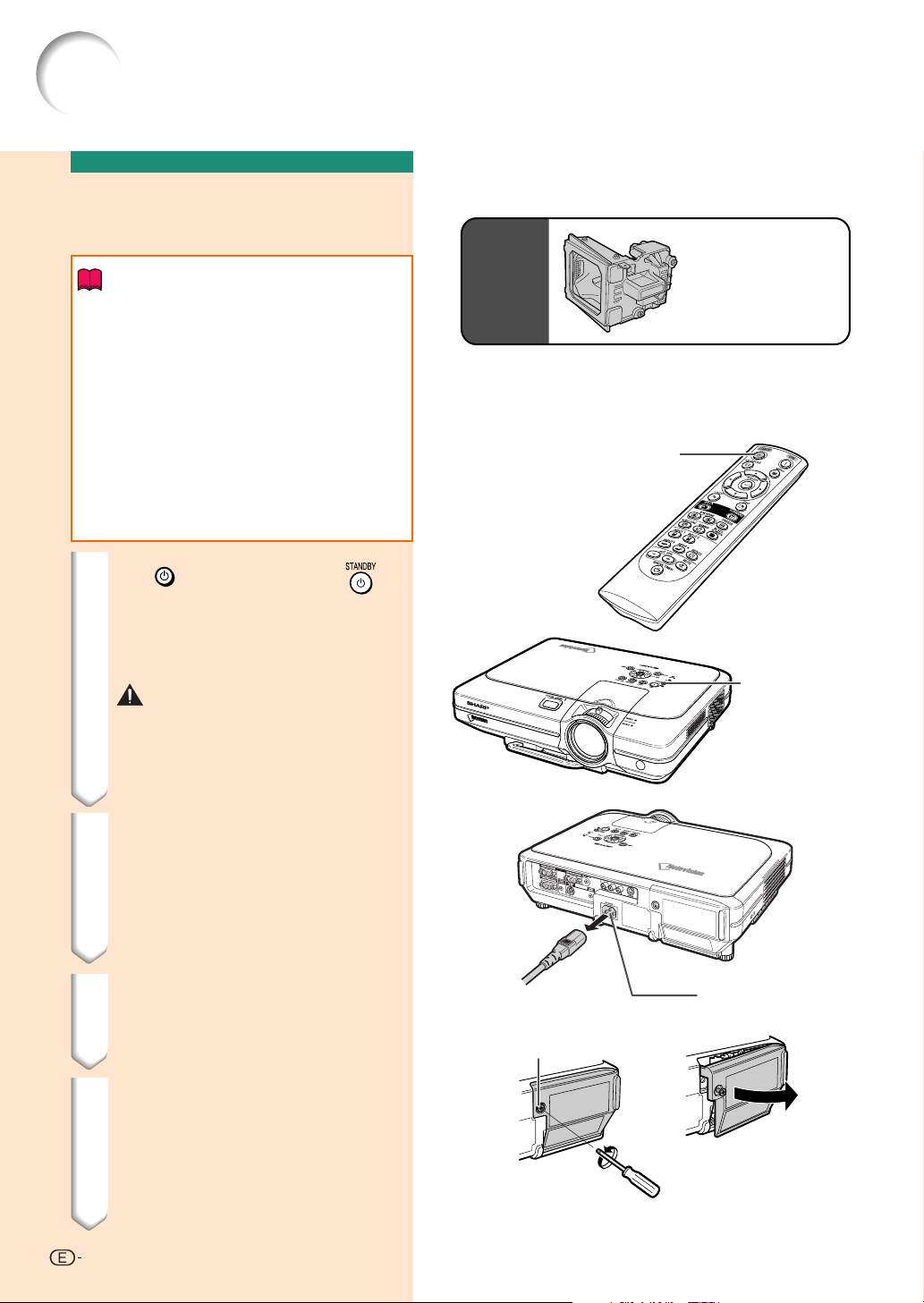
Acerca de la lámpara
Desmontaje e instalación de la unidad de lámpara
Información
•
Asegúrese de usar el asa para retirar la unidad de
lámpara. Asegúrese de no tocar la superficie de
cristal de la unidad de lámpara ni el interior del
proyector.
•
Para evitar lesiones personales y daños a la lámpara,
asegúrese de seguir cuidadosamente el
procedimiento que se describe a continuación.
•
No afloje los otros tornillos excepto los de la cubierta
de la unidad de lámpara y unidad de lámpara.
(Solamente se aflojan los tornillos plateados).
•
Por favor remítase al manual de instalación incluido
con la lámpara.
1
Pulse
en el proyector o
STANDBY
en
el receptor del mando a distancia para
activar el modo de espera del proyector.
•Espere hasta que el ventilador de
enfriamiento se detenga.
¡Advertencia!
•No retire la unidad de lámpara
inmediatamente después de usar el
proyector. La lámpara estará muy
caliente; podría sufrir quemaduras o
lesiones si la toca.
Unidad
de
lámpara
BQC-XGC55X//1
Botón STANDBY
Botón
STANDBY
2
Desconecte el cable de alimentación.
•Desconecte el cable de alimentación
de la toma de CA.
•No toque la lámpara hasta que se haya
enfriado por completo
(aproximadamente 1 hora).
3 Cambio del filtro de aire.
•
Cambie el filtro de aire siempre que instale
una lámpara (vea las páginas 81 y 82).
4
Retire la cubierta de la unidad de
lámpara.
•Afloje el tornillo de servicio que
asegura la cubierta de la unidad de
lámpara. Luego, deslice la cubierta en
la dirección de la flecha para abrirla.
86
Toma de CA
Tornillo de servicio
Page 91

5 Retire la unidad de lámpara.
•
Afloje los tornillos de sujeción de la unidad
de lámpara. Tome la unidad de lámpara
por el asa y tire de ella en la dirección de
la flecha.
6
Introduzca la nueva unidad de lámpara.
•
Presione la unidad de lámpara firmemente
para introducirla en el compartimiento.
Apriete los tornillos de sujeción.
7
Instale la cubierta de la unidad de
lámpara.
•Inserte la pestaña de la tapa de la
lámpara en la abertura, y pulse la tapa
hasta que quede colocada en su lugar.
Información
•
Si la unidad de lámpara y cubierta de la unidad de
lámpara no están colocados correctamente, la
alimentación no se activará, aun cuando el cable
de alimentación esté conectado al proyector.
Reposición del temporizador de lámpara
Ponga el temporizador de lámpara en cero
después de reemplazar la lámpara.
Tornillo de
sujeción
Tornillo de servicio
1
Conecte el cable de alimentación.
•
Conecte el cable de alimentación
suministrado a la toma de CA del proyector.
2
Ponga el temporizador de lámpara
en cero.
•
Mientras pulsa simultáneamente
y
en el proyector, pulse
proyector.
•
Se visualiza “LÁMP. 100%”, indicando que
el temporizador de lámpara ha sido puesto
en cero.
Información
•
Asegúrese de reposicionar el temporizador
de la lámpara sólo cuando reemplace la
lámpara. Si reposiciona el temporizador de
la lámpara y continúa usando la misma
lámpara, la lámpara podrá dañarse o explotar.
ON
,
en el
Botón INPUT
Botón ON
Botón UNDO
Toma de CA
Botón ENTER
Apéndice
87
Page 92

Asignación de los contactos de conexión
Terminal de señal INPUT 1/2 RGB y OUTPUT: Entrada para conector hembra Mini D-sub de 15 contactos
Entrada RGB
1. Entrada de video (rojo)
2.
Entrada de video (verde / sincronización en verde)
3. Entrada de video (azul)
4. Entrada de reserva 1
5. No conectado
6. Tierra (red)
5
10
15
1
6
11
7. Tierra (verde / sincronización en verde)
8. Tierra (azul)
9. No conectado
10. Tierra
11. Tierra
12. Datos bidireccionales
13. Sincronismo horizontal
(Sincronización compuesta)
14. Señal de sincronismo vertical
15. Reloj de datos
RS-232C Terminal: Conector hembra Mini DIN de 9 contactos
8
9
7
6
5
4
Número de Pin
3
21
Señal Nombre E/S Referencia
1 Salida No conectado
2 RD Recepción de datos Entrada Conectado a circuito interno
3SDEnvío de datos Salida Conectado a circuito interno
4 Entrada No conectado
5SG
6
7 RS Salida Conectado a Pin 8
8 CS Entrada Conectado a Pin 7
9 Salida No conectado
Retorno de tierra del circuito de señal
Conector macho D-sub de 9 contactos del adaptador DIN-D-sub RS-232C
15
69
Número de Pin
Señal Nombre E/S Referencia
1 CD No conectado
2RD
3SD
4 ER No conectado
5SG
6 No conectado
7 RS Conectado a circuito interno
8 CS Conectado a circuito interno
9 CI No conectado
Recepción de datos Envió de datos
Envió de datos
Retorno de tierra del circuito de señal
Entrada
Entrada Conectado a circuito interno
Salida Conectado a circuito interno
Entrada por componentes
1. PR (CR)
2. Y
3. PB (CB)
4. No conectado
5. No conectado
6. Tierra (P
7. Tierra (Y)
8. Tierra (P
9. No conectado
10. No conectado
11. No conectado
12. No conectado
13. No conectado
14. No conectado
15. No conectado
Conectado a circuito interno
No conectado
Conectado a circuito interno
)
R
)
B
Nota
•El pin 8(CS) y el pin 7(RS) están cortocircuitados en el interior del proyector.
RS-232C conexión de cable recomendada: Conector hembra D-sub de 9 contactos
51
96
Número de Pin
Señal
1CD 1 CD
2RD 2 RD
3SD 3 SD
4ER 4 ER
5SG 5 SG
6DR 6 DR
7RS 7 RS
8CS 8 CS
9CI 9 CI
Número de Pin
Señal
Nota
•Dependiendo del dispositivo de control utilizado, puede que sea necesario conectar el contacto 4 y el contacto
6 en el dispositivo de control (p.e. PC).
Proyector
Número de Pin
4
5
6
PC
Número de Pin
4
5
6
88
Page 93

(RS-232C) Características técnicas y ajustes de los comandos
Control mediante un PC
Puede utilizarse un ordenador para controlar el proyector conectando un cable de control serie RS-232C
(tipo cruz, se vende por separado) al proyector. (Vea la página 22 para saber más sobre las conexiones.)
Condiciones de comunicación
Configure los puertos serie del ordenador según se indica en la tabla.
Formato de la señal: Conforme a la norma RS-232C. Bits de paridad: ninguno
Velocidad de transmisión: 9.600 bps Bit de parada: 1 bit
Longitud de datos: 8 bits Control de flujo: ninguno
Formato básico
Los comandos del ordenador se envían en el siguiente orden: comando, parámetro y código de retorno.
Después de procesar el comando del ordenador, el proyector envía un código de respuesta al ordenador.
Formato del comando
C1 C2 C3 C4 P1 P2 P3 P4
Código de retorno (0DH)
Formato del código de respuesta
Comando de 4 dígitos Parámetro de 4 dígitos
Respuesta normal
O K
Código de retorno (0DH)
Respuesta con problemas (error de comunicación o comando incorrecto)
E R R
Código de retorno (
0DH)
Información
•
Cuando se envía más de un código, envíe cada comando sólo después de verificarse el código de respuesta para el comando previo.
•
Para mantener la alimentación en el modo de espera, la CPU en este modelo entrará en el modo de desconexión prolongada durante
aproximadamente 10 segundos después de que el último comando sea recibido. En el caso de transmisión de comandos durante el modo de
desconexión prolongada, tomará un máximo de 30 segundos hasta que se reciba el código de respuesta. Si se envían al proyector comandos
subsiguientes dentro de un período de 10 segundos, el proyector enviará respuesta inmediatamente. Si no se recibe ningún comando adicional
dentro de un período de 10 segundos, e proyector regresará al modo de desconexión prolongada. Tenga en cuenta que el modo de desconexión
prolongada solo se activa en el modo de espera. No habrá demora en la respuesta del RS-232C cuando el proyector esté en funcionamiento.
•
Están disponibles los comandos especiales, “POWR????” y “TLPS_ _ _1” para aplicaciones que requieran continuas invitaciones a emitir
sondeo. Estos comandos no despertarán el modo de desconexión prolongada de la CPU y el proyector proveerá de inmediato una respuesta
en el modo de ESPERA “1” indicará que la alimentación se ha activado, “0” indicará que el proyecto está en modo de ESPERA. Cuando la
alimentación está activada o durante el modo de espera con el comando “ALIMENTACIÓN ACTIVADA”, espere durante por lo menos 40
segundos después de que la alimentación se haya activado y, a continuación, transmita el siguiente comando.
•
Sugerimos inhabilitar la función de BÚSQUEDA AUTO. antes de iniciar las comunicaciones del RS-232C. Si se habilita BÚSQUEDA AUTO.,
será necesario enviar el comando de modo de ESPERA “POWR_ _ _0” dos veces para apagar el proyector. (El primer comando “POWR_
_ _0” cancela la BÚSQUEDA AUTO. y el segundo comando “POWR_ _ _0” colocará el proyector en modo de espera.
Nota
•
No envíe comandos de forma repetida o periódica que no sean “POWR????” y “TLPS_ _ _1” en modo de ESPERA, ya que esto
causaría problemas.
•
Cuando se activa el modo de espera en el proyector, se visualiza el mensaje “Fin. Espere.” durante unos 20 segundos. En ese
momento, si se está enviando el comando “POWR_ _ _1”, aparecerá el mensaje “ERR”, indicando que no se ha recibido el comando.
•
Al utilizar la función de control por el ordenador, no será posible leer los valores de ajuste en el ordenador. Por lo tanto, confirme los
valores mediante la transmisión de los comandos del visualizador (por ejemplo, “RARE_ _ _0”) para cada menú de ajuste y comprobando
los valores con el visualizador en pantalla. Si el proyector recibe comandos de ajuste/configuración diferentes a los comandos del
visualizador de menú, ejecutará los comandos sin mostrar el visualizador en pantalla.
Comandos
Ejemplo:
• Cuando el ajuste de imagen “Brillo” de ENTRADA 1 está ajustado a –10.
ProyectorOrdenador
OK
CONTENIDO DEL CONTROL
PANTALLA NEGRA ACTIVADA
PANTALLA NEGRA DESACTIVADA
ENTRADA 1
ENTRADA 2
ENTRADA 3
ENTRADA 4
COMPROBACIÓN DE ENTRADA
IMAGEN CONGELADA ACTIVADA
BOTONES Y TECLA DEL MANDO A DISTANCIA
IMAGEN CONGELADA DESACTIVADA
INCIO AUTOSINCRONIZADO
COMANDO
I
M
B
I
M
B
I
R
G
I
R
G
I
V
E
I
V
E
I
C
H
F
R
E
F
R
E
A
D
J
PARÁMETROS
K
_
_
K
_
_
B
_
_
B
_
_
D
_
_
D
_
_
K
_
_
Z
_
_
Z
_
_
S
_
_
VOLVER
OK O ERR
_
1
OK O ERR
_
0
OK O ERR
_
1
OK O ERR
_
2
OK O ERR
_
1
OK O ERR
_
2
OK O ERR
_
0
OK O ERR
_
1
OK O ERR
_
0
OK O ERR
_
1
Apéndice
89
RABR 1 0_ –
CONTENIDO DEL CONTROL
ALIMENTACIÓN ACTIVADA
ESPERA
ESTADO DE ALIMENTACIÓN
ESTADO DE ALIMENTACIÓN DE LA LÁMPARA
VOLUME N (0 - 60)
SILENCIAR ACTIVADO
SILENCIAR DESACTIVADO
BOTONES Y TECLA DEL MANDO A DISTANCIA
E. TRAPECIAL (–127 - +127)
DESPLAZA. DIGITAL (–96 - +96)
COMANDO
P
P
P
T
V
M
M
K
L
O
O
O
P
O
U
U
E
N
W
W
W
O
W
L
T
T
Y
D
PARÁMETROS
R
_
_
R
_
_
R
?
?
_
_
A
_
_
E
_
_
E
_
_
S
*
*
S
_
*
_
1
_
0
?
?
_
1
*
*
_
1
_
0
*
*
*
*
VOLVER
OK O ERR
OK O ERR
0:DESACTIVADA, 1:ACTIVADA
0:DESACTIVADA, 1:ACTIVADA
2: REFRIGERACIÓN
3: DESCONEXIÓN
OK O ERR
OK O ERR
OK O ERR
OK O ERR
OK O ERR
→
←
Page 94

(RS-232C) Características técnicas y ajustes de los comandos
CONTENIDO DEL CONTROL
ENTRADA 1 CAMBIO TAMAÑO : NORMAL
ENTRADA 1 CAMBIO TAMAÑO : COMPLETA
ENTRADA 1 CAMBIO TAMAÑO : PUNTO POR PUNTO
ENTRADA 1 CAMBIO TAMAÑO : ALARGAMIENTO
ENTRADA 1 CAMBIO TAMAÑO : ALARGAMIENTO INTE
ENTRADA 2 CAMBIO TAMAÑO : NORMAL
ENTRADA 2 CAMBIO TAMAÑO : COMPLETA
ENTRADA 2 CAMBIO TAMAÑO : PUNTO POR PUNTO
ENTRADA 2 CAMBIO TAMAÑO : ALARGAMIENTO
ENTRADA 2 CAMBIO TAMAÑO : ALARGAMIENTO INTE
ENTRADA 3 CAMBIO TAMAÑO : NORMAL
ENTRADA 3 CAMBIO TAMAÑO : BORDE
ENTRADA 3 CAMBIO TAMAÑO : ALARGAMIENTO
ENTRADA 3 CAMBIO TAMAÑO : ALARGAMIENTO INTE.
ENTRADA 4 CAMBIO TAMAÑO : NORMAL
ENTRADA 4 CAMBIO TAMAÑO : BORDE
ENTRADA 4 CAMBIO TAMAÑO : ALARGAMIENTO
BOTONES Y TECLA DEL MANDO A DISTANCIA
ENTRADA 4 CAMBIO TAMAÑO : ALARGAMIENTO INTE
RGB GAMMA : ESTÁNDAR
RGB GAMMA : PRESENTACIÓN
RGB GAMMA : CINEMA
RGB GAMMA : PERSONALIZAR
Vídeo GAMMA : ESTÁNDAR
Vídeo GAMMA : PRESENTACIÓN
Vídeo GAMMA : CINEMA
Vídeo GAMMA : PERSONALIZAR
ENTRADA 1 Contraste (–30 - +30)
ENTRADA 1 Brillo (–30 - +30)
ENTRADA 1 Rojo (–30 - +30)
ENTRADA 1 Azul (–30 - +30)
ENTRADA 1 Color (–30 - +30)
ENTRADA 1 Matiz (–30 - +30)
ENTRADA 1 Nitidez (–30 - +30)
ENTRADA 1 Temp Clr (–3 - +3)
ENTRADA 1 VISUALIZACIÓN
ENTRADA 1 RESTABLECER EL AJUSTE
ENTRADA 2 Contraste (–30 - +30)
ENTRADA 2 Brillo (–30 - +30)
ENTRADA 2 Rojo (–30 - +30)
ENTRADA 2 Azul (–30 - +30)
ENTRADA 2 Color (–30 - +30)
ENTRADA 2 Matiz (–30 - +30)
ENTRADA 2 Nitidez (–30 - +30)
IMAGEN
ENTRADA 2 Temp Clr (–3 - +3)
ENTRADA 2 VISUALIZACIÓN
ENTRADA 2 RESTABLECER EL AJUSTE
ENTRADA 1 Tipo de señal : RGB
ENTRADA 1 Tipo de señal : Componentes
ENTRADA 2 Tipo de señal : RGB
ENTRADA 2 Tipo de señal : Componentes
ENTRADA 1 2D progresivo
ENTRADA 1 3D progresivo
ENTRADA 1 Mod. película
ENTRADA 2 2D progresivo
ENTRADA 2 3D progresivo
ENTRADA 2 Mod. película
ENTRADA 3 (Vídeo 1) Contraste (–30 - +30)
ENTRADA 3 (Vídeo 1) Brillo (–30 - +30)
ENTRADA 3 (Vídeo 1) Rojo (–30 - +30)
COMANDO
R
A
S
R
A
S
R
A
S
R
A
S
R
A
S
R
B
S
R
B
S
R
B
S
R
B
S
R
B
S
R
A
S
R
A
S
R
A
S
R
A
S
R
B
S
R
B
S
R
B
S
R
B
S
G
A
M
G
A
M
G
A
M
G
A
M
G
A
M
G
A
M
G
A
M
G
A
M
R
A
P
R
A
B
R
A
R
R
A
B
R
A
C
R
A
T
R
A
S
R
A
C
R
A
R
R
A
R
R
B
P
R
B
B
R
B
R
R
B
B
R
B
C
R
B
T
R
B
S
R
B
C
R
B
R
R
B
R
I
A
S
I
A
S
I
B
S
I
B
S
R
A
I
R
A
I
R
A
I
R
B
I
R
B
I
R
B
I
V
A
P
V
A
B
V
A
R
PARÁMETROS
R
_
R
_
R
_
R
_
R
_
R
_
R
_
R
_
R
_
R
_
V
_
V
_
V
_
V
_
V
_
V
_
V
_
V
_
R
_
R
_
R
_
R
_
V
_
V
_
V
_
V
_
I
_
R
_
D
_
E
_
O
_
I
_
H
_
T
_
E
_
E
_
I
_
R
_
D
_
E
_
O
_
I
_
H
_
T
_
E
_
E
_
I
_
I
_
I
_
I
_
P
_
P
_
P
_
P
_
P
_
P
_
I
_
R
_
D
_
VOLVER CONTENIDO DEL CONTROL
OK O ERR
_
_
1
OK O ERR
_
_
5
OK O ERR
_
_
3
OK O ERR
_
_
2
OK O ERR
_
_
4
OK O ERR
_
_
1
OK O ERR
_
_
5
OK O ERR
_
_
3
OK O ERR
_
_
2
OK O ERR
_
_
4
OK O ERR
_
_
1
OK O ERR
_
_
3
OK O ERR
_
_
2
OK O ERR
_
_
4
OK O ERR
_
_
1
OK O ERR
_
_
3
OK O ERR
_
_
2
OK O ERR
_
_
4
OK O ERR
_
_
1
OK O ERR
_
_
2
OK O ERR
_
_
3
OK O ERR
_
_
4
OK O ERR
_
_
1
OK O ERR
_
_
2
OK O ERR
_
_
3
OK O ERR
_
_
4
OK O ERR
*
*
*
OK O ERR
*
*
*
OK O ERR
*
*
*
OK O ERR
*
*
*
OK O ERR
*
*
*
OK O ERR
*
*
*
OK O ERR
*
*
*
OK O ERR
_
*
*
OK O ERR
_
_
0
OK O ERR
_
_
1
OK O ERR
*
*
*
OK O ERR
*
*
*
OK O ERR
*
*
*
OK O ERR
*
*
*
OK O ERR
*
*
*
OK O ERR
*
*
*
OK O ERR
*
*
*
OK O ERR
_
*
*
OK O ERR
_
_
0
OK O ERR
_
_
1
OK O ERR
_
_
1
OK O ERR
_
_
2
OK O ERR
_
_
1
OK O ERR
_
_
2
OK O ERR
_
_
0
OK O ERR
_
_
1
OK O ERR
_
_
2
OK O ERR
_
_
0
OK O ERR
_
_
1
OK O ERR
_
_
2
OK O ERR
*
*
*
OK O ERR
*
*
*
OK O ERR
*
*
*
ENTRADA 3
Azul
(–30 - +30)
Color
(–30 - +30)
ENTRADA 3
Matiz
(–30 - +30)
ENTRADA 3
Nitidez
(–30 - +30)
ENTRADA 3
Temp Clr
ENTRADA 3
ENTRADA 3 VISUALIZACIÓN
ENTRADA 3
ENTRADA 4
ENTRADA 4
ENTRADA 4
ENTRADA 4
ENTRADA 4
ENTRADA 4
IMAGENSYNC. AUTO.
ENTRADA 4
ENTRADA 4
ENTRADA 4 VISUALIZACIÓN
ENTRADA 4
ENTRADA 3 2D progresivo
ENTRADA 3 3D progresivo
ENTRADA 3 Mod. película
ENTRADA 4 2D progresivo
ENTRADA 4 3D progresivo
ENTRADA 4 Mod. película
Color selecc. : Estándar
Color selecc. : sRGB
Color selecc. : Personalizar 1
Color selecc. : Personalizar 2
Color selecc. : Personalizar 3
Objetivo : Rojo
Objetivo : Amarillo
Objetivo : Verde
Objetivo : Cyan
C. M. S.
Objetivo : Azul
Objetivo : Magenta
Claridad (–30 - +30)
Cromin. (–30 - +30)
Matiz (–30 - +30)
Reajuste (este color)
Reajuste (todos los colores)
Reloj (–150 - +150)
Fase (–30 - +30)
Pos. H. (–150 - +150)
Pos. V. (–60 - +60)
VISUALIZACIÓN DE ENTRADA DE RGB
RGB RESTABLECER AJUSTE
*1
Guardar ajuste (1 - 7)
Elegir ajuste (1 - 7)
COMPROBACIÓN DE LA FRECUENCIA HORIZONTAL RGB
COMPROBACIÓN DE LA FRECUENCIA VERTICAL RGB
Sinc. auto. SINCRONISMO AUTOMÁTICO DESACTIVADO
Sinc. auto. : ACTIVADO (NORMAL)
Sinc. auto. : ACTIVADO (ALTA VELOCIDAD)
VISUALIZADOR DE AUTOSINCRONIZACIÓN ACTIVADO
VISUALIZADOR DE AUTOSINCRONIZACIÓN DESACTIVADO
(–3 - +3)
RESTABLECER EL AJUSTE
Contraste
(–30 - +30)
Brillo
(–30 - +30)
Rojo
(–30 - +30)
Azul
(–30 - +30)
Color
(–30 - +30)
Matiz
(–30 - +30)
Nitidez
(–30 - +30)
Temp Clr
(–3 - +3)
RESTABLECER EL AJUSTE
COMANDO
V
A
V
A
V
A
V
A
V
A
V
A
V
A
V
B
V
B
V
B
V
B
V
B
V
B
V
B
V
B
V
B
V
B
V
A
V
A
V
A
V
B
V
B
V
B
C
M
C
M
C
M
C
M
C
M
C
M
C
M
C
M
C
M
C
M
C
M
C
M
C
M
C
M
C
M
C
M
I
N
I
N
I
A
I
A
I
A
I
A
M
E
M
M
E
M
T
F
T
F
A
A
A
A
A
A
I
M
I
M
B
E
C
O
T
I
S
H
C
T
R
E
R
E
P
I
B
R
R
D
B
E
C
O
T
I
S
H
C
T
R
E
R
E
I
P
I
P
I
P
I
P
I
P
I
P
C
S
C
S
C
S
C
S
C
S
T
G
T
G
T
G
T
G
T
G
T
G
S
L
S
C
S
H
R
E
R
E
C
L
P
H
H
P
V
P
R
E
R
E
S
L
R
Q
R
Q
D
J
D
J
D
J
A
S
A
S
PARÁMETROS
_
*
*
_
*
*
_
*
*
_
*
*
_
_
*
_
_
_
_
_
_
_
*
*
_
*
*
_
*
*
_
*
*
_
*
*
_
*
*
_
*
*
_
_
*
_
_
_
_
_
_
_
_
_
_
_
_
_
_
_
_
_
_
_
_
_
_
_
_
_
_
0
_
_
0
_
_
1
_
_
1
_
_
1
_
_
_
_
_
_
_
_
_
_
_
_
_
_
_
_
_
_
_
*
*
_
*
*
_
*
*
_
_
_
_
_
_
*
*
*
_
*
*
*
*
*
_
*
*
_
_
_
_
_
_
_
_
_
_
_
_
_
_
_
_
_
_
_
_
_
_
_
_
_
_
_
_
_
_
_
_
_
OK O ERR
*
OK O ERR
*
OK O ERR
*
OK O ERR
*
OK O ERR
*
OK O ERR
0
OK O ERR
1
OK O ERR
*
OK O ERR
*
OK O ERR
*
OK O ERR
*
OK O ERR
*
OK O ERR
*
OK O ERR
*
OK O ERR
*
OK O ERR
0
OK O ERR
1
OK O ERR
0
OK O ERR
1
OK O ERR
2
OK O ERR
0
OK O ERR
1
OK O ERR
2
OK O ERR
0
OK O ERR
1
OK O ERR
1
OK O ERR
2
OK O ERR
3
OK O ERR
1
OK O ERR
2
OK O ERR
3
OK O ERR
4
OK O ERR
5
OK O ERR
6
OK O ERR
*
OK O ERR
*
OK O ERR
*
OK O ERR
1
OK O ERR
2
OK O ERR
*
OK O ERR
*
OK O ERR
*
OK O ERR
*
OK O ERR
0
OK O ERR
1
OK O ERR
*
OK O ERR
*
kHz (***. * O _)
1
Hz (***. * O _)
2
OK O ERR
0
OK O ERR
1
OK O ERR
2
OK O ERR
1
OK O ERR
0
VOLVER
90
Page 95

CONTENIDO DEL CONTROL
FAO
VAO
Altavoz ACTIVADA
Altavoz DESACTIVADA
Imagen en imagen : INFERIOR DERECHA
Imagen en imagen : INFERIOR IZQUIERDA
Imagen en imagen : SUPERIOR DERECHA
Imagen en imagen : SUPERIOR IZQUIERDA
Imagen en imagen DESACTIVADA
Ahorro de energía : ESTÁNDAR
Ahorro de energía : BAJA POTENCIA
Reducción de ruido: DESACTIVADA
Reducción de ruido: Nivel 1
Reducción de ruido: Nivel 2
Reducción de ruido: Nivel 3
Búsqueda auto. : DESACTIVADA
Búsqueda auto. : ACTIVADA
Visualizador NORMAL
Visualizador Nivel A
Visualizador Nivel B
VISUALIZADOR DE PANTALLA NEGRA ACTIVADO
VISUALIZADOR DE PANTALLA NEGRA DESACTIVADO
OPCIONES (1)
SELECCIÓN DEL SISTEMA DE VÍDEO : Auto
SELECCIÓN DEL SISTEMA DE VÍDEO :
SELECCIÓN DEL SISTEMA DE VÍDEO : SECAM
SELECCIÓN DEL SISTEMA DE VÍDEO : NTSC4.43
SELECCIÓN DEL SISTEMA DE VÍDEO : NTSC3.58
SELECCIÓN DEL SISTEMA DE VÍDEO : PAL-M
SELECCIÓN DEL SISTEMA DE VÍDEO : PAL-N
SELECCIÓN DEL FONDO : Sharp
SELECCIÓN DEL FONDO : Personalizar
SELECCIÓN DEL FONDO : Azul
SELECCIÓN DEL FONDO : Ninguno
SELECCIÓN DE IMAGEN DE INICIO : Sharp
SELECCIÓN DE IMAGEN DE INICIO : Personalizar
SELECCIÓN DE IMAGEN DE INICIO : Ninguno
Desconex Automát : NO UTILICE
Desconex Automát : UTILICE
PAL(50/60 Hz)
COMANDO
A
O
U
A
O
U
A
S
P
A
S
P
P
I
N
P
I
N
P
I
N
P
I
N
P
I
N
T
H
M
T
H
M
3
D
N
3
D
N
3
D
N
3
D
N
I
N
S
I
N
S
I
M
D
I
M
D
I
M
D
I
M
B
I
M
B
M
E
S
M
E
S
M
E
S
M
E
S
M
E
S
M
E
S
M
E
S
I
M
B
I
M
B
I
M
B
I
M
B
I
M
S
I
M
S
I
M
S
A
P
O
A
P
O
PARÁMETROS
T
_
T
_
K
_
K
_
P
_
P
_
P
_
P
_
P
_
D
_
D
_
R
_
R
_
R
_
R
_
E
_
E
_
I
_
I
_
I
_
K
_
K
_
Y
_
Y
_
Y
_
Y
_
Y
_
Y
_
Y
_
G
_
G
_
G
_
G
_
I
_
I
_
I
_
W
_
W
_
VOLVER
OK O ERR
_
_
1
OK O ERR
_
_
2
OK O ERR
_
_
1
OK O ERR
_
_
0
OK O ERR
_
1
1
OK O ERR
_
1
2
OK O ERR
_
1
3
OK O ERR
_
1
4
OK O ERR
_
_
0
OK O ERR
_
_
0
OK O ERR
_
_
1
OK O ERR
_
_
0
OK O ERR
_
_
1
OK O ERR
_
_
2
OK O ERR
_
_
3
OK O ERR
_
_
0
OK O ERR
_
_
1
OK O ERR
_
_
1
OK O ERR
_
_
2
OK O ERR
_
_
0
OK O ERR
_
_
1
OK O ERR
_
_
0
OK O ERR
_
_
1
OK O ERR
_
_
2
OK O ERR
_
_
3
OK O ERR
_
_
4
OK O ERR
_
_
5
OK O ERR
_
_
6
OK O ERR
_
_
7
OK O ERR
_
_
1
OK O ERR
_
_
2
OK O ERR
_
_
3
OK O ERR
_
_
4
OK O ERR
_
_
1
OK O ERR
_
_
2
OK O ERR
_
_
3
OK O ERR
_
_
0
OK O ERR
_
_
1
CONTENIDO DEL CONTROL
Porcent. Rest. (Porcentaje)
ESTADO DE LÁMPARA
Modo PRV : RETROCESO DESACTIVADO
Modo PRV : RETROCESO ACTIVADO
OPCIONES (2)IDIOMA
Modo PRV : INVERSIÓN DESACTIVADA
Modo PRV : INVERSIÓN ACTIVADA
Nivel blo. teclas : Normal
Nivel blo. teclas : Nivel A
Nivel blo. teclas : Nivel B
SELECCIÓN DE IDIOMA : English
SELECCIÓN DE IDIOMA : Deutsch
SELECCIÓN DE IDIOMA : Español
SELECCIÓN DE IDIOMA : Nederlands
SELECCIÓN DE IDIOMA : Français
SELECCIÓN DE IDIOMA : Italliano
SELECCIÓN DE IDIOMA : Svenska
SELECCIÓN DE IDIOMA :
SELECCIÓN DE IDIOMA : Português
SELECCIÓN DE IDIOMA :
SELECCIÓN DE IDIOMA :
COMPROBACIÓN DEL NOMBRE DEL MODELO
COMPROBACIÓN DE NÚMERO DE SERIE
AJUSTE DE NOMBRE DE PROYECTOR 1
(Primeros cuatro caracteres)
AJUSTE DE NOMBRE DE PROYECTOR 2
(Cuatro caracteres del medio)
AJUSTE DE NOMBRE DE PROYECTOR 3
(Ultimos cuatro caracteres)
VERIFICACIÓN DE NOMBRE DE PROYECTOR
*2
COMANDO
L
T
L
T
M
I
M
I
M
I
M
I
E
K
E
K
E
K
E
M
E
M
E
M
E
M
E
M
E
M
E
M
E
M
E
M
E
M
E
M
N
M
N
S
J
P
J
P
J
P
J
P
T
P
R
R
I
I
Y
Y
Y
L
L
L
L
L
L
L
L
L
L
L
R
R
N
N
N
N
PARÁMETROS
_
_
L
_
_
S
_
_
E
_
_
E
_
_
N
_
_
N
_
_
L
_
_
L
_
_
L
_
_
A
_
_
A
_
_
A
_
_
A
_
_
A
_
_
A
_
_
A
_
_
A
_
_
A
_
_
A
_
_
A
_
_
D
_
_
D
*
*
1
*
*
2
*
*
3
_
_
0
1
_
1
_
0
_
1
_
0
_
1
_
0
_
1
_
2
_
1
_
2
_
3
_
4
_
5
_
6
_
7
_
8
_
9
_
0
1
1
1
1
_
1
_
*
*
*
*
*
*
1
_
VOLVER
0-100 (Entero)
0:DESACTIVADA, 1:ACTIVADA,
2:REINTENTAR,3:EN ESPERA,
4:ERROR DE LA LÁMPARA
OK O ERR
OK O ERR
OK O ERR
OK O ERR
OK O ERR
OK O ERR
OK O ERR
OK O ERR
OK O ERR
OK O ERR
OK O ERR
OK O ERR
OK O ERR
OK O ERR
OK O ERR
OK O ERR
OK O ERR
OK O ERR
NOMBRE DE MODELO
NO. DE SERIE
OK O ERR
OK O ERR
OK O ERR
NOMBRE DE PROYECTOR
Nota
• Si aparece un guión bajo (_) en la columna de parámetros, introduzca un espacio. Si aparece un asterisco
(*), introduzca un valor en el rango indicado entre corchetes bajo CONTENIDO DEL CONTROL.
*1
Sinc. fina sólo se puede ajustar en el modo RGB visualizado.
•
*2
•
El comando COMPROBACIÓN DEL NÚMERO DE SERIE se emplea para leer los doce dígitos del número
de serie.
Apéndice
91
Page 96

Características del terminal de mando a distancia por cable
Características de la entrada del mando a distancia con cable
• Miniclavija de ø3.5 mm
• Externo: +5 V (1 A)
• Interno: TIERRA
Códigos de función y de transmisión
CONTROL
ITEM
ON
STANDBY
VOLUME +
VOLUME –
MUTE
MENU
KEYSTONE
BLACK SCREEN
ENTER
RESIZE
UNDO
FREEZE
ENLARGE (+)
ENLARGE (–)
CÓDIGO DE SISTEMA
C2
C3
C4
C1
1
1
1
1
1
1
1
1
1
1
1
1
1
1
C5 C6
0
1
1
0
0
1
1
0
0
1
1
0
0
1
1
0
0
1
1
0
0
1
1
0
0
1
1
0
0
1
1
0
0
1
1
0
0
1
1
0
0
1
1
0
0
1
1
0
0
1
1
0
0
1
1
0
CÓDIGO DE DATOS
C7
C8
C9
1
1
0
0
0
1
1
0
1
1
1
0
1
1
1
1
0
1
1
0
1
0
0
1
0
0
1
1
0
1
0
0
0
1
1
0
0
1
1
1
0
1
1
1
0
0
1
1
0
1
1
0
1
1
0
1
C10 C11
1
0
1
0
1
0
1
0
1
0
0
0
0
0
0
1
1
0
1
0
1
0
0
0
0
1
0
1
EXTERNO
C12
1
0
0
0
0
1
0
1
1
1
1
0
1
0
CÓDIGO
C13
C14
0
1
0
0
0
1
1
0
0
0
0
1
0
1
C15
1
0
1
0
1
0
1
0
1
0
1
0
1
0
1
0
1
0
1
0
1
0
1
0
1
0
1
0
Código de función del mando a distancia con cable
LSB MSB
C1
C DIGO DE SYSTEMA
10110********10
•
Los códigos de sistema C1 a C5 están fijados en “10110”.
•
Los códigos C14 y C15 son bits de confirmación inversa.
C5 C6
C DIGO DE DATOS
C13 C14 C15
“10” indica “Parte frontal” y “01” indica “Parte trasera”.
CONTROL
ITEM
AUTO SYNC
∂
ƒ
ß
©
GAMMA
PinP
BACK
FORWARD
BREAK TIMER
INPUT 1
INPUT 2
INPUT 3
INPUT 4
CÓDIGO DE SISTEMA
C2
C3
C4
C1
1
1
1
1
1
1
1
1
1
1
1
1
1
1
C5 C6
0
1
1
0
0
1
1
0
0
1
1
0
0
1
1
0
0
1
1
0
0
1
1
0
0
1
1
0
0
1
1
0
0
1
1
0
0
1
1
0
0
1
1
0
0
1
1
0
0
1
1
0
0
1
1
0
CÓDIGO DE DATOS
C7
C8
C9
0
1
0
0
1
0
1
0
1
0
1
0
1
0
0
1
1
1
0
1
1
0
1
0
0
0
1
1
1
0
0
0
1
1
1
1
1
1
1
1
1
1
0
0
1
0
0
1
1
0
0
1
0
0
1
0
C10 C11
1
1
1
0
1
0
1
0
0
0
0
0
1
1
0
1
0
1
1
1
1
1
1
1
1
1
1
1
EXTERNO
C12
1
0
0
1
1
1
1
0
0
0
0
0
0
0
CÓDIGO
C13
C14
1
1
1
0
0
0
1
1
1
1
0
0
0
0
C15
1
0
1
0
1
0
1
0
1
0
1
0
1
0
1
0
1
0
1
0
1
0
1
0
1
0
1
0
Formato de la señal remota Sharp
Formato de transmisión: formato 15 bits
DD
67,5 ms 67,5 ms
DD
DD
DD
DD
DDD
Forma de onda de la señal de salida: Salida empleando modulación de la posición del pulso
t
0
T
1
T
“0”“0”“0”“1”
D
“0”“1”“0”
• t = 264 µs • Frecuencia de pulsos de la portadora = 455/12 kHz
0 = 1,05 ms • Relación de trabajo = 1:1
• T
1 = 2,10 ms
• T
Código de control de transmisión
15 bits Ejemplo de retroceso D a D
C1 C2 C3 C4 C5 C6 C7 C8 C9 C10 C11 C12 C13 C14
Direccin del sistema
Bit de datos comunesDaD Retroceso en D
Bit de datos de tecla de funcin
Expansin
de datos
Mscara
C15
Determinación
de datos
92
26,4 s
C11DC20C31C41C50C61C70C80C90C100C110C120C130C141C15
C11DC20C31C41C50C60C71C81C91C101C111C121C131C140C15
t
0
1
Page 97

Tabla de compatibilidad con ordenadores
Ordenador
• Soporte de señales múltiples
Frecuencia horizontal: 15–126 kHz, Frecuencia vertical: 43–200 Hz*, Reloj de pixeles: 12–230 MHz
• Compatible con señales de sincronización compuestas y en verde
• UXGA y SXGA compatibles en compresión inteligente.
• Tecnología de redimensionamiento AICS (Sistema de compresión inteligente avanzada y de expansión)
La siguiente es una lista de modos que conforman el VESA. Sin embargo, este proyector soporta otras
señales que no son estándars VESA.
PC/
MAC/
WS
PC
Resolución
VGA
SVGA
XGA
640 × 350
720 × 350
640 × 400
720 × 400
640 × 480
800 × 600
1.024 × 768
Frecuencia
horizontal
(kHz)
27,0 60
31,5
37,9
27,0
31,5
27,0
31,5
37,9
27,0
31,5
37,9
26,2
31,5
34,7
37,9
37,5
43,3
47,9
53,0
61,8
78,5
80,9
100,4
31,4
35,1
37,9
44,5
48,1
46,9
53,7
56,8
64,0
77,2
98,3
102,1
125,6
35,5
40,3
48,4
56,5
58,1
60,0
68,7
73,5
77,2
80,6
98,8
113,2
Frecuencia
Vertical
(Hz)
70
85
60
70
60
70
85
60
70
85
50
60
70
72
75
85
90
100
120
150
160
200
50
56
60
70
72
75
85
90
100
120
150
160
200
43
50
60
70
72
75
85
90
96
100
120
140
Estándar
VESA
✔
✔
✔
✔
✔
✔
✔
✔
✔
✔
✔
✔
✔
✔
✔
Visualización
Superior
Centrado
PC/
MAC/
WS
PC
PC/
MAC 13”
PC/
MAC 19”
PC/
MAC 21”
MAC
16”
HP (WS)
PC (WS)
WS
SGI (WS)
SUN (WS)
Resolución
1.152 × 864
SXGA
1.152 × 882
1.280
×
1.024
+
SXGA
1.400 ×1.050
UXGA
SXGA
SVGA
SXGA
SXGA
1.600
×
1.200
VGA
640 × 480 34,9 67
XGA
1.024 × 768
1.280×1.024
800 × 600
832
×
624
1.152
×
870
1.280×1.024
1.280
×
960
1.280×1.024
1.152
×
900
Frecuencia
Frecuencia
horizontal
(kHz)
54,3
64,0
64,1
67,5
75,7 80
77,3
90,2
54,8
65,9
67,4
64,0
74,6
78,1 74
80,0 75
91,1 85
108,4 100
64,0 60
74,7 52
75,0 60
81,3 65
87,5 70
90,1 72
93,8 75
106,3 85
48,4 60
60,0 75
80,0 75
46,8 75
49,6 75
68,5 75
78,1 72
60,0 60
85,9 85
53,5 50
76,8 72
60,9 66
71,9 76
Vertical
(Hz)
60
70
72
75
85
100
60
72
74
60
70
Estándar
VESA
✔
✔
✔
✔
✔
✔
✔
✔
✔
✔
✔
✔
✔
Visualización
Compresión
inteligente
avanzada
Compresión
inteligente
Superior
Centrado
Compresión
inteligente
avanzada
Superior
Compresión
inteligente
avanzada
* Pueden ser visibles interferencias temporales con
frecuencias verticales sobre los 100 Hz si se activan las
funciones OSD.
Nota
•
Puede que este proyector no pueda visualizar imágenes de ordenadores portatiles en el modo simultáneo (CRT/LCD). Si esto ocurre, apague la pantalla
LCD en el ordenador portatil y emita los datos de visaulización en el modo “Solo CRT”. Detalles sobre como cambiar los modos de pantalla se pueden
encontrar en el manual de funcionamiento de su ordenador portatil.
•
Cuando este proyector recibe señales de formato VGA VESA 640 × 350, aparecerá “640 × 400” en la pantalla.
•
Cuando se reciben señales de formato 1.600 × 1.200 VESA, ocurre muestreo y parte de la imagen puede ser cortada debido a que la imagen es
visualizada en 1.024 líneas.
DTV
Señal
480I
480P
540P
580I
580P
720P
1035I
1080I
1080I
Frecuencia horizontal (kHz)
15,7
31,5
33,8
15,6
31,3
45,0
33,8
33,8
28,1
Frecuencia Vertical (Hz)
60
60
60
50
50
60
60
60
50
93
Apéndice
Page 98

Solución de problemas
Problema
No hay imagen y no hay
sonido o el proyector no se
inicia.
Se escucha sonido pero no
aparece ninguna imagen.
Colores desvanecidos o
pobres.
Comprobar
•
El cable de alimentación del proyector no está conectado a la toma de
corriente mural.
•
La alimentación eléctrica de los dispositivos externos está
desconectada.
•
Se ha seleccionado un modo de entrada incorrecto.
•
Los cables están conectados de forma incorrecta al panel lateral del
proyector.
•
Las pilas del mando a distancia se han agotado.
•
No se ha seleccionado la salida externa al conectar el ordenador
portátil.
•
La tapa protectora de la lámpara no está instalada correctamente.
• Los cables no están correctamente conectados al panel trasero
del proyector.
• El “Brillantez” ha sido ajustado a la posición de mínimo.
•
Las opciones de imagen han sido ajustadas de forma incorrecta.
(Sólo entrada de vídeo)
• El sistema de entrada de vídeo ha sido ajustado de forma
incorrecta.
(Solo ENTRADA 1 y 2)
• El tipo de señal de entrada RGB/Componentes ha sido
ajustado incorrectamente.
Página
17
—
35
17
13
17
87
17
46
46
66
46
Imagen borrosa;
aparece ruido.
Se visualiza la imagen pero
no se escucha ningún sonido.
Ocasionalmente se
escucha un ruido inusual
desde la caja del equipo.
El indicador de
mantenimiento se enciende.
No es posible capturar la
imagen.
94
• Ajuste el enfoque.
• La distancia de proyección excede el margen de enfoque.
(Sólo entrada de ordenador)
• Realice los ajustes de “Sinc.fina” (ajuste de “Reloj”)
• Realice los ajustes de “Sinc.fina” (ajuste de “Fase”)
• Dependiendo del ordenador, puede aparecer ruido.
• El ajuste de “DNR” (reducción de ruido digital) es incorrecto.
• Los cables están conectados de forma incorrecta al panel
lateral del proyector.
• El volumen está ajustado al mínimo.
• Aparece la visualización SILENCIAR.
•
Si la imagen es normal, el ruido puede deberse a la contracción del
material de la caja causada por cambios de temperatura en la habitación.
Esto no afecta el funcionamiento ni el rendimiento del equipo.
• Consulte “Indicadores de mantenimiento”.
• La señal en las entradas INPUT 1 ó 2 no es una señal RGB
XGA (1024 × 768). No es posible capturar imágenes cuyas
señales son diferentes de las indicadas anteriormente.
26
27
48
48
—
65
17
35
36
—
83
67
Page 99

La función “Imagen en
imagen” no funciona.
El proyector no puede
encenderse ni activar el
modo de espera utilizando
el botón ON o STANDBY
en el proyector.
La imagen es verde en
ENTRADA 1 o 2
COMPONENTE.
La imagen es rosada
(no verde) en ENTRADA
1 o 2, RGB.
La imagen es oscura.
La imagen es demasiado
brillante y blanquecina.
Los botones de volumen
VOL del proyector no
funcionan.
No se puede recibir un código
de respuesta cuando se
intentó controlar el proyector
usando los comandos RS232C desde un ordenador
durante la condición de
espera.
ComprobarProblema Página
• La señal recibida en INPUT 1 o 2 está ajustada a una
resolución que excede SXGA.
• La señal recibida en INPUT 1 o 2 envía señales de componente
480I, 480P, 540P, 580I, 580P, 720P, 1035I o 1080I.
• La señal recibida en INPUT 1 o 2 está ajustada al modo
entrelazado, que utiliza señales RGB.
• Se ha seleccionado un nivel de bloqueo de las teclas.
Si el nivel de bloqueo de las teclas está ajustado a “Nivel B”,
ningún botón funciona. Si el nivel de bloqueo de las teclas está
ajustado a “Nivel A”, sólo funcionan los botones INPUT y VOL.
• Cambie el tipo de señal de entrada.
• El indicador de la lámpara LAMP parpadea de color rojo.
Reemplace la lámpara.
• Las opciones de imagen han sido ajustadas de forma
incorrecta.
Los botones de volumen VOL no funcionan cuando: (intente usar
los botones VOL+/– del mando a distancia)
• se visualiza el menú
• se visualiza el menú de objetivo
• se utiliza la función “Imagen en imagen”
• se amplía la imagen (a más del doble del tamaño original)
• se utiliza una pantalla del tipo “punto por punto” con una
resolución mayor que la del panel.
• En el caso de transmitir los comandos RS-232C desde un
ordenador durante la condición de espera, toma un máximo de
30 segundos para que el ordenador reciba el código de
respuesta. Ajuste el tiempo de espera del código de respuesta
del ordenador a 30 segundos o más tiempo.
57
71
46
83
46
—
89
95
Apéndice
Page 100

Para asistencia SHARP
Si tiene cualquier tipo de problema durante la instalación o uso de este proyector, consulte primero la
sección “Solución de problemas” en las páginas 94 y 95. Si este manual de uso no soluciona su
problema, póngase en contacto con los departamentos de Servicio de SHARP de la siguiente lista.
EE.UU. Sharp Electronics Corporation
1-888-GO-SHARP (1-888-467-4277)
lcdsupport@sharpsec.com
http://www.sharplcd.com
Canadá Sharp Electronics of Canada Ltd.
(905) 568-7140
http://www.sharp.ca
México Sharp Electronics Corporation Mexico
Branch
(525) 716-9000
http://www.sharp.com.mx
Latinoamérica Sharp Electronics Corp. Latin American
Group
(305) 264-2277
www.servicio@sharpsec.com
http://www.siempresharp.com
Alemania Sharp Electronics (Europe) GMBH
01805-234675
http://www.sharp.de
Reino Unido Sharp Electronics (U.K.) Ltd.
0161-205-2333
custinfo@sharp-uk.co.uk
http://www.sharp.co.uk
Italia Sharp Electronics (Italy) S.P.A.
(39) 02-89595-1
http://www.sharp.it
Francia Sharp Electronics France
01 49 90 35 40
hotlineced@sef.sharp-eu.com
http://www.sharp.fr
Benelux SHARP Electronics Benelux BV
0900-SHARPCE (0900-7427723)
Nederland
9900-0159 Belgium
http://www.sharp.nl
http://www.sharp.be
http://www.sharp.lu
Australia Sharp Corporation of Australia
Pty. Ltd.
1300-135-022
http://www.sharp.net.au
Nueva Zelanda Sharp Corporation of New Zealand
(09) 634-2059, (09) 636-6972
http://www.sharpnz.co.nz
Singapur Sharp-Roxy Sales (S) Pte. Ltd.
65-226-6556
ckng@srs.global.sharp.co.jp
http://www.sharp.com.sg
Hong Kong Sharp-Roxy (HK) Ltd.
(852) 2410-2623
dcmktg@srh.global.sharp.co.jp
http://www.sharp.com.hk
Tai wán Sharp Corporation (Taiwan)
0800-025111
http://www.sharp-scot.com.tw
Malasia Sharp-Roxy Sales & Service Co.
(60) 3-5125678
E.A.U. Sharp Middle East Fze
971-4-81-5311
helpdesk@smef.global.sharp.co.jp
España Sharp Electronica Espana, S.A.
93 5819700
sharplcd@sees.sharp-eu.com
http://www.sharp.es
Suiza Sharp Electronics (Schweiz) AG
0041 1 846 63 11
cattaneo@sez.sharp-eu.com
http://www.sharp.ch
Suecia Sharp Electronics ( Nordic ) AB
(46) 8 6343600
vision.support@sen.sharp-eu.com
http://www.sharp.se
Austria Sharp Electronics Austria (Ges.m.b.H.)
0043 1 727 19 123
pogats@sea.sharp-eu.com
http://www.sharp.at
96
Tailandia Sharp Thebnakorn Co. Ltd.
02-236-0170
svc@stcl.global.sharp.co.jp
http://www.sharp-th.com
Corea Sharp Electronics Incorporated of
Korea
(82) 2-3660-2002
lcd@sharp-korea.co.kr
http://www.sharpkorea.co.kr
India Sharp Business Systems (India)
Limited
(91) 11- 6431313
service@sharp-oa.com
